
N
De eerste stappen
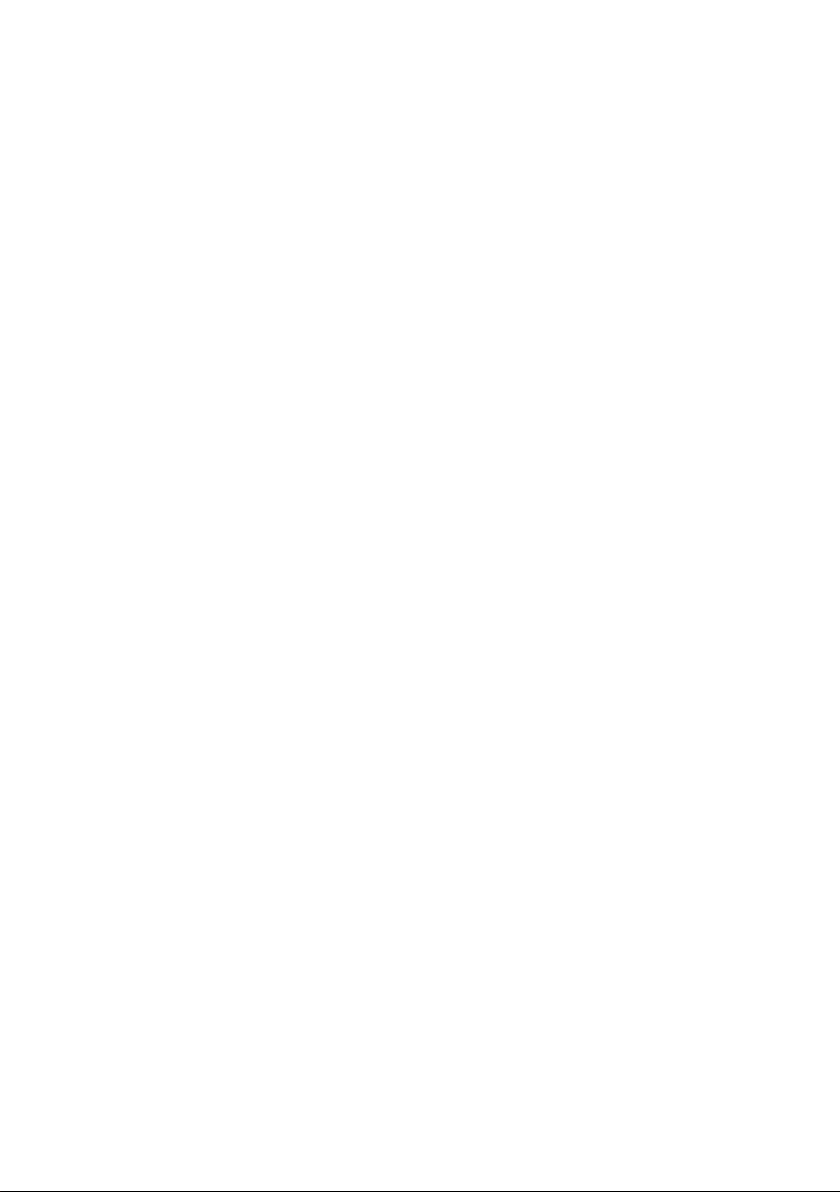
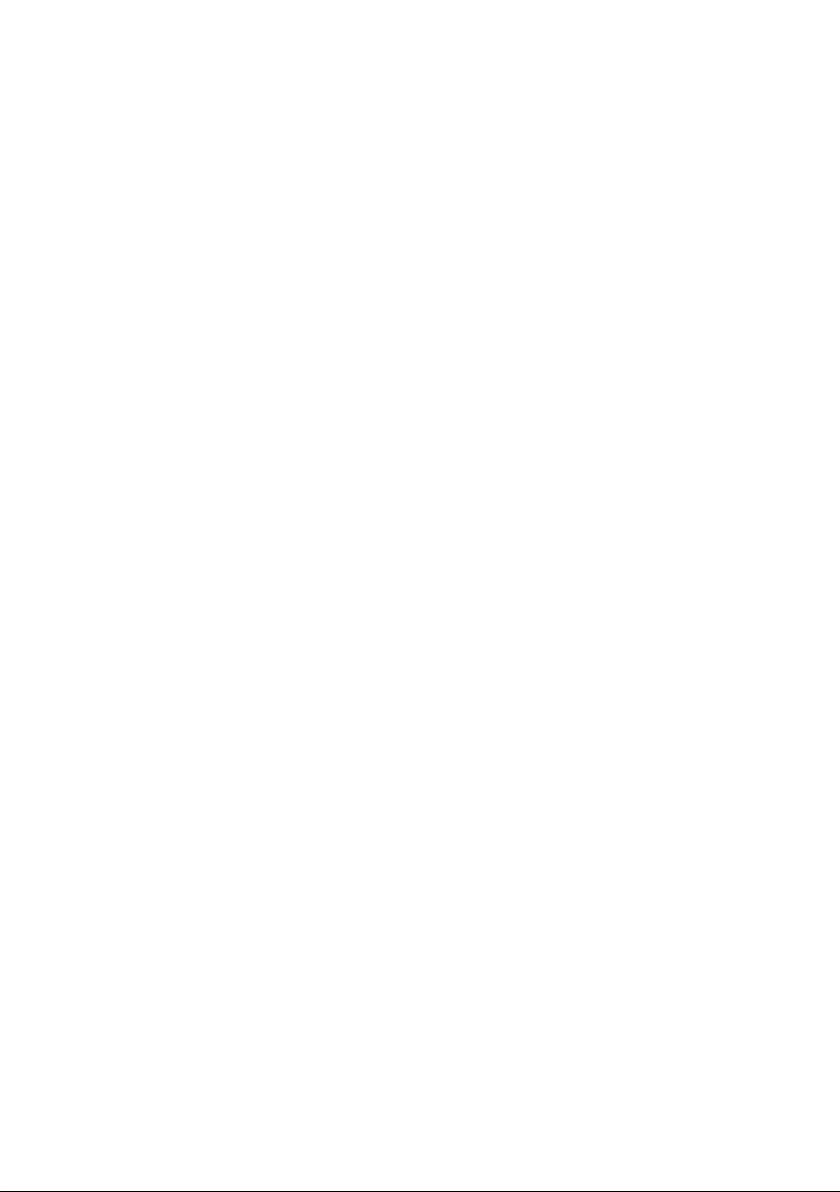
Inhoudsopgave
Inhoudsopgave
De Gigaset SX761 dsl . . . . . . . . . . . . . . . . . . . . . . . . . 6
Lokale netwerken met Gigaset-producten . . . . . . . . . . . . . . . . . . . . . . . . . . . . . . . . . . 7
Internettelefonie en aansluiting van analoge telefoontoestellen . . . . . . . . . . . . . . . . . 8
Kenmerken en toepassingsmogelijkheden . . . . . . . . . . . . . . . . . . . . . . . . . . . . . . . . . . 9
De eerste stappen . . . . . . . . . . . . . . . . . . . . . . . . . . 11
ISysteemeisen . . . . . . . . . . . . . . . . . . . . . . . . . . . . . . . . . . . . . . . . . . . . . . . . . . . . . . . 11
Overzicht van de stappen voor installatie . . . . . . . . . . . . . . . . . . . . . . . . . . . . . . . . . . 12
Gigaset SX761 dsl opstellen . . . . . . . . . . . . . . . . . . . . . . . . . . . . . . . . . . . . . . . . . . . . 13
Voorzijde . . . . . . . . . . . . . . . . . . . . . . . . . . . . . . . . . . . . . . . . . . . . . . . . . . . . . . . . 13
Gigaset SX761 dsl aansluiten en inschakelen . . . . . . . . . . . . . . . . . . . . . . . . . . . . . . . 14
Aansluitingen aan de achterzijde . . . . . . . . . . . . . . . . . . . . . . . . . . . . . . . . . . . . . 14
Op de data-aansluiting van de splitter aansluiten . . . . . . . . . . . . . . . . . . . . . . . . . 16
Aansluiten op het telefoontoestel . . . . . . . . . . . . . . . . . . . . . . . . . . . . . . . . . . . . . 17
Aansluiten op de PC . . . . . . . . . . . . . . . . . . . . . . . . . . . . . . . . . . . . . . . . . . . . . . . . 19
Aansluiten op het lichtnet . . . . . . . . . . . . . . . . . . . . . . . . . . . . . . . . . . . . . . . . . . . 19
Bedrijfsstatus controleren . . . . . . . . . . . . . . . . . . . . . . . . . . . . . . . . . . . . . . . . . . . 20
Netwerkconfiguratie van de PC’s . . . . . . . . . . . . . . . . . . . . . . . . . . . . . . . . . . . . . . . . . 21
Basisinstellingen doorvoeren . . . . . . . . . . . . . . . . . . . . . . . . . . . . . . . . . . . . . . . . . . . 21
Meerdere PC’s aansluiten en configureren (optioneel) . . . . . . . . . . . . . . . . . . . . . . . . 21
De interface . . . . . . . . . . . . . . . . . . . . . . . . . . . . . . . 22
Interface starten . . . . . . . . . . . . . . . . . . . . . . . . . . . . . . . . . . . . . . . . . . . . . . . . . . . . . 22
De startpagina . . . . . . . . . . . . . . . . . . . . . . . . . . . . . . . . . . . . . . . . . . . . . . . . . . . . . . . 23
Taal kiezen . . . . . . . . . . . . . . . . . . . . . . . . . . . . . . . . . . . . . . . . . . . . . . . . . . . . . . . . . . 25
Internetverbinding handmatig tot stand brengen . . . . . . . . . . . . . . . . . . . . . . . . . . . 25
Elementen van de interface . . . . . . . . . . . . . . . . . . . . . . . . . . . . . . . . . . . . . . . . . . . . . 26
Basisinstellingen . . . . . . . . . . . . . . . . . . . . . . . . . . . 27
Landinstellingen . . . . . . . . . . . . . . . . . . . . . . . . . . . . . . . . . . . . . . . . . . . . . . . . . . . . . 28
Internetverbindingen configureren . . . . . . . . . . . . . . . . . . . . . . . . . . . . . . . . . . . . . . . 29
Telefonie . . . . . . . . . . . . . . . . . . . . . . . . . . . . . . . . . . . . . . . . . . . . . . . . . . . . . . . . . . . 32
Samenvatting . . . . . . . . . . . . . . . . . . . . . . . . . . . . . . . . . . . . . . . . . . . . . . . . . . . . . . . . 33
Veiligheidsinstellingen . . . . . . . . . . . . . . . . . . . . . . 34
Een wachtwoord toewijzen . . . . . . . . . . . . . . . . . . . . . . . . . . . . . . . . . . . . . . . . . . . . . 35
Instellingen opslaan . . . . . . . . . . . . . . . . . . . . . . . . . . . . . . . . . . . . . . . . . . . . . . . . . . . 36
3
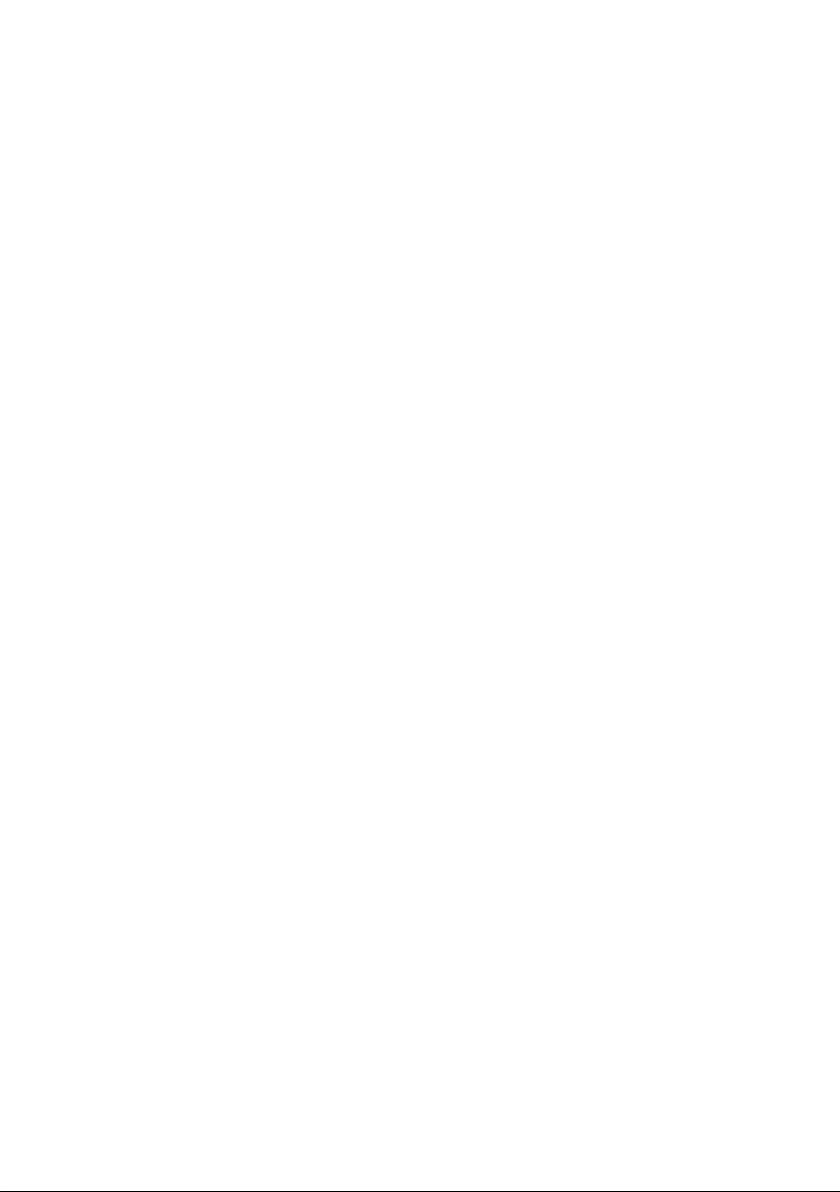
Inhoudsopgave
Geavanceerde instellingen configureren . . . . . . . 37
Internet . . . . . . . . . . . . . . . . . . . . . . . . . . . . . . . . . . . . . . . . . . . . . . . . . . . . . . . . . . . .38
Internetinstelling . . . . . . . . . . . . . . . . . . . . . . . . . . . . . . . . . . . . . . . . . . . . . . . . . . 39
Internet-verbinding . . . . . . . . . . . . . . . . . . . . . . . . . . . . . . . . . . . . . . . . . . . . . . . . 41
DNS-server . . . . . . . . . . . . . . . . . . . . . . . . . . . . . . . . . . . . . . . . . . . . . . . . . . . . . . . 44
MAC-adres . . . . . . . . . . . . . . . . . . . . . . . . . . . . . . . . . . . . . . . . . . . . . . . . . . . . . . . 45
Firewall . . . . . . . . . . . . . . . . . . . . . . . . . . . . . . . . . . . . . . . . . . . . . . . . . . . . . . . . . . . . .46
Aanvaldetectie . . . . . . . . . . . . . . . . . . . . . . . . . . . . . . . . . . . . . . . . . . . . . . . . . . . . 47
Toegangscontrole het internet instellen . . . . . . . . . . . . . . . . . . . . . . . . . . . . . . . . 48
NAT-functie configureren . . . . . . . . . . . . . . . . . . . . . . . . . . . . . . . . . . . . . . . . . . . . . . 50
Port Triggering . . . . . . . . . . . . . . . . . . . . . . . . . . . . . . . . . . . . . . . . . . . . . . . . . . . . 53
Port Forwarding . . . . . . . . . . . . . . . . . . . . . . . . . . . . . . . . . . . . . . . . . . . . . . . . . . . 54
Firewall voor een geselecteerde PC openen (Exposed Host) . . . . . . . . . . . . . . . . 56
Dynamische DNS . . . . . . . . . . . . . . . . . . . . . . . . . . . . . . . . . . . . . . . . . . . . . . . . . . 57
Routing . . . . . . . . . . . . . . . . . . . . . . . . . . . . . . . . . . . . . . . . . . . . . . . . . . . . . . . . . . 59
LAN-configuratie . . . . . . . . . . . . . . . . . . . . . . . . . . . . . . . . . . . . . . . . . . . . . . . . . . . . . 60
Vaste IP-adressen toewijzen aan afzonderlijke PC’s . . . . . . . . . . . . . . . . . . . . . . . . 62
Internettelefonie (VoIP) configureren . . . . . . . . . . . . . . . . . . . . . . . . . . . . . . . . . . . . . 63
VoIP-instellingen . . . . . . . . . . . . . . . . . . . . . . . . . . . . . . . . . . . . . . . . . . . . . . . . . . 64
Toestellen . . . . . . . . . . . . . . . . . . . . . . . . . . . . . . . . . . . . . . . . . . . . . . . . . . . . . . . . 67
Kiesplannen . . . . . . . . . . . . . . . . . . . . . . . . . . . . . . . . . . . . . . . . . . . . . . . . . . . . . . 70
Snelkiezen . . . . . . . . . . . . . . . . . . . . . . . . . . . . . . . . . . . . . . . . . . . . . . . . . . . . . . . 71
Handleiding voor het telefoneren . . . . . . . . . . . . . 72
Telefoongesprekken voeren . . . . . . . . . . . . . . . . . . . . . . . . . . . . . . . . . . . . . . . . . . . . . 72
Uitgebreide mogelijkheden . . . . . . . . . . . . . . . . . . . . . . . . . . . . . . . . . . . . . . . . . . . . . 74
Het voeren van wisselgesprekken . . . . . . . . . . . . . . . . . . . . . . . . . . . . . . . . . . . . . 74
Conferentieschakeling tussen drie deelnemers . . . . . . . . . . . . . . . . . . . . . . . . . . 75
Oproepen beantwoorden en doorschakelen . . . . . . . . . . . . . . . . . . . . . . . . . . . . 75
Aankloppen en weigeren bij in gesprek . . . . . . . . . . . . . . . . . . . . . . . . . . . . . . . . 77
Bevestigingstonen . . . . . . . . . . . . . . . . . . . . . . . . . . . . . . . . . . . . . . . . . . . . . . . . . . . . 77
Beheer . . . . . . . . . . . . . . . . . . . . . . . . . . . . . . . . . . . . 78
Landinstellingen . . . . . . . . . . . . . . . . . . . . . . . . . . . . . . . . . . . . . . . . . . . . . . . . . . . . . 79
Tijd . . . . . . . . . . . . . . . . . . . . . . . . . . . . . . . . . . . . . . . . . . . . . . . . . . . . . . . . . . . . . 80
Systeemwachtwoord . . . . . . . . . . . . . . . . . . . . . . . . . . . . . . . . . . . . . . . . . . . . . . . . . . 80
Systeembeheer . . . . . . . . . . . . . . . . . . . . . . . . . . . . . . . . . . . . . . . . . . . . . . . . . . . . . . 82
Configuratie beveiligen en herstellen . . . . . . . . . . . . . . . . . . . . . . . . . . . . . . . . . . . . . 84
Configuratiegegevens opslaan . . . . . . . . . . . . . . . . . . . . . . . . . . . . . . . . . . . . . . . 84
Configuratiegegevens herstellen . . . . . . . . . . . . . . . . . . . . . . . . . . . . . . . . . . . . . . 85
De standaardinstellingen herstellen . . . . . . . . . . . . . . . . . . . . . . . . . . . . . . . . . . . 85
Opnieuw opstarten . . . . . . . . . . . . . . . . . . . . . . . . . . . . . . . . . . . . . . . . . . . . . . . . . . . 85
Firmware bijwerken . . . . . . . . . . . . . . . . . . . . . . . . . . . . . . . . . . . . . . . . . . . . . . . . . . . 86
Automatisch actualiseren configureren . . . . . . . . . . . . . . . . . . . . . . . . . . . . . . . . 86
Lokale firmware-update . . . . . . . . . . . . . . . . . . . . . . . . . . . . . . . . . . . . . . . . . . . . . 88
Systeemlogboek . . . . . . . . . . . . . . . . . . . . . . . . . . . . . . . . . . . . . . . . . . . . . . . . . . . . . . 89
4
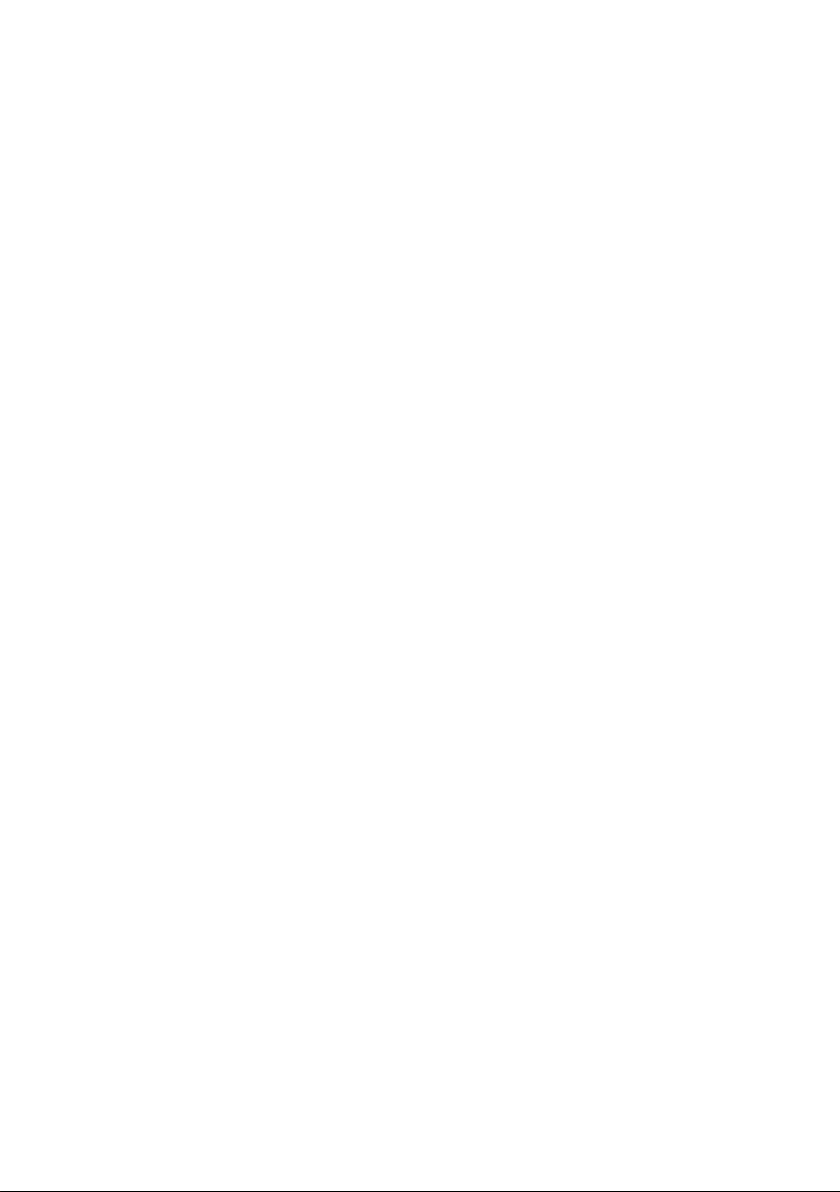
Inhoudsopgave
Statusmeldingen . . . . . . . . . . . . . . . . . . . . . . . . . . . 91
Overzicht . . . . . . . . . . . . . . . . . . . . . . . . . . . . . . . . . . . . . . . . . . . . . . . . . . . . . . . . . . . 91
Beveiliging . . . . . . . . . . . . . . . . . . . . . . . . . . . . . . . . . . . . . . . . . . . . . . . . . . . . . . . . . . 92
Internet . . . . . . . . . . . . . . . . . . . . . . . . . . . . . . . . . . . . . . . . . . . . . . . . . . . . . . . . . . . .93
Lokaal netwerk . . . . . . . . . . . . . . . . . . . . . . . . . . . . . . . . . . . . . . . . . . . . . . . . . . . . . . . 94
Telefonie . . . . . . . . . . . . . . . . . . . . . . . . . . . . . . . . . . . . . . . . . . . . . . . . . . . . . . . . . . . 95
Apparaat . . . . . . . . . . . . . . . . . . . . . . . . . . . . . . . . . . . . . . . . . . . . . . . . . . . . . . . . . . . 96
Bijlage . . . . . . . . . . . . . . . . . . . . . . . . . . . . . . . . . . . . 97
Problemen verhelpen . . . . . . . . . . . . . . . . . . . . . . . . . . . . . . . . . . . . . . . . . . . . . . . . . . 97
HTTP-proxy uitschakelen en popup-blokkering configureren . . . . . . . . . . . . . . . . . . 102
HTTP-proxy uitschakelen . . . . . . . . . . . . . . . . . . . . . . . . . . . . . . . . . . . . . . . . . . . 102
Popup-blokkering configureren . . . . . . . . . . . . . . . . . . . . . . . . . . . . . . . . . . . . . . 102
Specificaties . . . . . . . . . . . . . . . . . . . . . . . . . . . . . . . . . . . . . . . . . . . . . . . . . . . . . . . . 103
Open Source Software used in the product . . . . . . . . . . . . . . . . . . . . . . . . . . . . . . . 104
Verklarende woordenlijst . . . . . . . . . . . . . . . . . . . 106
Trefwoordenregister . . . . . . . . . . . . . . . . . . . . . . . 118
5

De Gigaset SX761 dsl
De Gigaset SX761 dsl
De Gigaset SX761 dsl is een veelzijdig en tegelijkertijd eenvoudig apparaat voor het verbinden van uw PC of uw LAN (LAN) met Internet (via DSL). Het apparaat beschikt over
een ingebouwd ADSL-modem (ADSL/ADSL2+) voor eenvoudige aansluiting op internet.
De Gigaset SX761 dsl biedt bovendien de functies van een telefoonsysteem voor Inter-
nettelefonie (VoIP). U kunt tot twee conventionele analoge toestellen aansluiten en via
deze analoge telefoons via internet telefoneren. Daarnaast kunt u SIP-clients (PC’s met
bijbehorende software) gebruiken als toestellen op het telefoonsysteem en ook daarmee via het internet telefoneren.
De Gigaset SX761 dsl geeft meerdere gebruikers tegelijkertijd toegang tot internet.
Daarbij kan een enkele gebruikersaccount gemeenschappelijk worden gebruikt, wanneer dit door uw Internet-serviceprovider wordt toegestaan. Wanneer u tegen de laagst
mogelijk kosten op internet wilt surfen en via internet wilt telefoneren, is de Gigaset
SX761 dsl een handige en eenvoudige oplossing.
De Gigaset SX761 dsl bevat talrijke functies en is zeer eenvoudig te bedienen. U kunt
hem in slechts enkele minuten configureren en in gebruik nemen.
6
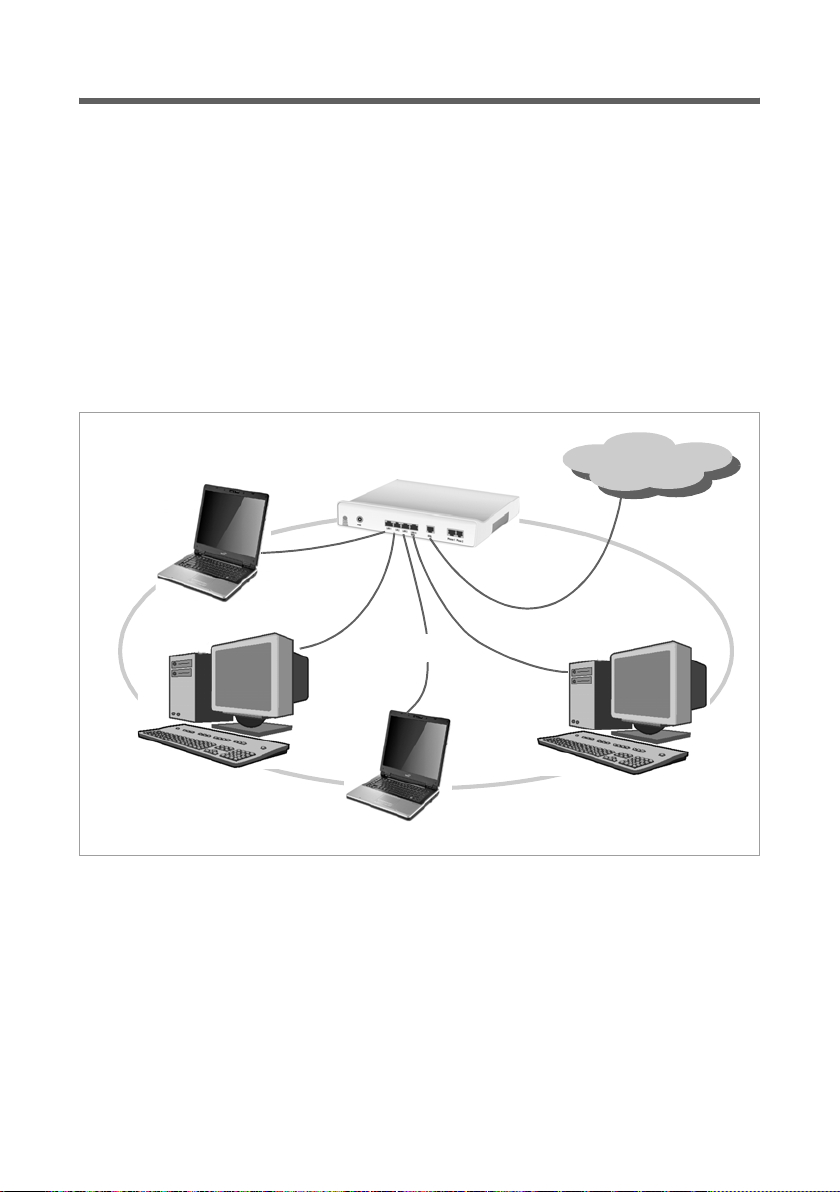
De Gigaset SX761 dsl
Lokale netwerken met Gigaset-producten
Met behulp van de Gigaset SX761 dsl kunt u een draadgebonden lokaal netwerk opzetten.
In een draadgebonden lokaal netwerk communiceren PC’s met elkaar via een Ethernetkabel. Bij gebruik van de Gigaset SX761 dsl brengt deze de verbinding tussen de PC’s tot
stand. Hiervoor beschikt de router over Ethernet-LAN-aansluitingen voor het aansluiten
van vier PC’s. De PC’s moeten voorzien zijn van een netwerkaansluiting (Ethernet).
Nieuwe PC’s beschikken vaak al over deze aansluiting. Bij oudere PC’s moet een Ethernet-netwerkkaart worden geïnstalleerd. De verbinding tussen PC en Ethernet-LAN-aansluiting van de Gigaset SX761 dsl wordt tot stand gebracht via een Ethernet-kabel
(CAT5). Er wordt één kabel meegeleverd. Voor meer Ethernet-kabels kunt u terecht bij
de vakhandel.
De Gigaset SX761 dsl biedt alle PC’s tegelijkertijd toegang tot internet.
Internet
Ethernet
7
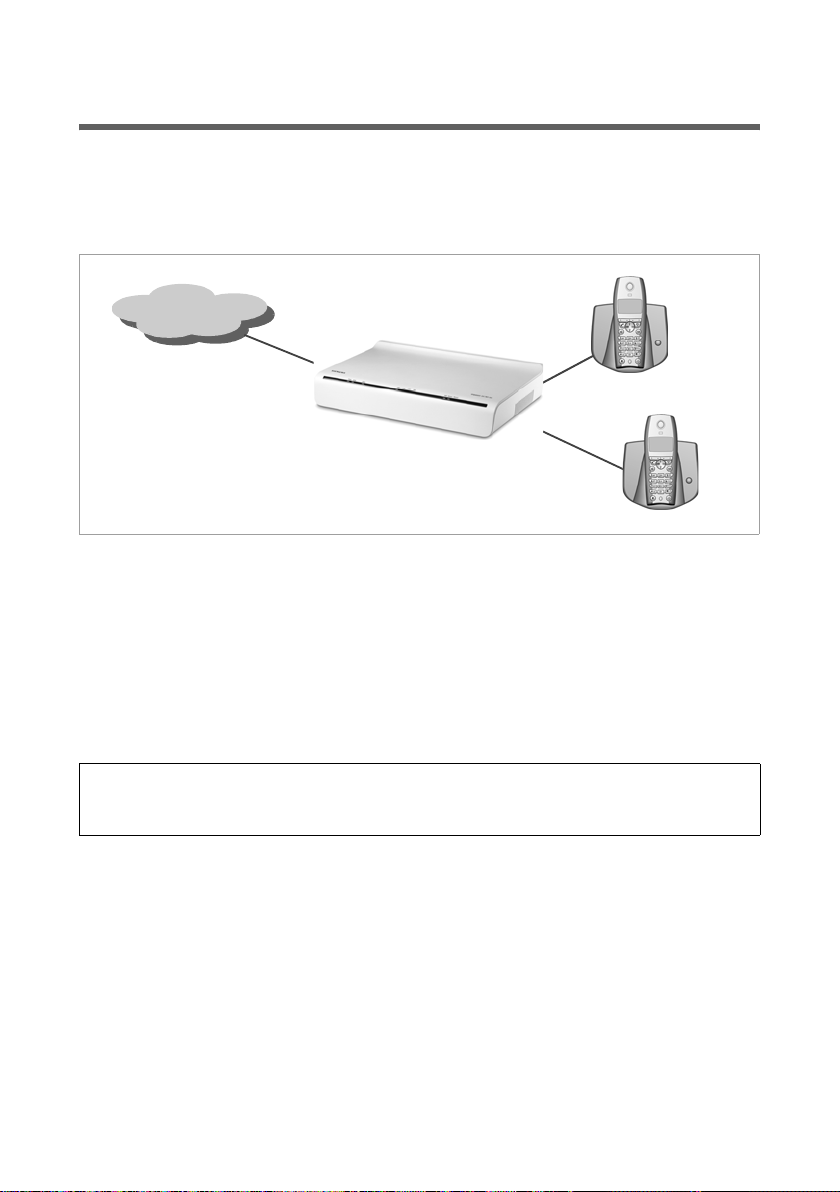
De Gigaset SX761 dsl
Internettelefonie en aansluiting van analoge telefoontoestellen
Met de Gigaset SX761 dsl kunt u Internettelefonie (VoIP) via DSL voor twee analoge telefoons en vier draadgebonden VoIP-toestellen resp. SIP-clients.
U kunt profiteren van de gunstige tarieven van internettelefonie zonder dat u extra
apparatuur hoeft in te zetten.
Internet
Op de aansluitingen voor telefoontoestellen kunt u naar keuze twee analoge telefoontoestellen, een faxapparaat of een antwoordapparaat aansluiten. Deze aansluitingen
kunt u via de Gigaset SX761 dsl configureren.
Met het telefoonsysteem van de Gigaset SX761 dsl kunt u PC’s met SIP-client (software
voor internettelefonie) als toestellen aansluiten. U kunt alle functies van uw telefoonsysteem gebruiken voor internettelefonie.
Voor het configureren van internettelefonie heeft u de betreffende toegangsgegevens
van uw VoIP-provider nodig.
Let op:
De telefonische bereikbaarheid via het internet (VoIP) is alleen mogelijk bij een
bestaande internetverbinding.
8
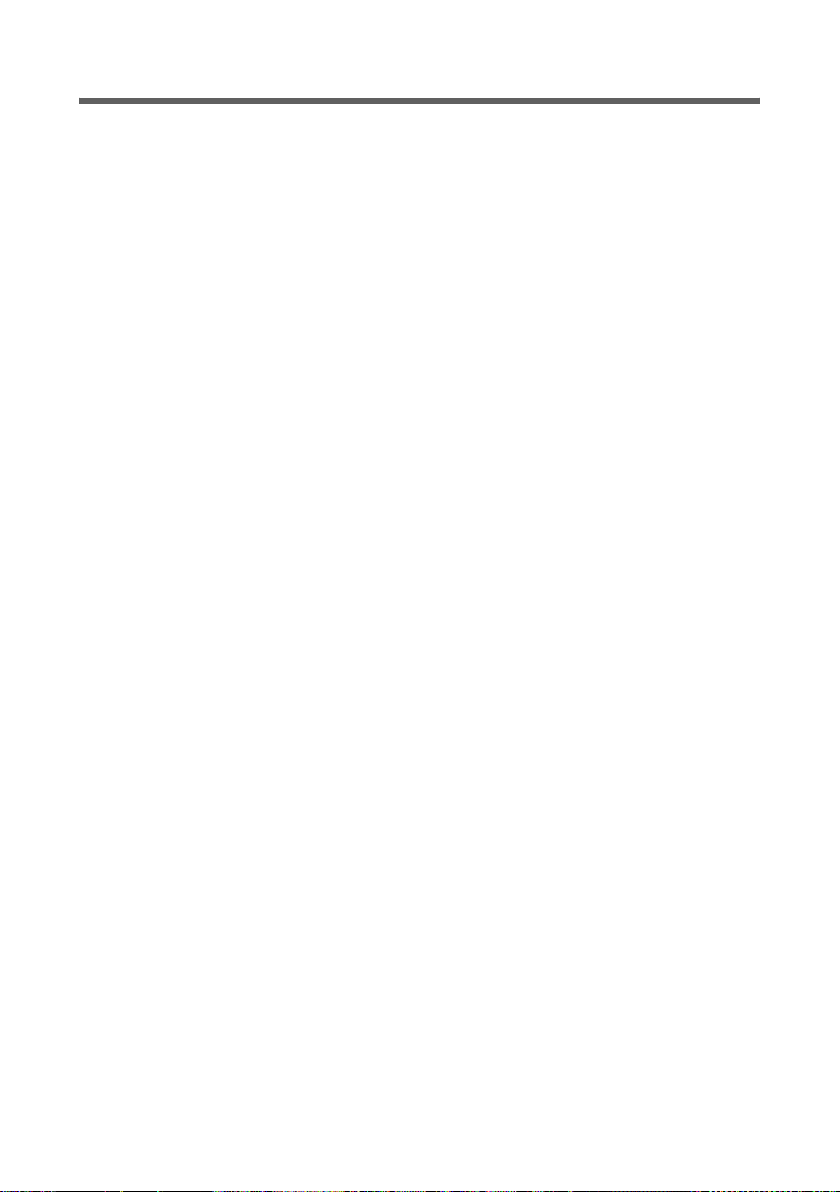
De Gigaset SX761 dsl
Kenmerken en toepassingsmogelijkheden
De Gigaset SX761 dsl bezit talrijke kenmerken en biedt daardoor een breed spectrum
van toepassingsmogelijkheden, waaronder:
u Internettoegang
De Gigaset SX761 dsl biedt tot vier gebruikers toegang tot internet via het inge-
bouwde ADSL/ADSL2+-modem.
Aangezien sommige DSL-providers de communicatie met de eindgebruikers via het
PPPoE-protocol tot stand brengen, beschikt de Gigaset SX761 dsl over een inge-
bouwde Client voor dit protocol, waardoor U hoeft deze service niet meer op uw PC
te installeren.
u Installatie van een lokaal netwerk
De Gigaset SX761 dsl biedt de volgende mogelijkheden:
– Vier apparaten kunnen via Ethernet-poorten met een overdrachtssnelheid van 10
of 100 Mbps (met automatische detectie) worden aangesloten.
– Met behulp van de Gigaset SX761 dsl kunt u eenvoudig een netwerk installeren
in een klein kantoor of thuis. Gebruikers kunnen bijvoorbeeld gegevens uitwisselen of bronnen op het netwerk delen, zoals een bestandsserver of een printer.
De Gigaset SX761 dsl ondersteunt DHCP voor de configuraties van dynamische IP-
adressen op het lokale netwerk en DNS voor de toewijzing van domeinnamen.
u Aansluiten van telefoons en internettelefonie
De Gigaset SX761 dsl biedt mogelijkheden voor
– internettelefonie via de DSL-aansluiting,
– de aansluiting van twee analoge telefoons voor internettelefonie alsmede de
aansluiting van PC’s met SIP-clients voor internettelefonie.
– de aansluiting van een antwoordapparaat of een faxapparaat.
De gegevensoverdracht voor VoIP vindt plaats via het protocolSIP met een hoge ver-
bindings- en spraakkwaliteit.
u Veiligheidsfuncties
De Gigaset SX761 dsl biedt uitgebreide veiligheidsmaatregelen:
– Firewall-bescherming voor onbevoegde toegang vanuit internet
Alle PC’s van het lokale netwerk maken voor de internetverbinding gebruik van
Openbaar IP-adres van de Gigaset SX761 dsl en zijn derhalve zelf niet zichtbaar
op internet. De Gigaset SX761 dsl laat alleen toegang vanuit internet toe als dit
vanuit het lokale netwerk is geïnitieerd.
Met de firewall biedt de Gigaset SX761 dsl bovendien uitgebreide bescherming
tegen aanvallen van hackers.
– Dienstfiltering
De Gigaset SX761 dsl kan de internettoegang filteren. Daarbij legt u vast welke
PC’s welke internetservices mogen gebruiken.
9
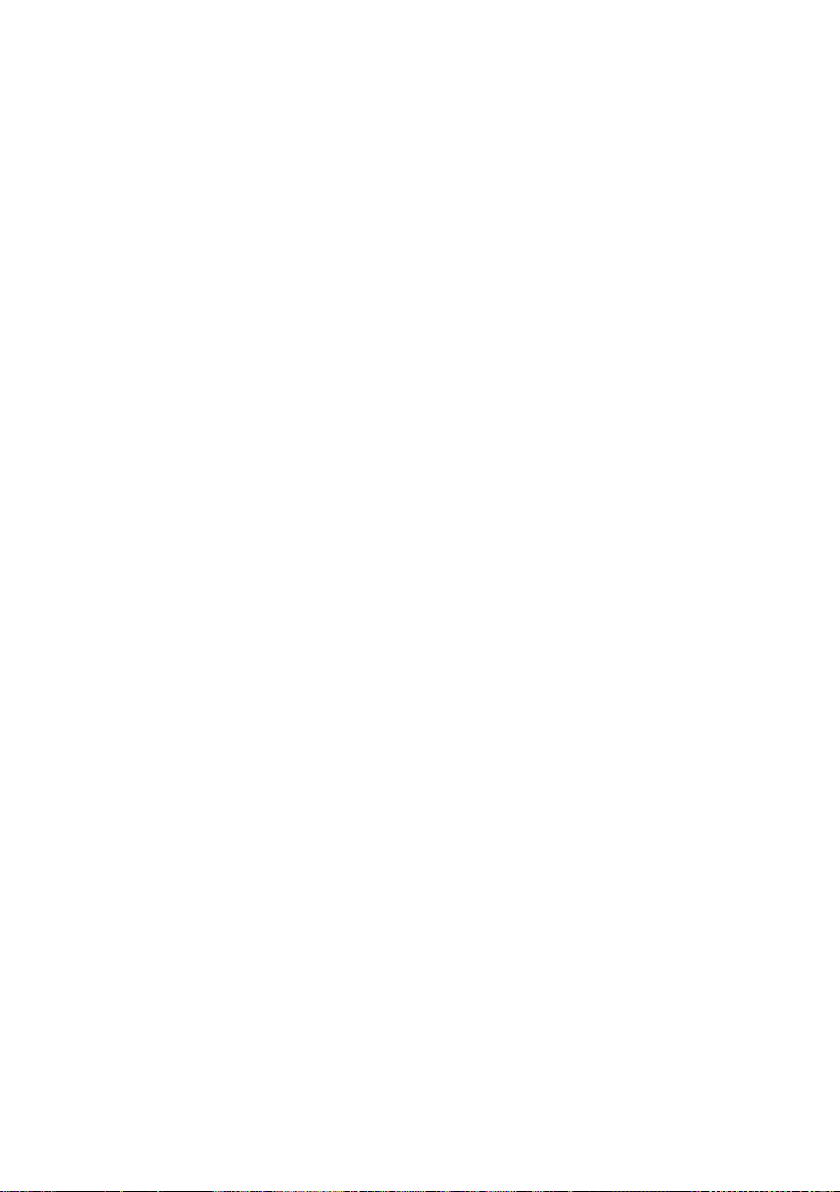
De Gigaset SX761 dsl
u Eigen diensten aanbieden op internet
– Om eigen diensten aan te bieden op internet, kunt u de Gigaset SX761 dsl als vir-
tuele server instellen, zonder dat u daarmee toegang biedt tot het overige deel
van het lokale netwerk.
– DMZ (Exposed Host)
Hiermee kunt u een PC die is aangesloten op het lokale netwerk geheel openstel-
len voor toegang vanuit internet. Let erop dat uw lokale netwerk dan niet meer
voldoende beveiligd is tegen aanvallen afkomstig van internet.
10
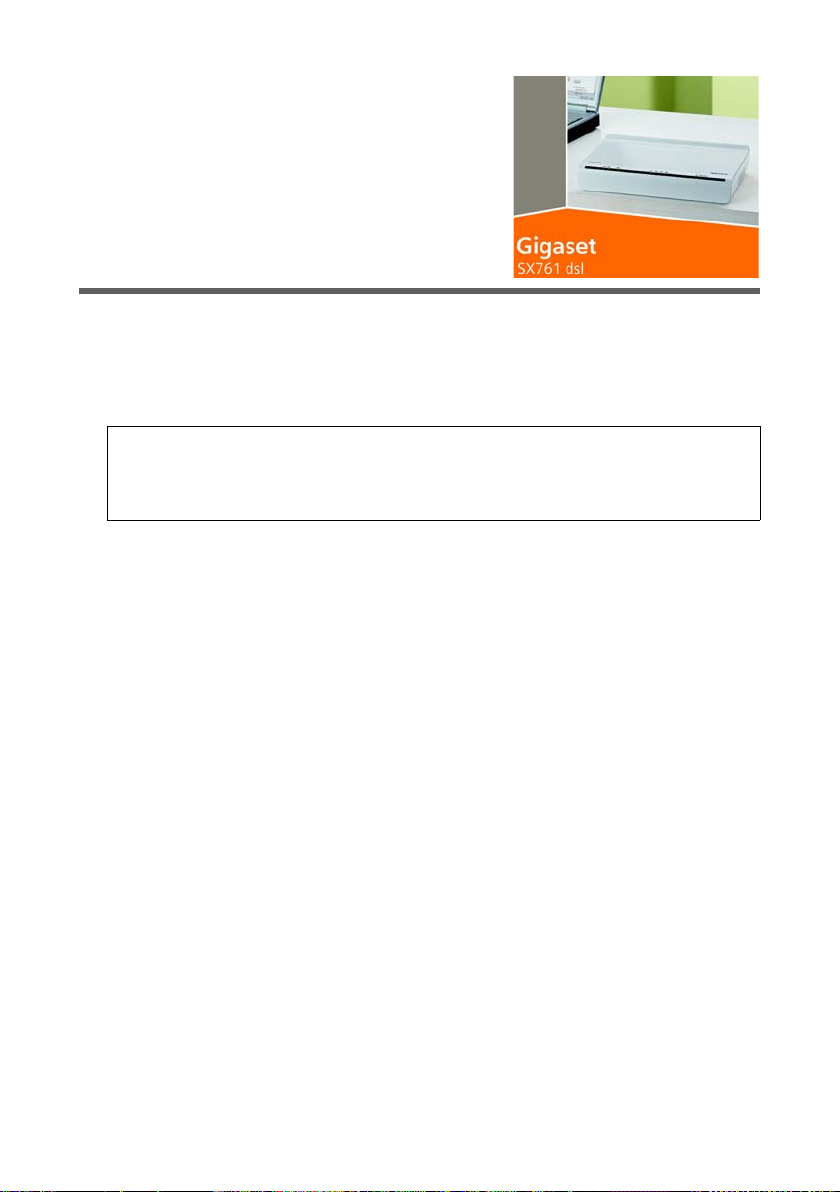
De eerste stappen
De eerste stappen
Systeemeisen
Om de Gigaset SX761 dsl te kunnen gebruiken, heeft u nodig:
u Een PC met een Ethernet-aansluiting (10Base-T of 100Base-TX)
u Een webbrowser, bijvoorbeeld Microsoft Internet Explorer vanaf 6.0 of Firefox 1.0 of
hoger voor de configuratie van uw Gigaset SX761 dsl
Opmerking:
We adviseren de Gigaset SX761 dsl te gebruiken in combinatie met Windows XP,
omdat alleen met dit besturingssysteem wordt voldaan aan alle systeemvoorwaarden voor het gebruik van het toestel.
u Voor toegang tot internet heeft u nodig
– een DSL-aansluiting (splitter) en
– de toegangsgegevens van uw Internet-serviceprovider.
u Voor internettelefonie heeft u bovendien nodig
– de toegangsgegevens van uw VoIP-provider en
– een toestel dat u kunt aansluiten op de Gigaset SX761 dsl of een PC met SIP-client
of een VoIP-toestel.
Handelsmerken
Gigaset Communications GmbH is a trademark licensee of Siemens AG.
Microsoft, Windows 98 SE, Windows ME, Windows 2000, Windows XP en Internet
Explorer zijn gedeponeerde handelsmerken van Microsoft Corporation.
Mozilla Firefox is een gedeponeerd handelsmerk van Mozilla Organization.
11
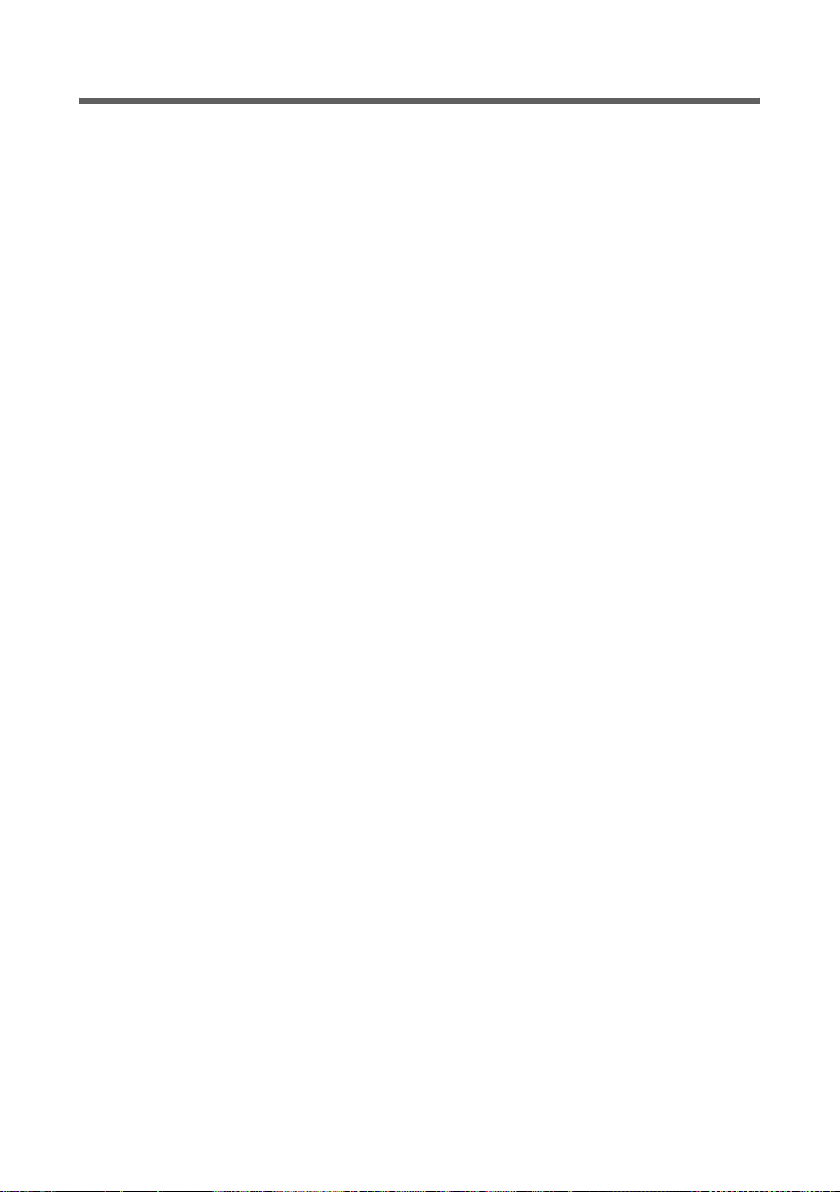
De eerste stappen
Overzicht van de stappen voor installatie
De Gigaset SX761 dsl wordt in twee verschillende uitvoeringen voor internetaansluiting
geleverd, afhankelijk van de landenuitvoering: Annex A (ADSL) en Annex B (DSL). De
installatie wordt voor beide uitvoeringen beschreven.
1. Installeer eerst een Ethernet-kaart op de PC die u op de Gigaset SX761 dsl wilt aansluiten. De installatie staat beschreven in de gebruikershandleidingen van deze producten.
2. Sluit de noodzakelijke toestellen (PC’s, telefoontoestellen, splitter) aan op de Gigaset
SX761 dsl en schakel het apparaat in (pagina 14).
3. Voordat de PC’s met de Gigaset SX761 dsl en met elkaar in een lokaal netwerk kunnen communiceren, moet u eventueel uw netwerkinstellingen wijzigen
(pagina 21). Configureer deze netwerkinstellingen eerst op één PC, zodat deze een
verbinding met de Gigaset SX761 dsl tot stand kan brengen. U kunt deze PC vervolgens gebruiken om het apparaat te configureren. Lees hiervoor hoofdstuk „Het lokale netwerk configureren“ op de CD.
4. Configureer vervolgens de Gigaset SX761 dsl om de internettoegang van de router
in gebruik te nemen (zie paragraaf „Basisinstellingen“, pagina 27). U heeft daarvoor
de toegangsgegevens van uw internetprovider nodig.
u Als u nog meer PC’s wilt aansluiten op de Gigaset SX761 dsl, moet u de netwerkin-
stellingen op deze PC’s configureren en op deze manier het lokale netwerk configureren (zie hoofdstuk „Het lokale netwerk configureren“ op de CD).
u Wanneer u via de Gigaset SX761 dsl gebruik wilt maken van internettelefonie, moet
u de aanmeldingsgegevens van uw VoIP-provider configureren (zie paragraaf “Internettelefonie (VoIP) configureren” op pagina 63).
u Als u nog meer functies van de Gigaset SX761 dsl wilt gebruiken, kunt u de Geavan-
ceerde instellingen gebruiken (pagina 37).
12
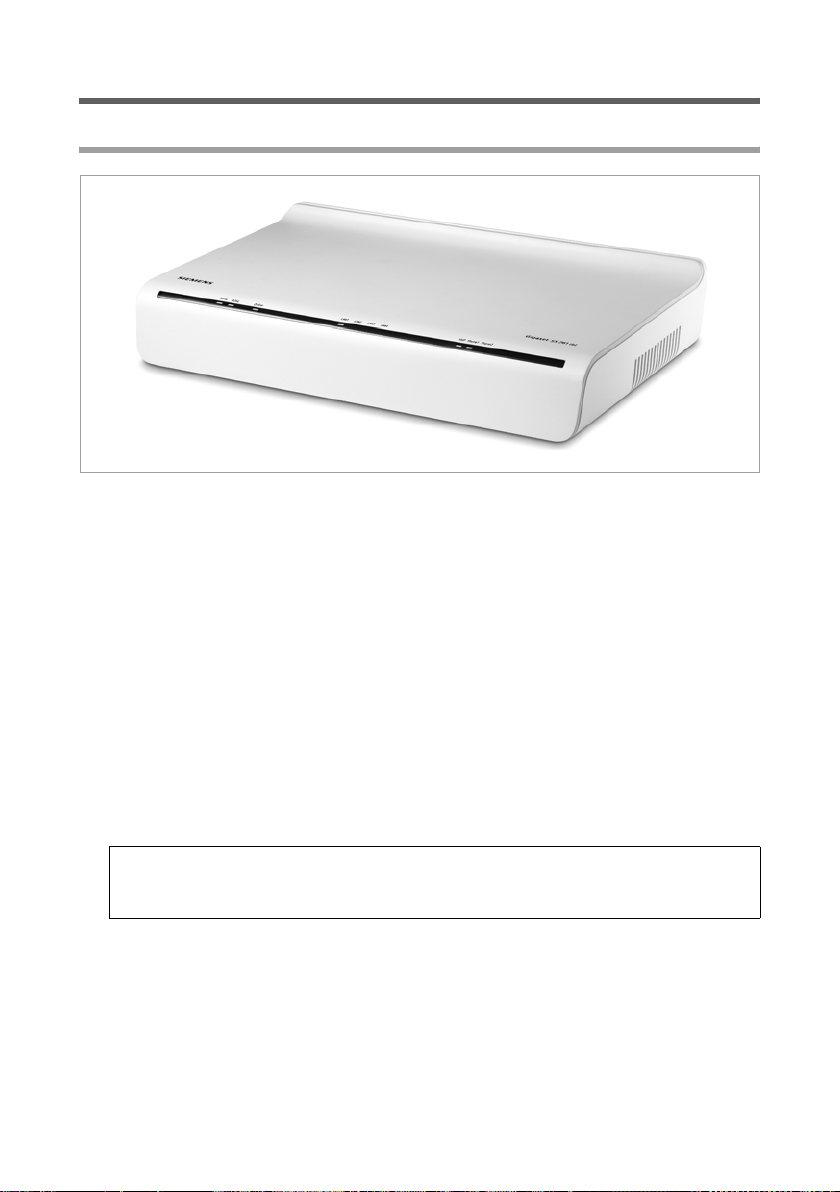
De eerste stappen
Gigaset SX761 dsl opstellen
Voorzijde
U kunt de Gigaset SX761 dsl op elke gewenste plaats opstellen in uw kantoor of woning.
Houd u in elk geval aan de volgende richtlijnen:
u Gebruik de Gigaset SX761 dsl uitsluitend in omgevingen met een temperatuur tus-
sen 0 en +40 °C. Stel de Gigaset SX761 dsl niet op in de directe omgeving van warmtebronnen. Houd de ventilatieroosters vrij. Hoge temperaturen kunnen het apparaat
beschadigen.
u Op de locatie van de Gigaset SX761 dsl moeten een stopcontact (220/230V~) en een
aansluitmogelijkheid op de splitter of LAN aanwezig zijn.
u Stel de Gigaset SX761 dsl op een plaats op waar hij niet kan vallen. Plaats de Gigaset
SX761 dsl op een stevige ondergrond.
u Plaats de Gigaset SX761 dsl niet op meubels waarvan de oppervlakte door warmte-
ontwikkeling van het apparaat kan worden aangetast.
u Leg de snoeren zodanig dat niemand erover kan struikelen. Plaats bovendien niets
op de snoeren.
Let op:
Draadgebonden netwerk- (LAN) en telefoonverbindingen mogen uitsluitend binnenshuis op de Gigaset SX761 dsl worden aangesloten.
13
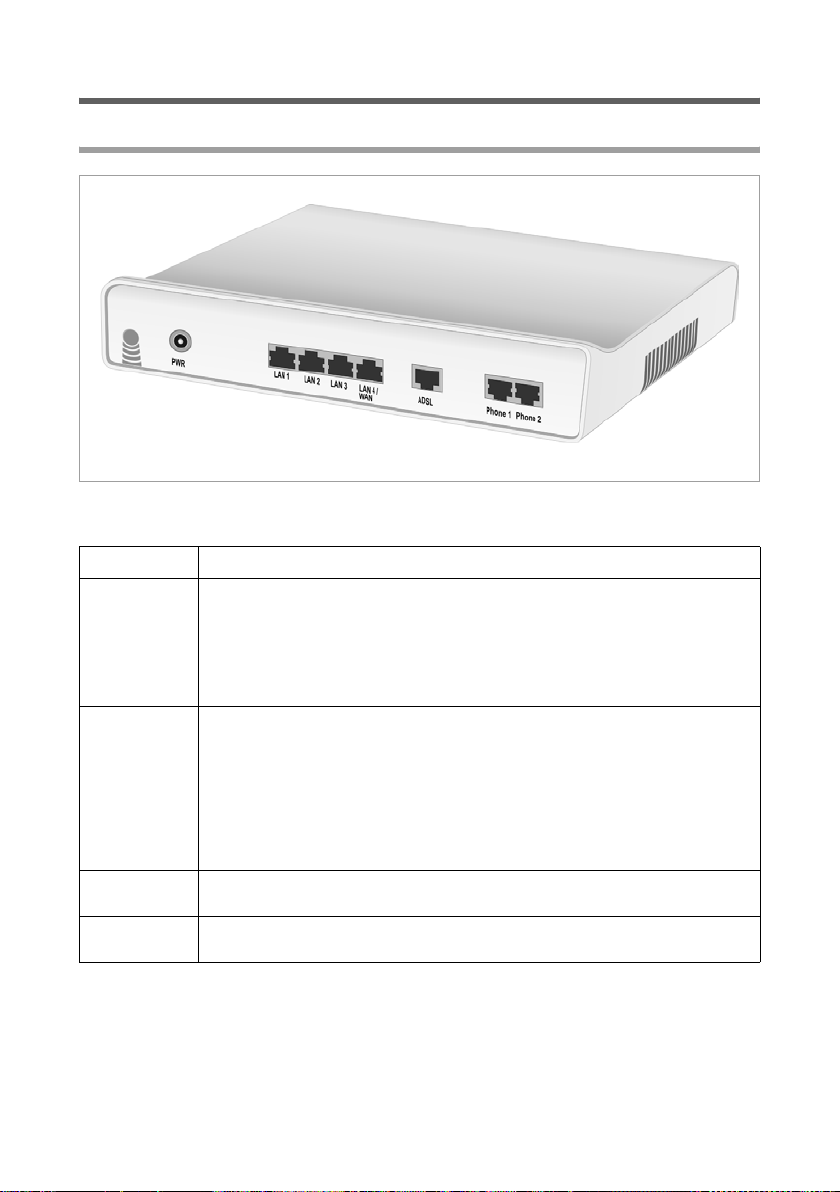
De eerste stappen
Gigaset SX761 dsl aansluiten en inschakelen
Aansluitingen aan de achterzijde
Aan de achterzijde van de Gigaset SX761 dsl bevinden zich de volgende aansluitingen.
Onderdeel Beschrijving
PWR Aansluiting voor de meegeleverde netadapter
Waarschuwing: Wanneer u een verkeerd type netadapter gebruikt,
kan de Gigaset SX761 dsl beschadigd raken.
Afhankelijk van de toesteluitvoering bevindt zich naast de PWR-aan-
sluiting een Aan/uit-knop.
LAN1 –
LAN4/WAN
(geel)
ADSL
(zwart)
Phone1 / 2 Connectors voor de aansluiting van twee telefoons, faxapparaat of
Vier 10/100-Mbps-switch-aansluitingen met automatische detectie
(RJ-45). U kunt maximaal vier apparaten aansluiten op de Ethernet-
aansluiting (bijvoorbeeld PC’s, een Hub of Switch).
Op aansluiting LAN4 kunt u ook een extern modem aansluiten, bij-
voorbeeld een VDSL- of kabelmodem). Het geïntegreerde ADSL-
modem wordt dan uitgeschakeld. Overige informatie over de configu-
ratiegegevens vindt u op pagina 39.
DSL-bus voor het aansluiten van het geïntegreerde modem op de DSL-
aansluiting van de splitter
een antwoordapparaat
14

De eerste stappen
Reset-toets
Aan de onderzijde van de Gigaset SX761 dsl bevindt zich de reset-toets.
Reset-toets
Opnieuw starten: druk langer dan 1 seconde, maar korter dan 5 seconden op het rechter gedeelte van de toets om het toestel opnieuw te starten. Alle configuratiewijzigingen en instellingen blijven behouden.
Reset-functie: druk m ins ten s 5 s econden lang op d e knop ac hter de kle ine ope nin g, o m
alle instellingen terug te zetten op de fabrieksinstellingen.
Waarschuwing: alle instellingen die u sinds het eerste gebruik van de router heeft
vastgelegd, gaan hierbij verloren.
Nieuw geïnstalleerde firmware blijft behouden.
15
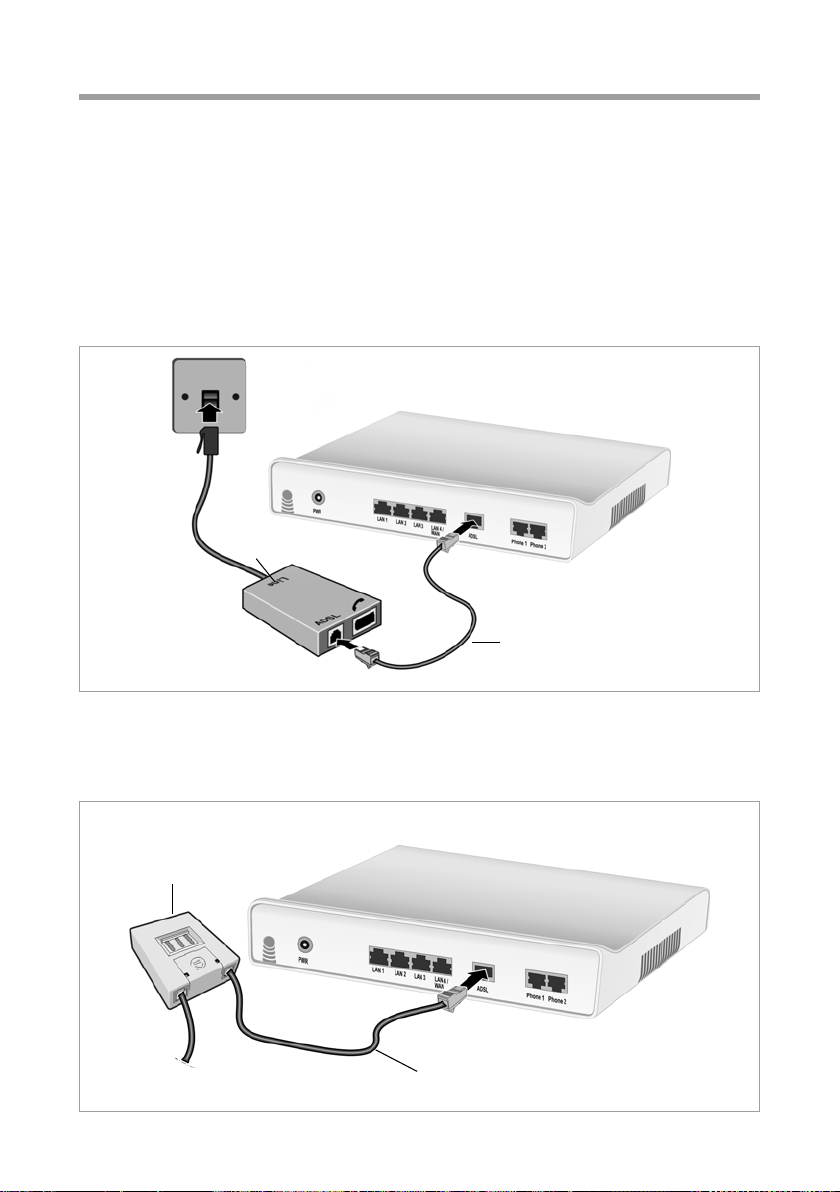
De eerste stappen
Op de data-aansluiting van de splitter aansluiten
U kunt de Gigaset SX761 dsl in twee verschillende bedrijfsmodi gebruiken om een internetverbinding tot stand te brengen:
– Met geïntegreerd ADSL-modem
– Met extern modem, bijvoorbeeld een VDSL- of kabelmodem
Gebruik van het geïntegreerde ADSL-modem
u Versie Annex A
ì Verbind de ADSL-aansluiting (zwart) van de Gigaset SX761 dsl met de ADSL-bus op
de splitter. Gebruik hiervoor de meegeleverde DSL-kabel (zwart).
Splitter
DSL-kabel (zwart)
u Versie Annex B
ì Verbind de ADSL-aansluiting (zwart) van de Gigaset SX761 dsl met de DSL-bus op
de splitter). Gebruik hiervoor de meegeleverde DSL-kabel (zwart).
Splitter
DSL-kabel (zwart)
16
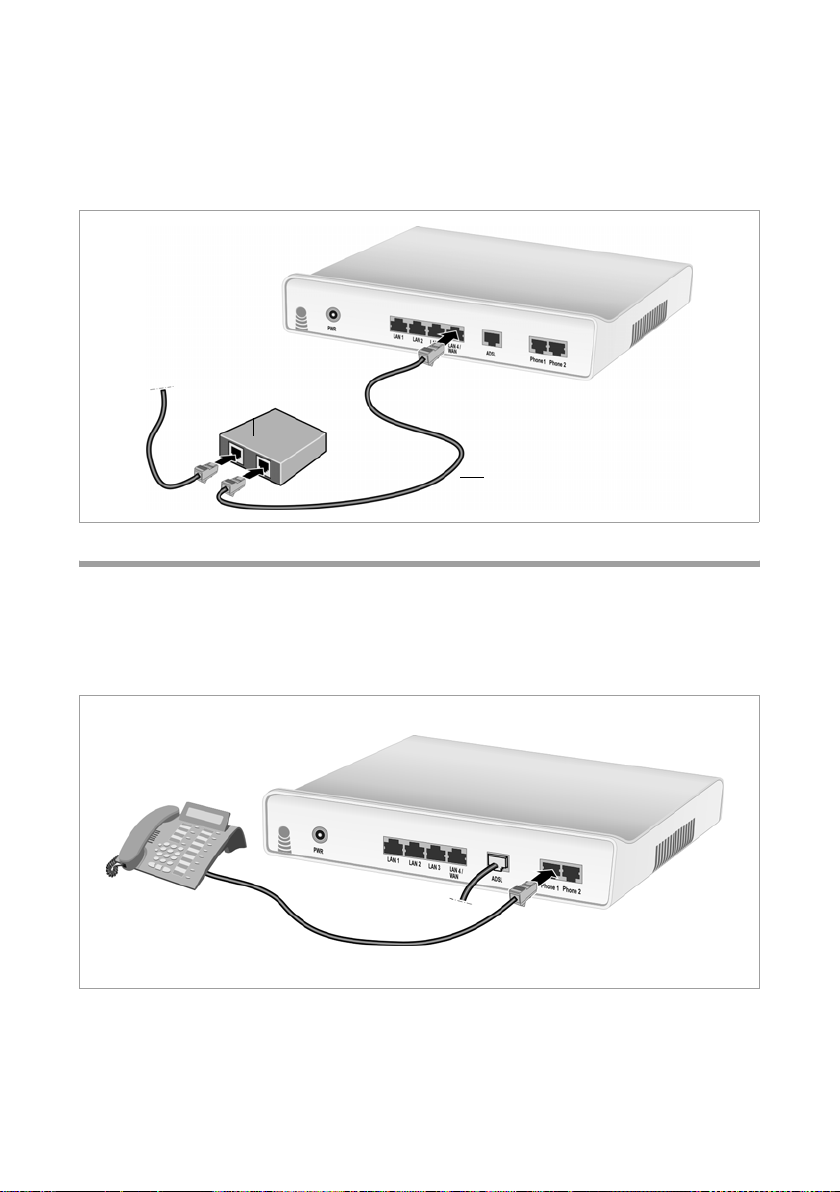
De eerste stappen
Gebruik van een extern modem
ì Verbind de LAN4/WAN-aansluiting van de Gigaset SX761 dsl met een extern
modem. Gebruik hiervoor de meegeleverde DSL-kabel (zwart).
ì Sluit vervolgens dit modem aan op de bijbehorende communicatie-aansluiting, bij-
voorbeeld Splitter).
Modem
kabel (zwart)
Aansluiten op het telefoontoestel
u Versie Annex A
ì Sluit de Gigaset SX761 dsl als volgt op het analoge telefoontoestel aan:
– Steek de stekker van de telefoon in de Phone 1- of Phone 2-aansluiting op de
Gigaset SX761 dsl.
17
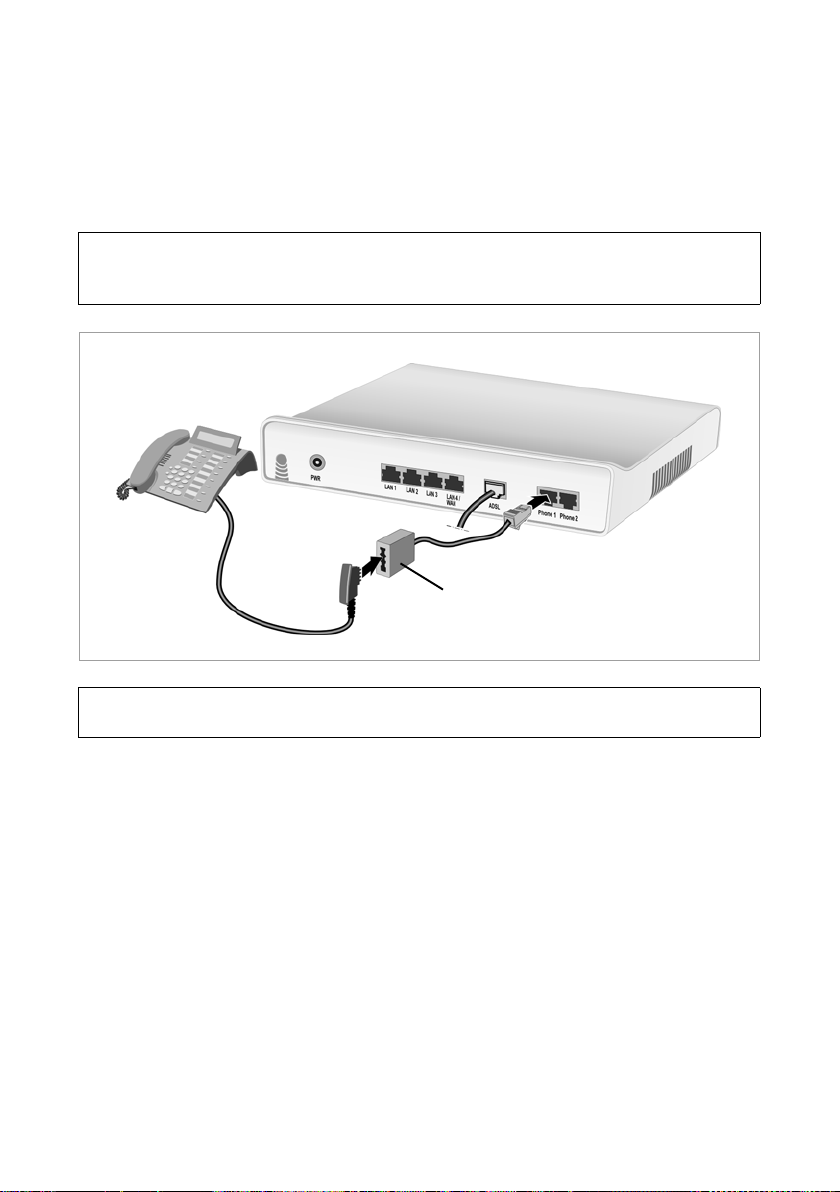
De eerste stappen
u Versie Annex B
ì Sluit de Gigaset SX761 dsl als volgt op het analoge telefoontoestel aan:
– Steek de stekker van de meegeleverde adapter met TAE-stekker in de Phone 1- of
Phone 2-aansluiting op de Gigaset SX761 dsl.
– Steek de stekker van het toestel in de TAE-aansluiting van de meegeleverde adap-
ter.
Opmerking:
Als uw toestel over een passende stekker beschikt, sluit u deze rechtstreeks aan op
een van de Phone-aansluitingen van de Gigaset SX761 dsl.
Adapter met TAE-aansluiting
Opmerking:
Bij stroomuitval kunt u niet telefoneren. U kunt dan ook de alarmnummers niet bellen.
18
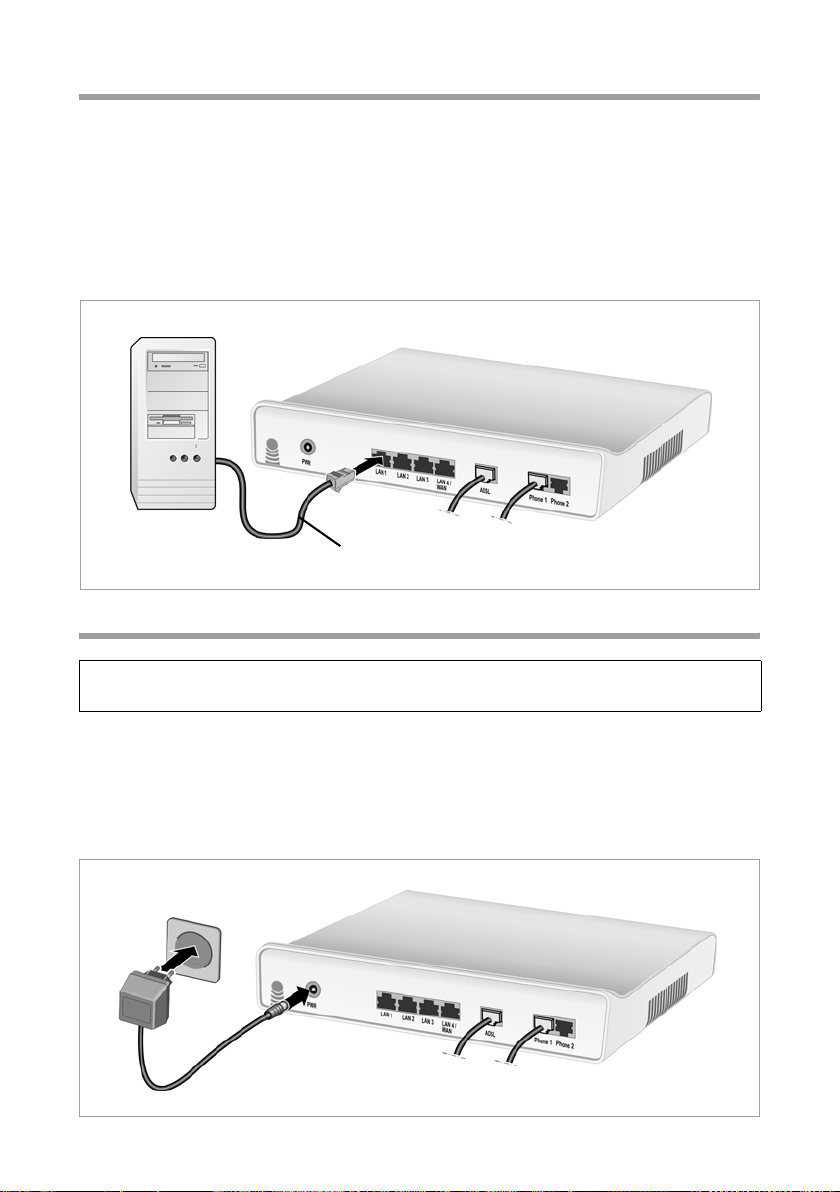
De eerste stappen
Aansluiten op de PC
U kunt PC’s draadgebonden aansluiten op de Gigaset SX761 dsl en zodoende een LAN
(lokaal netwerk) opzetten.
Sluit eerst slechts één PC aan op de Gigaset SX761 dsl. Voer hierop vervolgens de basisconfiguratie uit (hoe u andere PC’s aansluit, kunt u lezen op pagina 21).
ì Verbind een van de LAN-aansluitingen (LAN1 - LAN4) geel) op de Gigaset SX761
dsl met Ethernet-kaart van uw PC. Gebruik hiervoor de andere meegeleverde LANkabel (CAT5, geel).
LAN-kabel (geel)
Aansluiten op het lichtnet
Let op:
Gebruik alleen de bij het apparaat geleverde netadapter (12 V 1,5 A gelijkstroom).
ì Steek de kabel van de netadapter in de PWR-bus op de Gigaset SX761 dsl.
ì Steek de netadapter in een stopcontact.
ì Als uw toestel over een Aan/uit-toets beschikt, schakelt u het toestel in.
De Gigaset SX761 dsl is nu ingeschakeld en gereed voor gebruik.
19
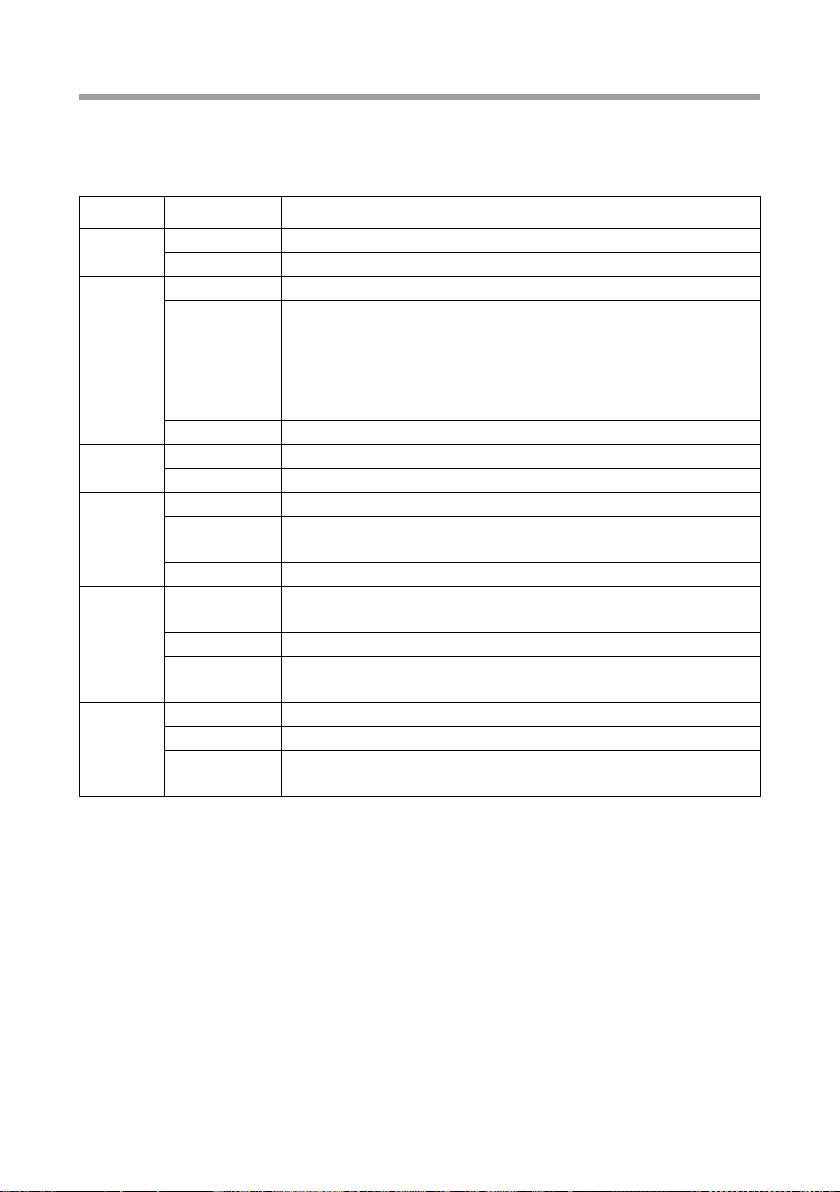
De eerste stappen
Bedrijfsstatus controleren
Uw Gigaset SX761 dsl is nu gebruiksklaar. U kunt de bedrijfsstatus van de Gigaset SX761
dsl controleren met behulp van de LED’s aan de voorzijde:
De LED’s hebben de volgende functie (van links naar rechts):
LED Situatie Status
Power
ADSL
Online
LAN1 –
LAN4
VoIP
Phone 1/
Phone 2
Aan (groen) De Gigaset SX761 dsl is op het lichtnet aangesloten.
uit De Gigaset SX761 dsl is niet op het lichtnet aangesloten.
in Er is een DSL-verbinding.
De DSL-lijn wordt gesynchroniseerd. De verschillende fases
van de synchronisatie worden weergegeven door langzaam
knippert
uit DSL is uitgeschakeld.
in De verbinding met internet is tot stand gebracht.
uit Er is geen verbinding met internet.
in Er is een PC aangesloten op de betreffende LAN-poort.
knippert
uit Er is geen apparaat aangesloten.
in
knippert Er wordt momenteel via internet getelefoneerd.
uit
in De hoorn van het aangesloten toestel is opgenomen.
knippert De telefoon gaat over en er wordt een gesprek gevoerd.
uit
(aanmelden) en snel (trainen) knipperen.
Als er geen DSL-kabel is aangesloten, knippert de LED gelijkmatig.
Er worden gegevens verzonden of ontvangen (overdracht)
via de betreffende LAN-verbinding.
Ten minste één aansluiting is geconfigureerd voor VoIP en
de VoIP-toegang is bij de aanbieder geregistreerd.
Er bestaat momenteel geen verbinding voor internettelefonie of er is geen VoIP-aansluiting geconfigureerd.
Er is geen toestel aangesloten of de aansluiting wordt niet
gebruikt.
Als het toestel gereed is voor gebruik, geven de LED’s het volgende aan:
u De Power-LED aan de voorzijde brandt.
u De ADSL-LED knippert, om aan te geven dat de DSL-aansluiting wordt gesynchroni-
seerd. Wanneer de procedure voltooid is, brandt de ADSL-LED ononderbroken.
u De LAN-LED’s branden, wanneer een apparaat met de betreffende LAN-aansluiting
verbonden is.
Lees “Problemen verhelpen” op (pagina 97) als dit niet het geval is.
20
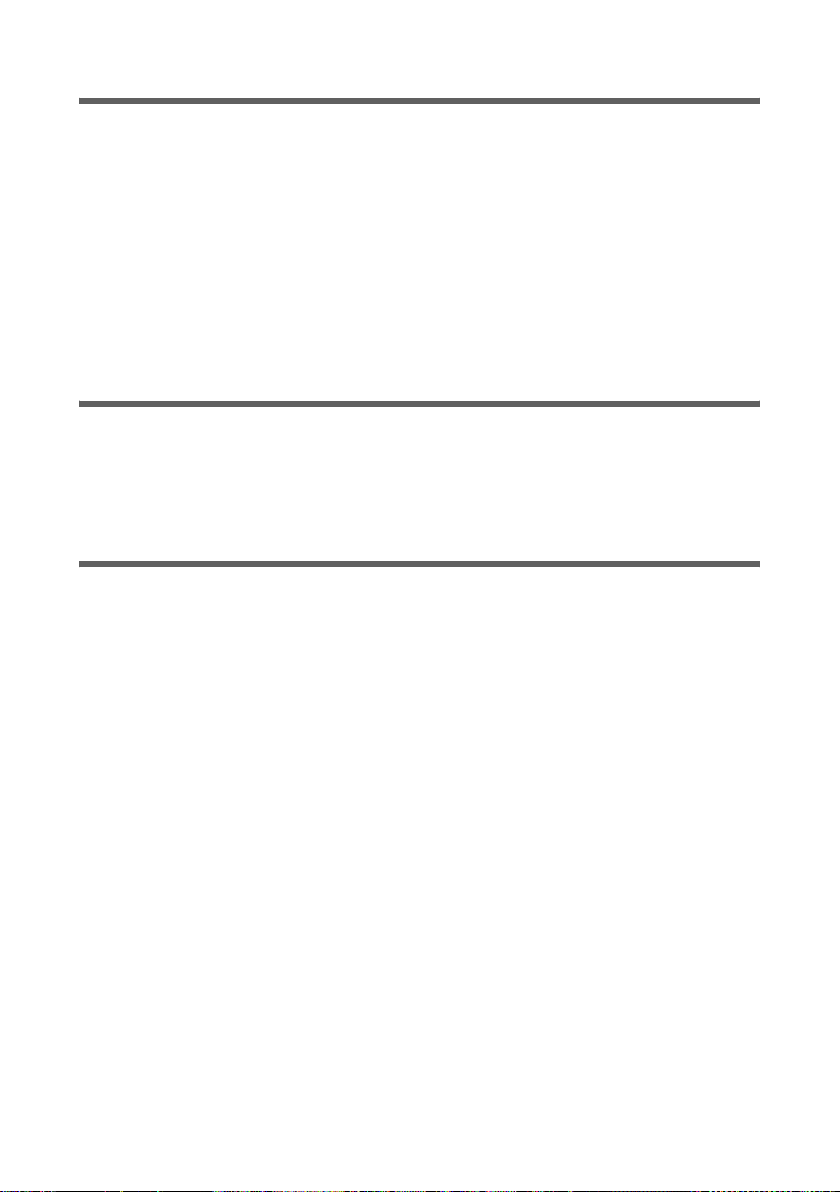
De eerste stappen
Netwerkconfiguratie van de PC’s
Om via de Gigaset SX761 dsl te kunnen communiceren, moet op de aangesloten PC’s
eventueel de netwerkconfiguratie worden uitgevoerd.
Bij de besturingssystemen
u Windows XP of
u Windows 2000
gebeurt dit in het algemeen automatisch, mits u de standaardinstellingen van de netwerkconfiguratie niet heeft gewijzigd.
Bij Windows 98/SE dient u de Netwerkconfiguratie uit te voeren.
De beschrijving van de Netwerkconfiguratie vindt u op de CD.
Basisinstellingen doorvoeren
U kunt nu via de interface van de Gigaset SX761 dsl de Basisinstellingen voor toegang
tot internet instellen (pagina 22).
Hoe u meerdere PC’s op de Gigaset SX761 dsl kunt aansluiten, wordt beschreven in de
volgende paragraaf.
Meerdere PC’s aansluiten en configureren (optioneel)
Als u een PC heeft geconfigureerd zoals hierboven beschreven, kunt u meer PC’s op de
Gigaset SX761 dsl aansluiten. Voor elke PC die u met een kabel wilt aansluiten, heeft u
een extra kabel nodig.
ì Sluit de netwerkkaart van elke extra PC met een Ethernet-kabel aan op een vrije LAN-
aansluiting (LAN1 – LAN4) op de Gigaset SX761 dsl.
ì Controleer of het betreffende LAN-lampje aan de voorkant van de Gigaset SX761 dsl
knippert.
ì Stel het netwerk in voor elke nieuw aangesloten PC (pagina 21).
ì Start de zojuist aangesloten PC’s opnieuw op.
21
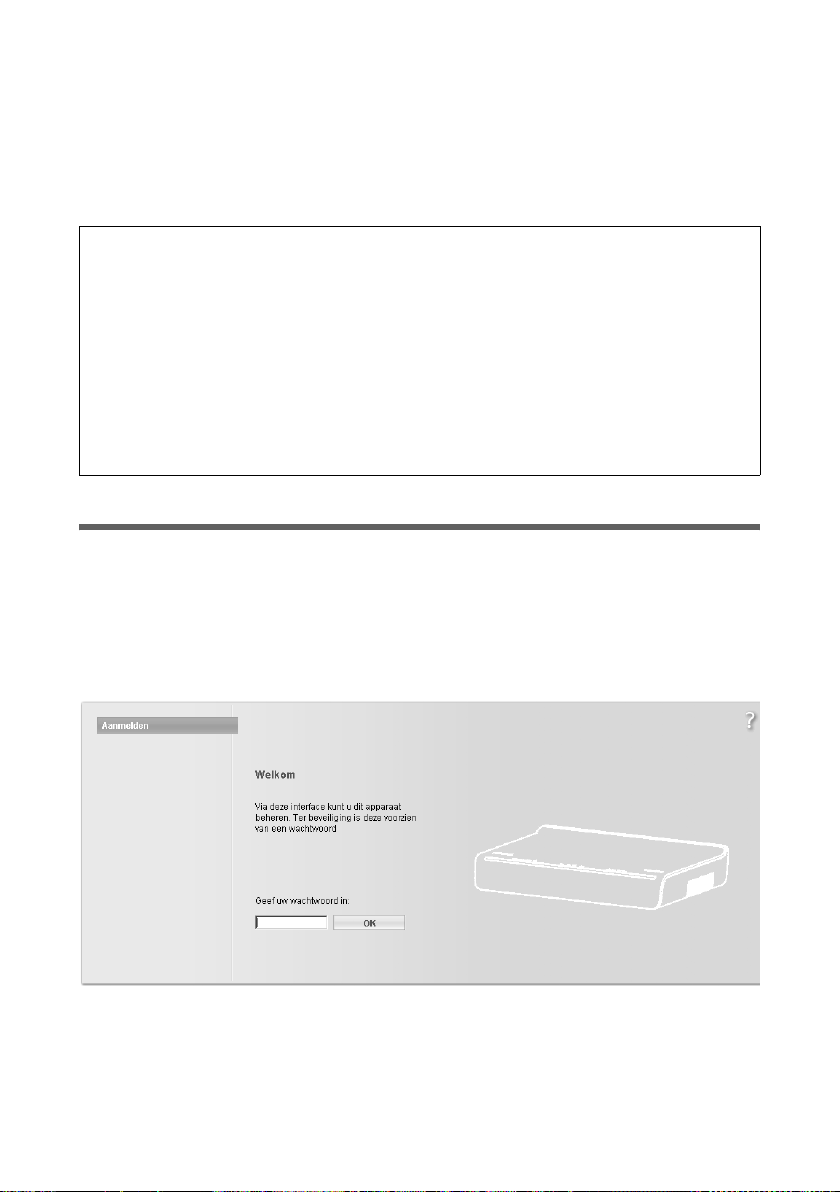
De interface
De interface
U heeft een PC op de Gigaset SX761 dsl aangesloten en de instellingen voor het lokale
netwerk doorgevoerd. U kunt nu de Gigaset SX761 dsl via deze PC configureren met
behulp van de gebruikersinterface van de Gigaset SX761 dsl. Als webbrowser adviseren
wij Microsoft Internet Explorer versie 6.0 of hoger of Mozilla Firefox vanaf versie 1.0
Opmerking:
Om de configuratiepagina’s te starten, kan het nodig zijn de HTTP-proxy van uw browser uit te schakelen.
Als Windows Vista of Windows XP Service Pack 2 heeft geïnstalleerd, moet u Popupblokkering configureren.
Meer informatie over deze twee producten vindt u in het hoofdstuk „HTTP-proxy uitschakelen en popup-blokkering configureren” auf Seite 102.
Als u een firewall gebruikt, moet deze de verbinding met de Gigaset SX761 dsl toelaten. Lees hiervoor de gebruiksaanwijzing van uw firewall. Indien nodig, dient u de
firewall uit te schakelen tijdens de configuratie van de Gigaset SX761 dsl.
Interface starten
Zo roept u de gebruikersinterface van de Gigaset SX761 dsl op:
ì Start de webbrowser.
ì Voer in het adresveld van de webbrowser het IP-adres van de Gigaset SX761 dsl in:
http://sx761 of http://192.168.2.1
Het aanmeldscherm wordt weergegeven.
Voor uw veiligheid is het configuratieprogramma beveiligd met een wachtwoord. Standaard is het wachtwoord ingesteld op admin.
ì Voer dit wachtwoord in.
ì Klik op OK.
22
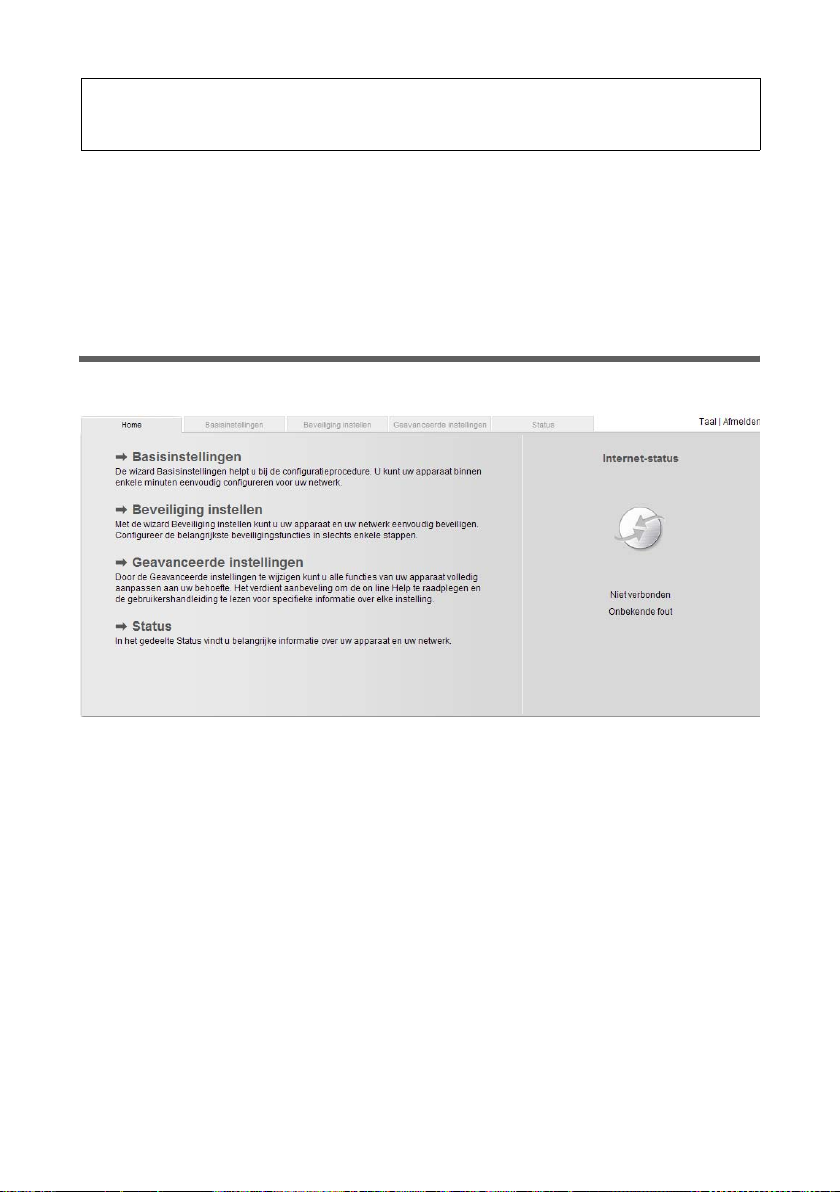
De interface
Opmerking:
Om veiligheidsredenen dient u dit wachtwoord op een later tijdstip te wijzigen
(S. 35).
Er verschijnt een pagina met veiligheidsinformatie, die u tijdens de eerste configuratie
kunt negeren. Als u alle algemene en veiligheidsrelevante instellingen zoals hieronder
beschreven met de wizard invoert, zijn uw toestel en netwerk volledig beveiligd. Doet u
dit niet, dan wordt u bij de volgende aanmelding gewezen op veiligheidsproblemen in
het configuratieprogramma.
ì Klik op OK.
De startpagina
De startpagina is het beginpunt voor alle activiteiten voor configuratie en beheer.
Functies van de startpagina
Op de startpagina kunt u volgende handelingen starten:
u Taal van de gebruikersinterface selecteren (S. 25).
u Nadat u de eerste keer een internetverbinding geconfigureerd heeft, kunt u de gese-
lecteerde verbindingsdienst en de status van de internetverbinding weergeven, een
andere verbindingsdienst selecteren en een internetverbinding tot stand brengen of
verbreken (S. 25). De startpagina geeft de status en de knop Verbinden weer resp.
u kunt gegevens voor uw regio configureren, instellingen voor uw draadloos en
draadgebonden (inclusief WPS-registratie) lokale netwerk invoeren en internettelefonie configureren. Verbreken.
u Het Status -menu openen om de statusinformatie van de Gigaset SX761 dsl op te
roepen (S. 91).
u De wizard voor de basisconfiguratie oproepen (Basisinstellingen s. S. 27).
u De functie Beveiliging instellen oproepen (S. 34).
23
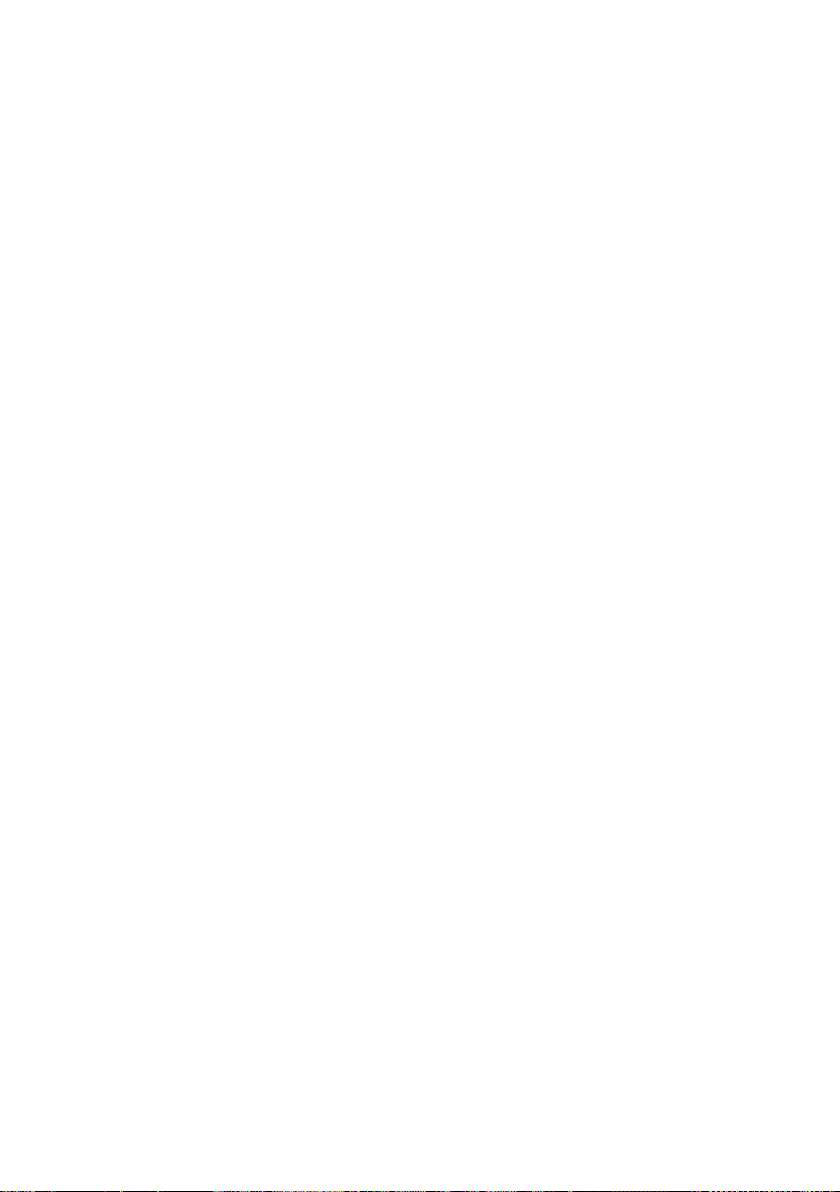
De interface
u Het menu Geavanceerde instellingen voor extra configuratieopties openen
(S. 37).
U kunt de wizard, het menu Geavanceerde Instellingen en de statusinformatie op elk
moment en op elke pagina van de gebruikersinterface oproepen via het tabblad aan de
bovenzijde van de gebruikersinterface.
Het configuratieprogramma bevat de volgende functies:
Basisinstellingen
Met deze wizard voert u de instellingen in die nodig zijn voor het tot stand
brengen van de internetverbinding. U kunt gegevens voor uw land instellen, instellingen voor uw lokale netwerk invoeren en internettelefonie configureren. Meer informatie hierover vindt op vanaf Seite 27.
Beveiliging instellen
Met deze wizard kunt u veiligheidsmaatregelen treffen die onbevoegde toegang tot de Gigaset SX761 dsl en het lokale netwerk voorkomen. Meer
informatie hierover vindt op vanaf Seite 34. Om uw netwerk te beveiligen,
adviseren wij u dringend deze instellingen door te voeren.
Geavanceerde instellingen
Extra functies vindt u in het menu Geavanceerde instellingen. U kunt uw
telefoonsysteem configureren voor vast net/internet-telefonie, de configuratiegegevens opslaan en herstellen, de Gigaset SX761 dsl instellen als virtuele server voor het netwerk en nog veel meer. Deze instellingen zijn optioneel en kunnen op een later tijdstip worden geconfigureerd. Meer informatie hierover vindt op vanaf Seite 37.
Status Informatie over de configuratie en de status van de Gigaset SX761 dsl vindt
u in het menu Status. Meer informatie hierover vindt op vanaf Seite 91.
Taal Bovendien kunt u de taal voor de interface instellen (S. 25).
24
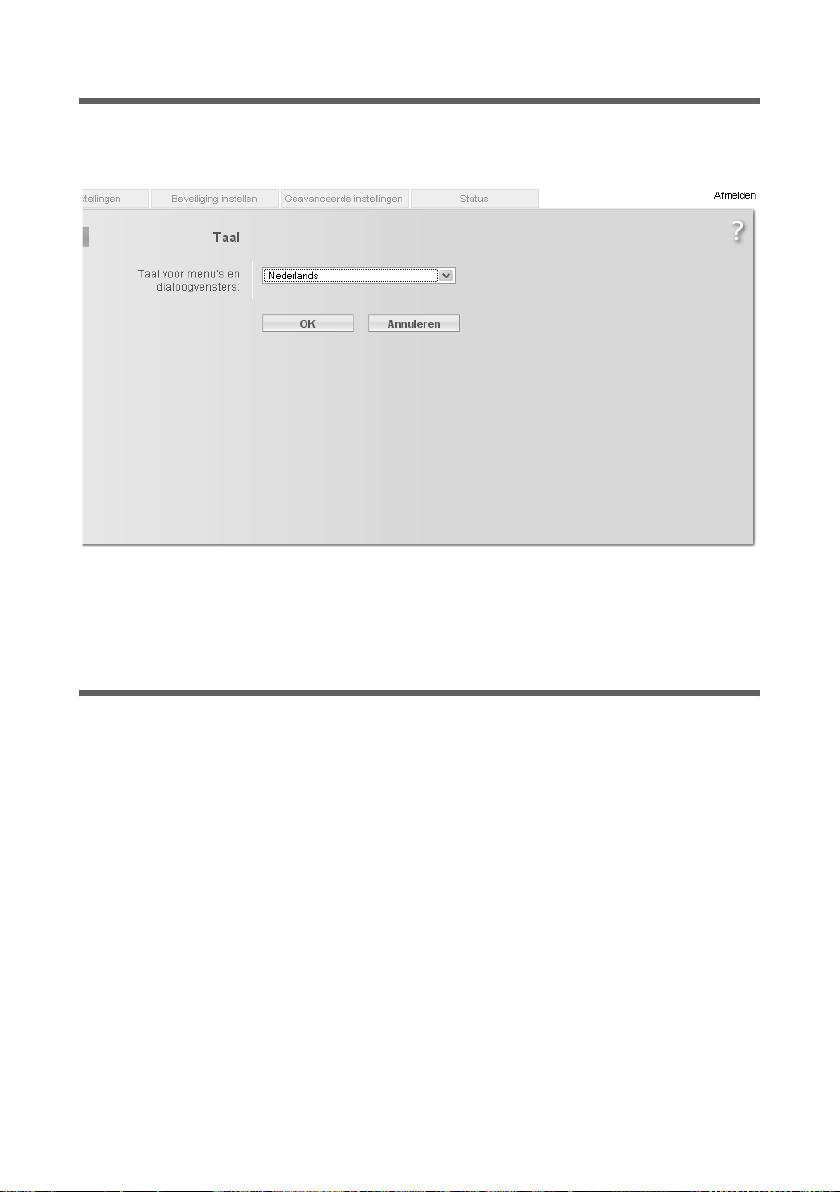
De interface
Taal kiezen
De interface kan in verschillende talen worden weergegeven.
ì Klik daarvoor rechtsboven op de startpagina op Taal.
ì Als u de standaard taalinstelling wilt wijzigen, kiest u de gewenste taal in de lijst.
ì Klik op OK om de wijzigingen op te slaan.
Nadat de procedure is afgesloten, wordt de startpagina opnieuw weergegeven.
Internetverbinding handmatig tot stand brengen
Na de configuratie van uw internettoegang (zie Seite 29 of Seite 41) kunt u op de startpagina handmatig een verbinding met het internet tot stand brengen als u als Verbindingsmodus de instelling Verbinden op verzoek of Automatisch verbinden gekozen
heeft.
Handmatig een internetverbinding tot stand brengen c.q. verbreken:
ì Open de startpagina van de Gigaset SX761 dsl zoals beschreven op Seite 22.
Als u de gebruikersinterface al gestart heeft, klikt u links boven in het venster op het
tabblad voor de startpagina.
Als u zich nog niet in de gebruikersinterface bevindt, start u deze nu en meldt u zich
aan.
ì Klik op Verbinden om een verbinding met het internet tot stand te brengen.
ì Klik op Verbreken als u de verbinding niet meer nodig heeft.
25
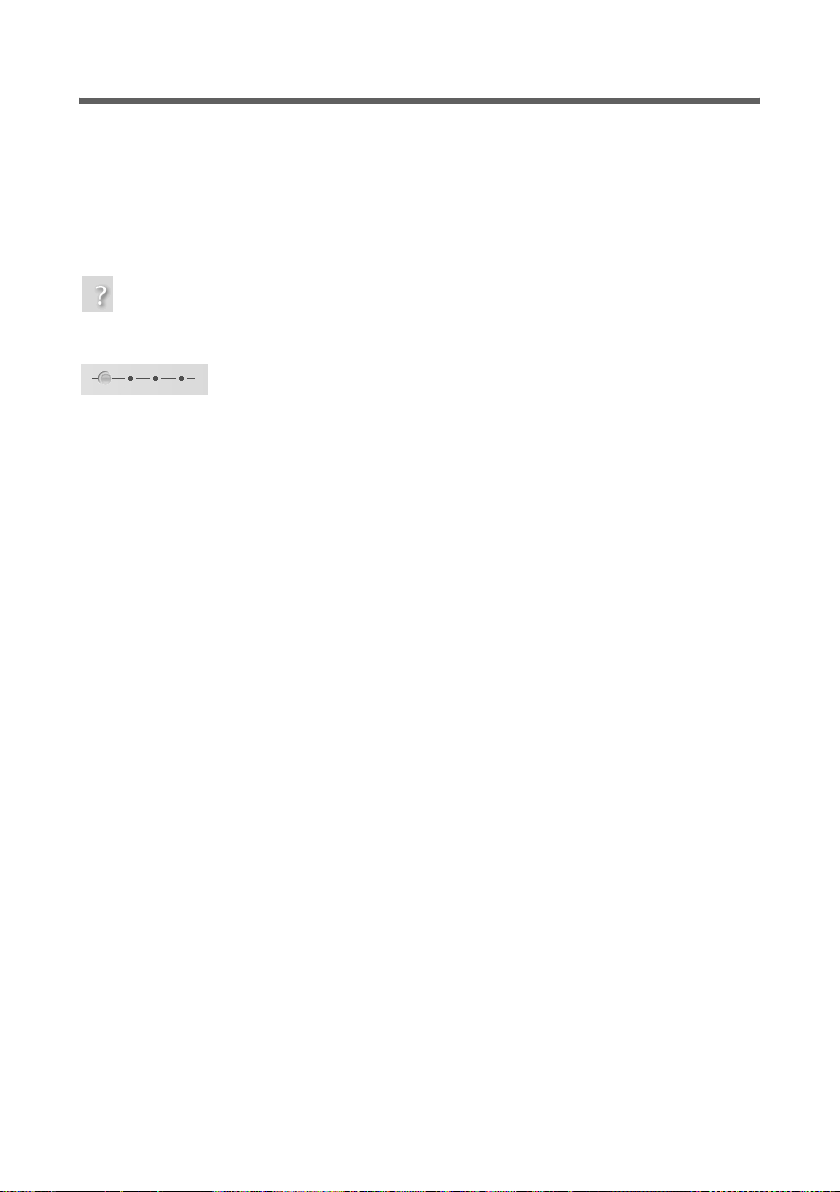
De interface
Elementen van de interface
De pagina’s van de gebruikersinterface bevatten de volgende elementen:
Knop Afmelden
De knop Afmelden wordt altijd rechts op de gebruikersinterface weergegeven. Als u op
Afmelden klikt, wordt de sessie afgebroken en verschijnt de aanmeldingspagina weer.
Help
Na een klik op het vraagteken verschijnt een toelichting bij de huidige pagina van de interface.
Knoppen en symbolen van de wizards
De wizards geven met behulp van grafische symbolen aan, welke
stappen al zijn uitgevoerd.
u Zodra u de configuratie op een pagina heeft gewijzigd, kunt u de nieuwe instellin-
gen inschakelen door op Volgende >te klikken.
u Met de knop < Vorige keert u terug naar de vorige configuratiestap,
u Met Annuleren keert u terug naar de startpagina. Deze knop is bij de eerste confi-
guratie van het toestel nog niet beschikbaar.
Knoppen in het menu Geavanceerde instellingen
OK Verstuurt de instellingen die u tijdens de configuratie van de
Gigaset SX761 dsl heeft ingevoerd.
Annuleren Wist alle vermeldingen op een pagina na de laatste klik op OK. Deze
knop is bij de eerste configuratie van de Gigaset SX761 dsl niet
beschikbaar.
Afhankelijk van de functie worden wellicht andere knoppen weergegeven. Deze worden
in de bijbehorende paragrafen nader toegelicht.
26
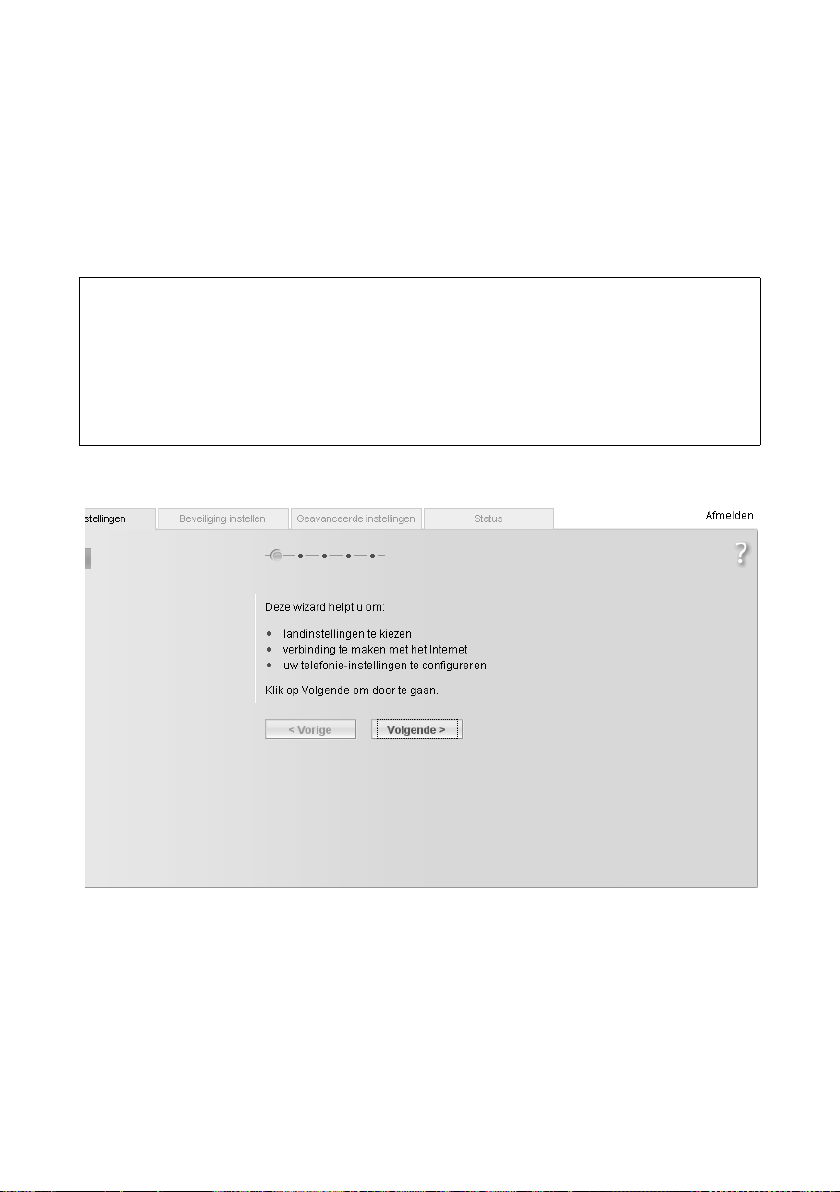
Basisinstellingen
Basisinstellingen
De wizard voor de Basisinstellingen leidt u stapsgewijs door de algemene configuratie
van de Gigaset SX761 dsl. Hiertoe behoren ook de instellingen voor uw land en uw
internettoegang.
De verbinding met het Internet wordt voor alle aangesloten PC’s via de Gigaset SX761
dsl tot stand gebracht. Voor de configuratie heeft u de toegangsgegevens van uwInter-
net-serviceprovider nodig. Houd deze gegevens bij de hand.
Opmerking:
Met de Basisinstellingen wijzigt u uw internetinstellingen als u deze al heeft ingevoerd. De WLAN- en LAN-instellingen worden daarbij niet veranderd.
De toegangsgegevens worden tijdens de configuratie in de Gigaset SX761 dsl opgeslagen. Voordat u uw toestel aan iemand doorgeeft of bij uw leverancier inruilt, dient
u altijd eerst de standaardinstellingen te herstellen (S. 85). Anders kunnen uw internettoegangsgegevens in handen vallen van onbevoegden.
ì Kies kies op de startpagina de optie Basisinstellingen om de configuratie te starten.
ì Klik op Volgende >.
27
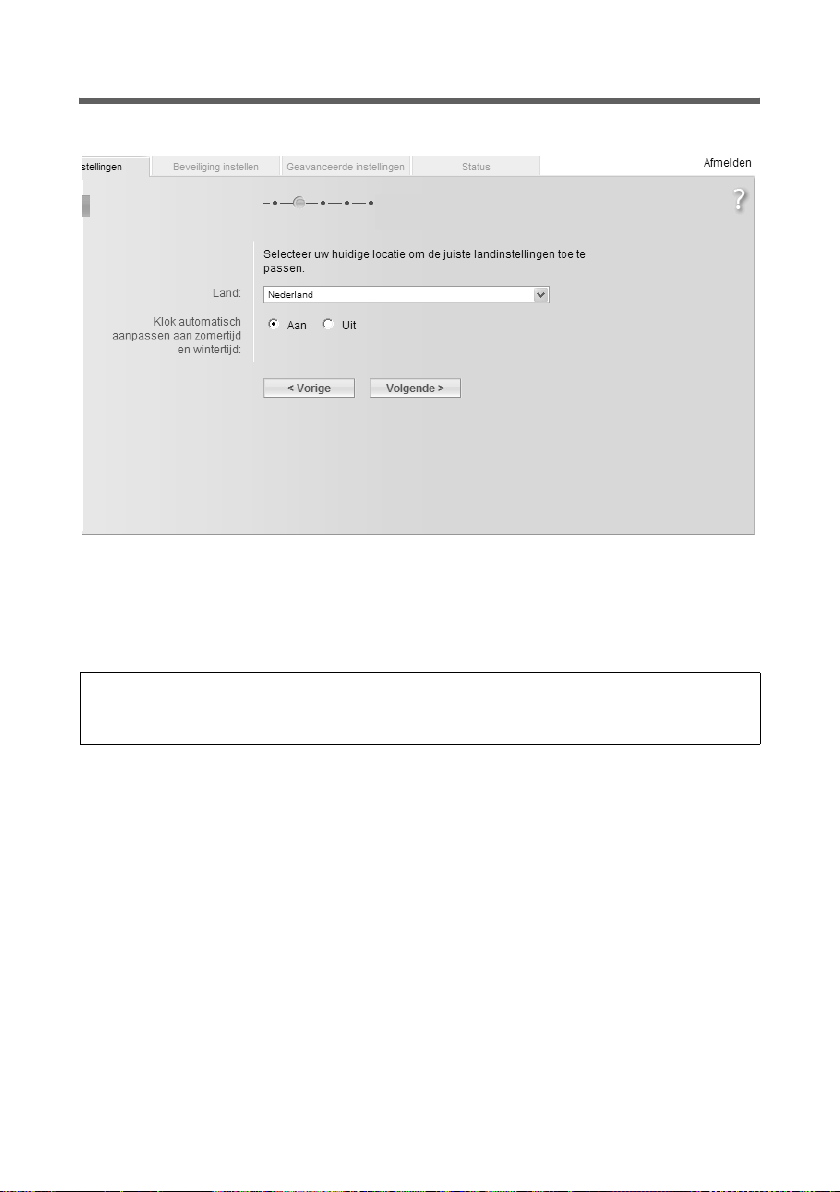
Basisinstellingen
Landinstellingen
Op deze pagina kiest u de huidige locatie voor de landelijke instellingen.
ì Kies uit de lijst het land waarin u zich momenteel bevindt. U kunt de klok zo instel-
len, dat deze automatisch aan de zomertijd of een andere tijdzone wordt aangepast.
ì Kies de gewenste optie en/of de tijdzone voor uw locatie.
ì Klik op Volgende >.
Opmerking:
De ADSL-parameters en de selectie van internetaanbieders worden afhankelijk van de
landinstelling automatisch op de volgende pagina’s ingesteld.
28
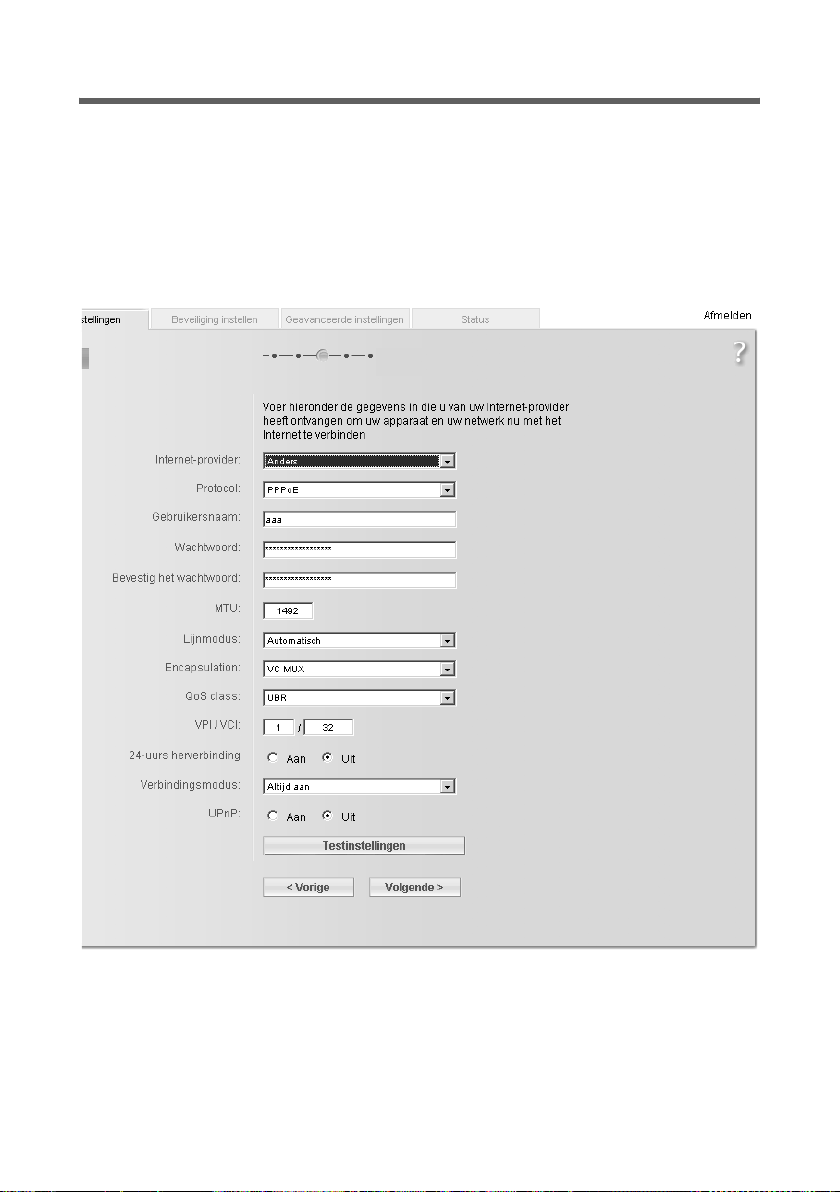
Basisinstellingen
Internetverbindingen configureren
De gegevens die u nodig heeft voor de configuratie van uw internetverbindingen vindt
u in de documentatie die u van uw Internet-serviceprovider (ISP) heeft ontvangen.
Op deze pagina voert u de eerste configuratie van uw internetverbinding uit. Als u de
gegevens op een later tijdstip wilt wijzigen, kunt u dit doen in het menu Geavanceerde
instellingen (S. 38).
Als u een extern modem heeft aangesloten, dient u ook de eerste configuratie van de
internetverbinding door te voeren in het menu Geavanceerde instellingen (S. 38).
ì Selecteer uw Internet-provider. Het keuzemenu bevat verschillende aanbieders,
afhankelijk van uw landinstelling. Als uw aanbieder niet in de lijst staat, gebruikt u
de optie Anders.
ì Voer de gegevens in die u van uw provider heeft gekregen: Protocol, Gebruikers-
naam en Wachtwoord.
29
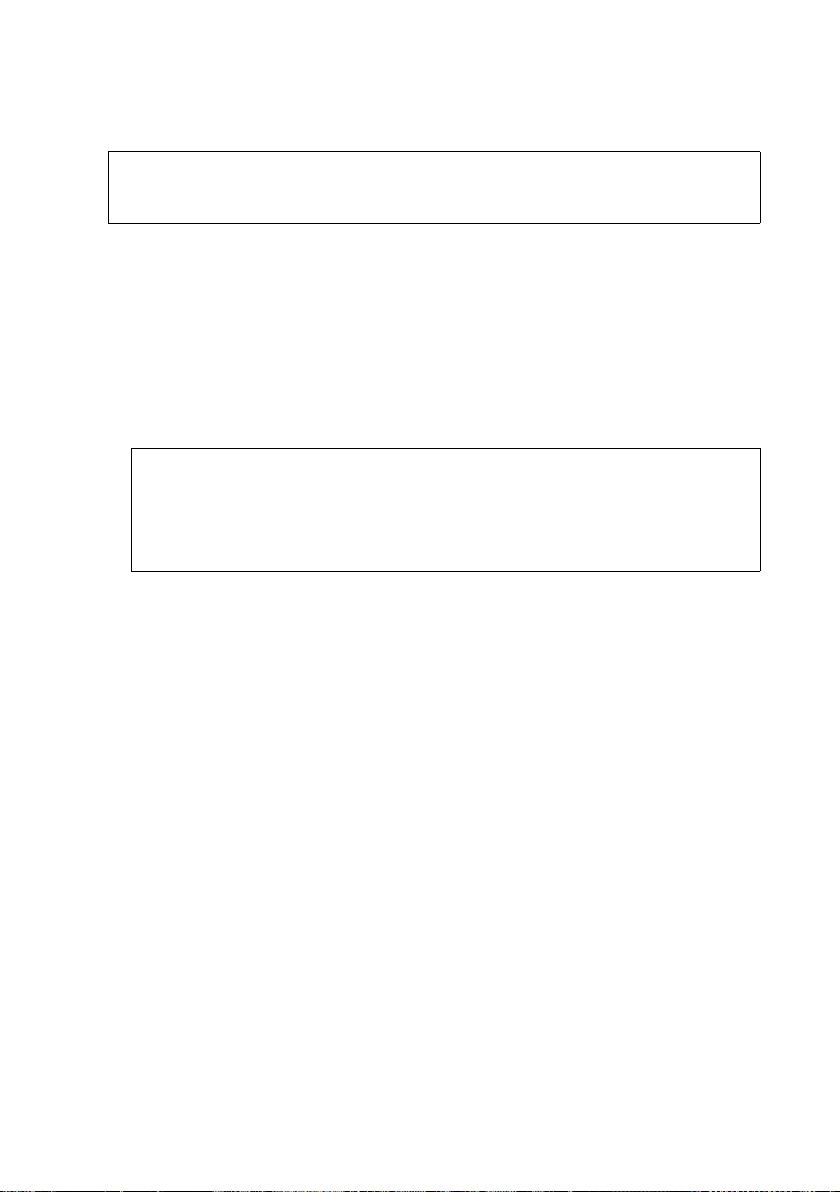
Basisinstellingen
ì Neem de standaardwaarden over voor de parameters MTU, Lijnmodus, Encapsula-
tion, QoS class en VPI / VCI als uw provider geen andere gegevens heeft doorgege-
ven.
Opmerking:
Een verbinding met internet is alleen mogelijk als u alle gegevens voor uw internetprovider correct heeft ingevoerd.
ì Uw provider verbreekt mogelijk een keer per dag uw internetverbinding en brengt
deze vervolgens opnieuw tot stand. Schakel in dit geval de optie 24-uurs herverbinding in en selecteer uit het selectiemenu Herverbindingstijd de periode waarbin-
nen de verbinding opnieuw tot stand moet worden gebracht.
ì Geef aan, hoe internetverbindingen via de Verbindingsmodus tot stand moeten
worden gebracht:
–Kies de optie Altijd aan als de verbinding altijd tot stand moet zijn gebracht als u
de Gigaset SX761 dsl inschakelt.
Opmerkingen:
u Deze optie kan tot hoge verbindingskosten leiden als u gebruik maakt van
een op tijd gebaseerd tarief.
u U dient de optie Altijd aan in te stellen als u gebruik wilt maken van inter-
nettelefonie.
– Kies de optie Verbinden op verzoek als toepassingen zoals uw browser of uw e-
mailprogramma automatisch een verbinding tot stand moeten maken met het
internet.
– Voer in het veld Tijd niet-actief alvorens de verbinding te verbreken een tijd
in waarna de internetverbinding automatisch moet worden verbroken als er geen
gegevens meer worden verstuurd (standaardinstelling: 3 minuten).
U kunt deze functie uitschakelen door de waarde "0" in te voeren. De verbinding
blijft dan dus ook bestaan als er geen gegevens meer worden verstuurd. Als u een
tarief heeft dat op tijd is gebaseerd, kunnen hierdoor hoge kosten ontstaan. Voer
in dat geval een andere waarde in dan “0”.
Deze tijdinstelling geldt alleen voor de opties Verbinden op verzoek en Automa-
tisch verbinden.
–Kies de optie Automatisch verbinden als de internetverbinding altijd handmatig
tot stand moet worden gebracht of moet worden beëindigd. Als u een op tijd
gebaseerd tarief heeft, kunt u op deze wijze aanzienlijk besparen op uw verbindingskosten.
ì Met de knop Aanvullende instellingen tonen kunt u afhankelijk van de geselec-
teerde provider meer instellingen weergeven en eventueel wijzigen. Voor deze
instellingen zijn de juiste standaardwaarden ingesteld. Bij de selectie Anders staat
de knop niet ter beschikking omdat hier altijd alle beschikbare instellingen worden
weergegeven.
30

Basisinstellingen
ì Klik op Testin stel linge n om de internetverbinding te controleren.
Er wordt geprobeerd, een internetverbinding tot stand te brengen. Het resultaat wordt
weergegeven in een venster. Als de verbinding tot stand is gebracht, verschijnt de knop
Sluiten.
ì Klik op de knop Sluiten om terug te keren naar de Basisinstellingen.
PPPoE-doorvoer
Deze optie is alleen beschikbaar wanneer u als Protocol niet PPPoE heeft ingesteld. Met
PPPoE-doorvoer kunt u op dezelfde PC gebruik maken van een extra internetverbinding
(van een andere provider). Meer informatie hierover vindt u op Seite 43.
ì Schakel PPPoE-doorvoer uit als u deze functie niet wilt gebruiken.
ì Klik na het invoeren van de gegevens op Volgende >.
UPnP gebruiken
PC’s met UPnP (Universal Plug and Play) kunnen eigen netwerkdiensten aanbieden en
automatisch diensten gebruiken die in het netwerk worden aangeboden. Meer informatie hierover vindt u op Seite 43.
ì Klik op Volgende > om naar de volgende stap te gaan.
31

Basisinstellingen
Telefonie
De gegevens die u nodig heeft voor de configuratie van uw internetverbindingen vindt
u in de documentatie die u van uw provider heeft ontvangen.
ì Kies de optie Aan voor VoIP-account als u gebruik wilt maken van internettelefonie
(standaardinstelling).
32

Basisinstellingen
ì Kies in het keuzemenu Internet-provider de optie Anders (standaardinstelling) of
gebruik eventueel een van de providers in de lijst. Voer de gegevens in die u van uw
internetprovider heeft gekregen:
Gebruikersnaam, Weergegeven naam, Autorisatie gebruikersnaam, Wachtwoord, SIP-domein, SIP-realm, Proxyserveradres en Registratieserveradres.
ì Neem de standaardwaarden over voor de parameters SIP-listen-poort, Proxyser-
verpoort, Registratieserverpoort, Spraak-codecs en Out-of-band DTMF als de
provider geen andere gegevens heeft doorgegeven.
ì Als u de ingevoerde gegevens wilt wissen, klikt u op de knop Verwijderen.
ì Bevestig uw keuze met Volgende >.
Samenvatting
De basisinstellingen die u met de wizard heeft ingevoerd, worden in de volgende stap
ter controle weergegeven.
ì Als u de gegevens wilt wijzigen, klikt u op < Vorige.
ì Om de instellingen te bevestigen, klikt u op Voltooien. De wizard voor basisinstel-
lingen wordt dan gesloten.
De Gigaset SX761 dsl is nu geconfigureerd en kan een internetverbinding tot stand
brengen. Vervolgens verschijnt automatisch de wizard voor de Beveiliging instellen.
Wij raden u dringend aan, deze veiligheidswizard te gebruiken om uw Gigaset SX761 dsl
tegen aanvallen te beschermen. Als u de wizard op een later tijdstip wilt uitvoeren, schakel dan de optie Ik wil de wizard Beveiliging instellen nu uitvoeren. uit.
33

Veiligheidsinstellingen
Veiligheidsinstellingen
In het menu Beveiliging instellen kunt u een wachtwoord voor de configuratie van de
Gigaset SX761 dsl toewijzen (S. 35).
De interface van de Gigaset SX761 dsl leidt u stap voor stap door de veiligheidsconfiguratie. Als u een pagina heeft ingevuld, klikt u op Volgende >. Als u gegevens wilt wijzigen of nog eens wilt controleren, klikt u op < Vorige.
ì Selecteer op de startpagina of op het tabblad Beveiliging instellen als u na het con-
figureren van de basisinstellingen niet direct de veiligheidsinstellingen heeft doorgevoerd.
ì Klik op Volgende >.
34

Veiligheidsinstellingen
Een wachtwoord toewijzen
Tijdens de eerste stap van de configuratie kunt u het wachtwoord voor de interface wijzigen. Bij levering is de configuratie van de Gigaset SX761 dsl beveiligd met het wachtwoord admin. Om wijzigingen in de configuratie door onbevoegden te voorkomen, is
het aan te raden het wachtwoord regelmatig te wijzigen.
ì Voer in het veld Huidige wachtwoord het oude wachtwoord in.
ì Voer in het veld Nieuwe wachtwoord het nieuwe wachtwoord in en voer het ter
controle nogmaals in het veld Bevestig nieuw wachtwoord in.
De lengte van het wachtwoord mag maximaal 20 tekens bedragen. Let op het
gebruik van hoofdletters en kleine letters. Kies geen eigennaam of voor de hand liggende woorden of uitdrukkingen. Gebruik een combinatie van letters, cijfers en speciale tekens.
Opmerking:
Als u uw wachtwoord bent vergeten, moet u de standaardinstellingen van uw Gigaset
SX761 dsl herstellen (S. 85). Let op: hierdoor worden alle instellingen teruggezet op
de standaardinstellingen. Het toestel is dan weer beveiligd met het wachtwoord
admin.
ì Klik op Volgende >.
35

Veiligheidsinstellingen
Instellingen opslaan
Op de volgende pagina sluit u de wizard af en slaat u de instellingen op. U wordt gewezen op eventueel nog bestaande beveiligingsrisico’s.
ì Klik op Voltooien om de wizard af te sluiten.
De instellingen worden nu op de Gigaset SX761 dsl ingeschakeld.
36

Geavanceerde instellingen configureren
Geavanceerde instellingen configureren
In het menu Geavanceerde instellingen kunt u alle opties van de Gigaset SX761 dsl
configureren. Indien nodig kunt u ook de instellingen wijzigen die u met de wizard heeft
ingesteld. De volgende tabel geeft de opties van dit menu weer.
Menu Beschrijving
Internet Dit menu bevat alle instelopties voor het internet. U heeft de
keuze uit de volgende mogelijkheden:
u configuratie van de internettoegang controleren en wijzi-
gen (S. 41) of een voorkeur-DNS-server invoeren (S. 44),
u de firewall configureren, d.w.z. verschillende veiligheids-
en speciale functies configureren, bijvoorbeeld de controle
op toegang van lokale PC’s tot het internet (S. 46),
u NAT-instellingen invoeren voor het aanbieden van eigen
diensten in het internet (S. 50),
u dynamische DNS voor een statisch internetadres op het toe-
stel configureren (S. 57),
u routing voor uw internet-verbindingsdiensten instellen
(S. 59).
Lokaal netwerk Hier kunt u het Private IP-adres van de Gigaset SX761 dsl wijzi-
gen en instellingen op de DHCP-server vastleggen (S. 60).
Tel efo nie Hier voert u de instellingen voor internettelefonie in en confi-
gureert u uw toestelaansluitingen (S. 63).
Beheer Hier kunt u uiteenlopende systeeminstellingen invoeren of wij-
zigen, bijvoorbeeld een wachtwoord toewijzen (S. 80) of de tijd
instellen (S. 79) of het beheer op afstand inschakelen (S. 82).
Bovendien kunt u ook de gegevens op de Gigaset SX761 dsl
opslaan of firmware-updates configureren laden (S. 84).
37

Geavanceerde instellingen configureren
Internet
Als u de Gigaset SX761 dsl met beide wizards heeft geconfigureerd, heeft u tevens de
WAN-verbinding (internettoegang) geconfigureerd. U kunt deze instellingen in het
menu Internet controleren of wijzigen.
Bovendien biedt dit menu een groot aantal mogelijkheden voor het configureren van
veiligheidsinstellingen en voor het beperken van de internettoegang alsmede het aanbieden van eigen diensten in het internet.
Via het menu Internet kunt u het volgende oproepen
Internet Internetverbinding inschakelen/uitschakelen en de virtuele
verbindingsparameters bewerken (voor meer informatie zie
hieronder),
Internet-verbinding Internetverbinding van de Gigaset SX761 dsl controleren en
bewerken (meer informatie zie hieronder),
DNS-servers DNS-serverinstellingen invoeren (S. 44),
MAC-adres Geregistreerd MAC-adres van de PC voor toegang tot
internet invoeren (WAN-interface, s. S. 45),
Firewall Netwerk beveiligen tegen onbevoegde externe toegang
(firewall, s. S. 46),
Address Translation
(NAT)
Dynamische DNS Dynamische DNS instellen (S. 57),
Routering Routing voor uw internet-verbindingsdiensten instellen
Eigen services in het internet beschikbaar stellen (NAT,
s. S. 50),
(S. 59).
38

Geavanceerde instellingen configureren
Internetinstelling
Op deze pagina kunt u de internetverbinding voor de Gigaset SX761 dsl inschakelen of
uitschakelen. U kunt het verbindingstype kiezen en meerdere verbindingsdiensten configureren en bewerken.
ì Selecteer in het menu Geavanceerde instellingen: Internet
ì Inschakelen of uitschakelen van de internetfunctie van de Gigaset SX761 dsl door
het selecteren van de betreffende optie.
ì Selecteer het gewenste Verbindingstype voor uw internetverbinding:
–Kies ADSL als u het geïntegreerde ADSL-modem van de Gigaset SX761 dsl gebru-
ikt.
–Kies Ethernet als u verbindingen met internet via een Ethernet-netwerkverbin-
ding tot stand brengt (bijvoorbeeld als u een extern modem met Ethernet-aansluiting gebruikt).
Als u het verbindingstype wijzigt, dient u ook de instellingen van uw internettoegang overeenkomstig aan te passen (S. 41).
Meervoudige verbindingsservices configureren
Uw internetprovider kan de setup van meerdere Verbindingsservices toestaan. U kunt
deze diensten hier instellen. In de menu-optie Routering kunt u regels voor gebruik van
deze diensten configureren(S. 59).
ì Inschakelen of uitschakelen van de internetfunctie van de Meervoudige verbin-
dingsservices configureren door het selecteren van de betreffende optie.
Als u al een internetverbinding heeft geconfigureerd (bijvoorbeeld in de Basisinstellingen), wordt deze weergegeven als Verbindingsservice geselecteerd voor bewerking.
Deze wordt dan ook op andere pagina’s van het menu Internet weergegeven.
39

Geavanceerde instellingen configureren
ì Voor het verbindingstype ADSL voert u de volgende instellingen in:
– Voer de waarden voor VPI / VCI voor elke verbindingsdienst in zoals u die van uw
internetprovider heeft ontvangen.
– Voer een beschrijving van de betreffende verbindingsdienst in.
–Klik op Toevoegen om een nieuwe vermelding aan te maken.
–Klik op Verwijderen om een vermelding te wissen.
–Klik op OK om de wijzigingen op te slaan en over te nemen.
ì Voor het verbindingstype Ethernet voert u de volgende instellingen in:
– Voer de waarden voor VLAN-tag voor elke verbindingsdienst in zoals u die van uw
internetprovider heeft ontvangen.
– Selecteer de gewenste Prioriteit voor elke verbindingsdienst ten opzichte van de
andere verbindingsdiensten.
–U kunt als Prioriteit 0 t/m 7 kiezen, waarbij 0 de hoogste prioriteit is.
–Klik op To evoege n om een nieuwe vermelding aan te maken.
–Klik op Verwijderen om een vermelding te wissen.
–Klik op OK om de wijzigingen op te slaan en over te nemen.
40

Geavanceerde instellingen configureren
Internet-verbinding
Op deze pagina kunt u uw internetverbinding configureren of wijzigen. Alle instellingen
die u hier invoert, dienen overeen te komen met de functies die uw internetprovider u
ter beschikking stelt. Onjuiste vermeldingen kunnen tot problemen met de internetverbinding leiden.
ì Als u de instellingen voor de internetverbinding wilt vastleggen of wijzigen, kiest u
in het menu Geavanceerde instellingen
Internet – Internet-verbinding
Alle instellingen gelden voor de weergegeven verbindingsdienst die u op pagina Geavanceerde instellingen – Internet (S. 39) heeft geselecteerd om te bewerken. Als u
slechts één verbindingsdienst heeft geconfigureerd, wordt deze melding niet weergegeven.
41

Geavanceerde instellingen configureren
ì Selecteer uw Internet-provider. Afhankelijk van uw landinstelling die u in de basis-
configuratie heeft ingesteld, bevat het keuzemenu (S. 28) verschillende mogelijke
aanbieders. Als uw aanbieder niet in de lijst staat, gebruikt u de optie Anders.
ì Voer de gegevens in die u van uw provider heeft gekregen: Protocol, Gebruikers-
naam, Wachtwoord.
Alleen als u het protocol PPPoE gekozen heeft en u meerdere verbindingsdiensten met
dit protocol wilt configureren:
ì Voer in het veld Naam Access concentrator de naam van de verbinding in die u van
uw provider heeft gekregen.
ì Neem de standaardwaarden over voor de parameters IP-adrestype, IP-adres, MTU,
Lijnmodus, Encapsulation, QoS class en VPI / VCI als de provider geen andere
gegevens heeft doorgegeven. De standaardinstellingen zijn ook afhankelijk van uw
landinstelling.
Opmerking:
Voor een goed functionerende internetverbinding dient u in alle velden de gegevens van uw aanbieder in te voeren.
ì Als u over een extern modem beschikt en het verbindingstype Ethernet gekozen
heeft, voert u de waarden voor VLAN-tag in voor elk verbindingstype die u van uw
internetprovider heeft ontvangen.
De velden Lijnmodus, Encapsulation, QoS class en VPI / VCI zijn dan uitgeschakeld.
ì Uw provider verbreekt mogelijk dagelijks een keer uw internetverbinding en brengt
deze opnieuw tot stand. Schakel in dit geval 24-uurs herverbinding in en selecteer
in het keuzemenu Herverbindingstijd de tijdperiode waarbinnen de verbinding
opnieuw tot stand moet worden gebracht.
ì Geef aan, hoe internetverbindingen via de Verbindingsmodus tot stand moeten
worden gebracht:
–Kies de optie Altijd aan als de verbinding altijd tot stand moet zijn gebracht als u
de Gigaset SX761 dsl inschakelt.
Opmerkingen:
u U dient de optie Altijd aan in te stellen als u gebruik wilt maken van inter-
nettelefonie. Als u een tarief heeft dat op tijd is gebaseerd, kan deze optie
hoge kosten veroorzaken.
–Kies de optie Verbinden op verzoek als toepassingen zoals uw browser of uw
e-mailprogramma automatisch een verbinding tot stand moeten maken met het
internet.
– Voer in het veld Tijd niet-actief alvorens de verbinding te verbreken een tijd
in waarna de internetverbinding automatisch moet worden verbroken als er geen
gegevens meer worden verstuurd (standaardinstelling: 3 minuten).
Deze tijdinstelling geldt alleen voor de opties Verbinden op verzoek en Automa-
tisch verbinden.
42

Geavanceerde instellingen configureren
–Kies de optie Automatisch verbinden als de internetverbinding altijd handmatig
tot stand moet worden gebracht of moet worden beëindigd. Als u een op tijd
gebaseerd tarief heeft, kunt u op deze wijze aanzienlijk besparen op uw verbindingskosten.
ì Met de knop Aanvullende instellingen tonen kunt u afhankelijk van de geselec-
teerde provider meer instellingen weergeven en eventueel wijzigen. Voor deze
instellingen zijn de juiste standaardwaarden ingesteld. Bij de selectie Anders staat
de knop niet ter beschikking omdat hier altijd alle beschikbare instellingen worden
weergegeven.
ì Klik op Testin stel linge n om de instellingen te controleren.
Er wordt geprobeerd, een internetverbinding tot stand te brengen. Het resultaat
wordt weergegeven in een venster.
ì Klik op de knop Sluiten die verschijnt nadat de test met succes is afgesloten.
ì Klik op OK om de instellingen op te slaan.
Als beide onderstaande functies niet in het venster worden weergegeven, klikt u op
knop Aanvullende instellingen tonen.
PPPoE-doorvoer
Deze optie is alleen beschikbaar wanneer u als Protocol niet PPPoE heeft ingesteld. Als
u de functie PPPoE-doorvoer inschakelt, kan een PC in het netwerk via zijn eigen verbindings-ID een internetverbinding tot stand brengen. De router stuurt deze verbinding
door.
ì Selecteer in het menu Geavanceerde instellingen: Internet – Internet-verbin-
ding
ì Selecteer de optie Aan om PPPoE-doorvoer in te schakelen.
ì Klik op OK om de instellingen op te slaan.
UPnP gebruiken
PC’s met UPnP (Universal Plug and Play) kunnen eigen netwerkdiensten aanbieden en
automatisch diensten gebruiken die in het netwerk worden aangeboden.
Opmerking:
Op de PC dient als besturingssysteem Windows ME, Windows XP of Windows Vista
aanwezig te zijn. Controleer, of de UPnP-functie in het besturingssysteem van de PC is
geïnstalleerd. Soms moeten de UPnP-componenten ook op systemen met
Windows XP of Windows ME worden geïnstalleerd. Zie hiervoor de gebruiksaanwijzing van uw PC.
Zodra u UPnP op de PC heeft geïnstalleerd en op de router heeft ingeschakeld, kunnen
de toepassingen op deze PC (bijvoorbeeld Microsoft Messenger) zonder uw uitdrukkelijke toestemming onderling via internet communiceren. In dit geval implementeert de
router automatisch Port-Forwarding (Port-Forwarding, s. S. 54), waarmee communicatie via het internet eenvoudiger verloopt.
43

Geavanceerde instellingen configureren
In de taakbalk van PC waarop UPnP is geïnstalleerd, wordt een symbool voor de Gigaset
SX761 dsl weergegeven. Bij systemen met Windows XP wordt het symbool tevens bij de
netwerkverbindingen weergegeven. Klik op dit symbool om de interface van de Gigaset
SX761 dsl te openen.
ì Selecteer in het menu Geavanceerde instellingen: Internet – Internet-verbin-
ding
ì Klik op UPnP.
Opmerking:
Bij ingeschakelde UPnP-functie kunnen systeemtoepassingen Poorten op een PC toewijzen en gebruiken. Dit is een veiligheidsrisico.
ì Klik op OK om de instellingen op te slaan.
DNS-server
DNS is een decentrale dienst die PC-namen of internetadressen (Domeinnaam) en IP-
adressen aan elkaar toewijst. Een DNS-server beheert deze informatie voor elke server
of elk LAN met een internetverbinding.
Normaal gesproken stelt uw internetprovider u een DNS-server ter beschikking die deze
toewijzing overneemt zodra een verbinding met het internet geconfigureerd is. Desgewenst kunt u de DNS-server zo definiëren dat hij handmatig voor de internetverbindingen wordt gebruikt.
ì Selecteer in het menu Geavanceerde instellingen: Internet – Internet-verbin-
ding – DNS-servers
44

Geavanceerde instellingen configureren
Alle instellingen gelden voor de weergegeven verbindingsdienst die u op pagina Geavanceerde instellingen – Internet (S. 39) heeft geselecteerd om te bewerken. Als u
slechts één verbindingsdienst heeft geconfigureerd, wordt deze melding niet weergegeven.
ì Activeer de functie Gebruik aangepaste DNS-servers door te klikken op de optie
Aan.
ì Voer de IP-adressen voor de voorkeurs-DNS-servers in (Voorkeurs-DNS-server en
Alternatieve DNS-server).
ì Klik op OK om de instellingen op te slaan.
MAC-adres
Als uw internettoegang al voor het aansluiten van de Gigaset SX761 dsl via dezelfde
internetprovider werd beheerd, is wellicht bij de configuratie van de verbinding het
MAC-adres van een van uw PC’s gebruikt bij de registratie. In dat geval moet u het actuele MAC-adres vervangen door het MAC-adres dat bij uw provider is geregistreerd of uw
internetprovider vragen of hij een MAC-adres voor u wil registreren.
Voer de volgende stappen uit:
ì Sluit een PC aan op de Gigaset SX761 dsl en open de configuratie-interface.
ì Selecteer in het menu Geavanceerde instellingen: Internet – Internet-verbin-
ding – MAC-adres
Alle instellingen gelden voor de weergegeven verbindingsdienst die u op pagina Gea-
vanceerde instellingen – Internet (S. 39) heeft geselecteerd om te bewerken. Als u
slechts één verbindingsdienst heeft geconfigureerd, wordt deze melding niet weergegeven.
45

Geavanceerde instellingen configureren
ì Geef aan, welk MAC-adres moet worden gebruikt voor de internetverbinding.
– MAC-adres van standaard apparaat gebruiken: u kunt de standaardinstelling
overnemen als het MAC-adres van de Gigaset SX761 dsl wordt gebruikt voor het
tot stand brengen van de internetverbinding.
– MAC-adres van deze PC gebruiken: kies deze optie als het MAC-adres van de
momenteel aangesloten PC van tevoren is geregistreerd voor het tot stand brengen van de internetverbinding of wanneer het MAC-adres van de PC waarmee u
momenteel werkt opnieuw geregistreerd is.
– Aangepast MAC-adres gebruiken: kies deze optie als u uw internetprovider
heeft gevraagd een nieuw MAC-adres te registreren en wanneer dit MAC-adres
niet overeenkomt met het MAC-adres van de PC waarmee u momenteel te configuratie uitvoert.
ì Klik op OK om de instellingen op te slaan.
Firewall
De firewall van de Gigaset SX761 dsl beschikt over verschillende veiligheidsfuncties
voor het lokale netwerk.
U heeft de keuze uit de volgende mogelijkheden:
u het netwerk beveiligen tegen aanvallen door hackers (zie hieronder voor meer infor-
matie),
u de toegang van afzonderlijke PC’s tot geselecteerde diensten blokkeren (S. 48).
De firewall-functies voor Gigaset SX761 dsl zijn standaard ingeschakeld en geconfigureerd. U schakelt de firewall als volgt uit:
ì Selecteer in het menu Geavanceerde instellingen: Internet – Firewall
ì Klik op de gewenste optie.
ì Klik op OK om de instellingen op te slaan.
46

Geavanceerde instellingen configureren
Aanvaldetectie
Als de firewall-functies van de Gigaset SX761 dsl ingeschakeld zijn, controleert en
beperkt het toestel te toegang tot het inkomende dataverkeer via de DSL-verbinding
door middel van de functie “Stateful Packet Inspection“ (SPI). Op deze manier kan de
Gigaset SX761 dsl bepaalde soorten aanvallen uit het internet herkennen en afweren,
bijvoorbeeld Denial-of-Service (DoS). DoS-aanvallen zijn gericht op toestellen en netwerken met internetverbindingen. Het doel is niet op de eerste plaats het stelen van
gegevens, maar het platleggen van een apparaat of netwerk waardoor de netwerkressources niet meer toegankelijk zijn Een typische hacker-aanval kan eruit bestaan dat
bijvoorbeeld een externe PC eerst een systeem platlegt en zich vervolgens voordoet als
het platgelegde toestel om de gegevens te ontvangen die voor dat apparaat zijn bestemd.
U kunt met de functie Aanvaldetectie de standaardinstellingen van de firewall wijzigen.
ì Selecteer in het menu Geavanceerde instellingen: Internet – Firewall –
Aanvaldetectie
ì Kies het veiligheidsniveau voor de firewall:
– Het standaardniveau Gemiddeld verbindt een hoge mate van beveiliging met
geringe beperking van functionaliteit.
–Het niveau Hoog biedt de grootst mogelijke veiligheid met eventueel beperkin-
gen in functionaliteit voor bepaalde toepassingen.
–Het niveau Laag biedt de grootst mogelijke functionaliteit met eventueel lagere
veiligheid.
ì Klik op OK om de instellingen op te slaan.
47

Geavanceerde instellingen configureren
Toegangscontrole het internet instellen
Met de functie Toe gang sbeh eer kunt u de toegang van één of meerdere PC’s tot verschillende diensten blokkeren. Hierbij kunt u de toegang tot diensten op bepaalde tijden
toestaan of blokkeren.
ì Selecteer in het menu Geavanceerde instellingen: Internet – Firewall –
Toegangsbeheer
ì Activeer de functie Toegangsbeheer door te klikken op de optieAan.
Voor de Toegangsbeheer staan u de volgende instellingen ter beschikking:
Toegangsregels
U kunt de toegang tot internet voor alle of voor slechts bepaalde clients in het netwerk
beperken en daarbij de toegang tot diensten vrijgeven of blokkeren.
ì Klik op Toev oeg enom een nieuwe toegangsregel aan te maken.
48

Geavanceerde instellingen configureren
ì Kies de Type toegangsregel uit de lijst:
– Toepassen op alle clients: de regel geldt voor alle PC’s in het netwerk.
– Geef IP-adres op of Geef MAC-adres op: de regel geldt voor een PC die u aan de
hand van het IP-adres of het MAC-adres selecteert.
ì Voer een naam in als Opmerking van de toegangsregel.
ì Definieer de Toegangsniveau.
U kunt Toegang tot het Internet weigeren of Surfen op het web toestaan kiezen.
Als u de optie Aangepast kiest, kunt u de volgende instellingen invoeren:
ì Als u een Servicefilter wilt aanmaken, kiest u één van de volgende opties:
– Leg in de Filtermodus vast of de door u geselecteerde diensten toegestaan of
geblokkeerd moeten worden.
–Kies de Services, die toegelaten of geblokkeerd moeten worden.
Selecteer het Protocol en voer de bijbehorende Poort in (één poortnummer,
meerdere afzonderlijke poortnummers gescheiden door komma’s, het poortbereik bestaand uit twee door een streepje gescheiden poortnummers of een willekeurige combinatie hiervan, bijvoorbeeld 80,90-140,180. De weergegeven
Beschrijving helpt u de verschillende services te herkennen.
– U kunt ook services selecteren in de lijst Vooraf gedefinieerde toepassingen.
–Klik op Toev oeg en om een nieuwe vermelding voor de geselecteerde, standaard-
toepassing aan te maken met de ingevoerde gegevens.
–Klik op Verwijderenom een vermelding te wissen.
ì Klik op OK om de instellingen op te slaan.
49

Geavanceerde instellingen configureren
NAT-functie configureren
De Gigaset SX761 dsl is uitgerust met de NAT-functie (Network Address Translation).
Door adressen af te beelden, kunnen meerdere gebruikers van het lokale netwerk via
één openbaar IP-adres of meerdere openbare IP-adressen toegang krijgen tot het internet. Standaard worden alle lokale IP-adressen afgebeeld op het openbare IP-adres van
de router.
Een eigenschap van NAT is dat er alleen data uit het internet worden toegelaten tot het
lokale netwerk als deze expliciet zijn aangevraagd door een PC in het lokale netwerk. De
meeste internet-toepassingen functioneren ook achter de NAT-firewall zonder problemen. Als u bijvoorbeeld internetpagina’s bekijkt of een e-mail verzendt of ontvangt,
worden de gegevens uit het internet aangevraagd door een PC van het lokale netwerk
en laat de router de gegevens door. De router opent precies één poort voor de toepassing. Een poort is een intern adres van de PC waarover de gegevens tussen een server
in het internet en een client op een PC in het lokale netwerk kunnen worden uitgewisseld. De communicatie over een poort verloopt volgens de regels van een bepaald protocol (TCP of UDP).
Als een toepassing van buitenaf probeert een oproep naar een PC in het lokale netwerk
te versturen, laat de router dit niet toe. Er is geen geopende poort waarover de gegevens het lokale netwerk kunnen bereiken.
Veel toepassingen, bijvoorbeeld games op internet, hebben meer verbindingen nodig,
en dus meer poorten om de deelnemers met elkaar te laten communiceren. Bovendien
moet het voor deze toepassingen ook mogelijk zijn, dat verzoeken van deelnemers
vanuit internet aan de deelnemer in het lokale netwerk kunnen worden gericht. Deze
toepassingen kunnen dus voorlopig niet functioneren als Network Address Translation
(NAT) is ingeschakeld.
Met behulp van Port Forwarding (doorschakelen van verzoeken naar een bepaalde
poort) zorgt u ervoor dat de router verzoeken uit het internet voor een bepaalde service,
bijvoorbeeld een game, naar de juiste poort of poorten op de PC doorstuurt, waarop het
game loopt.
Port Triggering is een variant van Port Forwarding. In tegenstelling tot Port Forwarding
leidt de Gigaset SX761 dsl in dit geval gegevens van het voorgedefinieerde poort-bereik
door aan de PC die eerder via een bepaalde poort (triggerpoort) gegevens naar internet
heeft verzonden. Op deze manier is de toelaatbaarheid van de overdracht niet gebonden aan een bepaalde PC in het netwerk, maar alleen aan de poortnummers van de
gewenste internet-services.
Voor de configuratie betekent dit het volgende:
u U geeft voor de applicatie een zogenaamde triggerpoort op, evenals het protocol
(TCP of UDP) voor deze poort. Vervolgens wijst u de triggerpoort toe aan de openbare poort die voor de applicatie moet worden geopend.
50

Geavanceerde instellingen configureren
u De router controleert alle uitgaande gegevens op poortnummer en protocol. Als
poort en protocol overeenkomen met een gedefinieerde triggerpoort, dan opent hij
de toegewezen openbare poort en houdt het IP-adres bij van de PC die de gegevens
heeft verzonden. Komen er nu gegevens van internet terug via een van deze openbare poorten, dan worden deze gegevens doorgelaten en doorgegeven aan de juiste
PC. Een triggergebeurtenis is altijd afkomstig van een PC in het lokale netwerk. Als
een triggerpoort van buiten wordt aangesproken, wordt dit door de router genegeerd.
Opmerking:
u Een toepassing die voor Port Triggering is geconfigureerd, kan steeds maar door
één deelnemer in het lokale netwerk worden uitgevoerd.
u Zolang die openbare poorten geopend zijn, kunnen ze ook door onbevoegden
worden gebruikt om toegang te krijgen tot een PC in het lokale netwerk.
Bij levering van de is de NAT Gigaset SX761 dsl-functie (Network Address Translation)
ingeschakeld. Dit betekent dat alle IP-adressen van de PC’s in het lokale netwerk bij internettoegang worden omgezet in het openbare IP-adres van de router.
Met de NAT-instellingen kunt u de Gigaset SX761 dslvoor de volgende taken configureren:
u Port-triggering voor bepaalde toepassingen installeren (S. 53),
u De Gigaset SX761 dsl als virtuele server instellen waarop u de Port Forwarding con-
figureert (S. 54),
u De firewall voor een geselecteerde PC openen (S. 56).
Opmerking:
Bij de functies die hieronder worden beschreven, dient u te zorgen dat de IP-adressen
van de PC’s gelijk blijven. Als de IP-adressen van de PC’s via de DHCP-server van de
Gigaset SX761 dsl worden toegekend, dient u de optie Verloopt nooit
(S. 61) voor de instellingen in de menu-optie Lokaal netwerk voor de Leaseduur te
selecteren of de PC’s statische IP-adressen toe te kennen.
Standaard is de NAT-functie ingeschakeld. Schakel de NAT-functie alleen uit als u een
eigen firewall in uw lokale netwerk wilt configureren.
51

Geavanceerde instellingen configureren
ì Selecteer in het menu Geavanceerde instellingen: Internet – Address Transla-
tion (NAT)
ì Kies de gewenste optie.
52

Geavanceerde instellingen configureren
Port Triggering
Als u de functie port-triggering voor een bepaalde toepassing configureert, dient u een
zogenoemde triggerpoort en het protocol (TCP of UDP) aan te geven die deze poort
gebruikt. Vervolgens wijst u de triggerpoort toe aan de openbare poort die voor de
applicatie moet worden geopend.
U kunt bekende internetservices selecteren en poorten of poortblokken handmatig toewijzen.
ì Selecteer in het menu Geavanceerde instellingen: Internet – Address Transla-
tion (NAT) – Port Triggering
ì Kies de toepassing in de lijst Vooraf gedefinieerde toepassingen.
ì Schakel het selectievakje in de kolom Ingeschakeld uit.
ì Klik op de knop Toevoegen. De gegevens voor de gewenste service worden op de
pagina ingevuld.
ì Klik op de knop Verwijderen om een item te verwijderen.
Als de door u gewenste toepassing niet in de lijst staat, dient u de gegevens handmatig
in te voeren op de pagina:
ì Lokaal protocol: selecteer het protocol dat bij uitgaand gegevensverkeer moet wor-
den bewaakt.
ì Lokale poort: voer de poort in die bij uitgaand gegevensverkeer moet worden
bewaakt.
ì Publiek protocol: selecteer het protocol dat bij inkomend gegevensverkeer moet
worden toegelaten.
53

Geavanceerde instellingen configureren
ì Openbare poort: voer de poort in die bij inkomend gegevensverkeer moet worden
geopend.
U kunt een enkel poortnummer, meerdere poortnummers gescheiden door een
komma, poortblokken bestaande uit twee poortnummers gescheiden door een
gedachtenstreepje of een willekeurige combinatie van deze gegevens gebruiken,
bijvoorbeeld 80,90-140,180.
ì Opmerking: voer een omschrijving in waaraan de verschillende vermeldingen te
herkennen zijn.
ì Schakel het selectievakje in de kolom Ingeschakeld uit.
ì Klik op de knop Toevoegen om een nieuw item te maken.
ì Klik op de knop Verwijderen om een item te verwijderen.
ì Klik op OK om de instellingen over te nemen.
Port Forwarding
Als u Port Forwarding configureert, neemt de Gigaset SX761 dsl voor de buitenwereld
de rol van server op zich. Het toestel ontvangt de opdrachten van externe gebruikers op
zijn openbare IP-adres en leidt deze automatisch door naar de lokale PC’s. De geheime
IP-adressen van de servers in het lokale netwerk blijven afgeschermd.
Internetservices worden via vastgelegde poortnummers benaderd. Voor omleiding van
de serviceopdrachten naar de server die de service werkelijk ter beschikking stelt, heeft
de Gigaset SX761 dsl een afbeeldingstabel voor de poortnummers nodig.
Hiervoor moet Port Forwarding worden geconfigureerd.
ì Selecteer in het menu Geavanceerde instellingen: Internet – Address Transla-
tion (NAT) – Port Forwarding
54

Geavanceerde instellingen configureren
ì Kies de toepassing in de lijst Vooraf gedefinieerde toepassingen.
ì Schakel het selectievakje in de kolom Ingeschakeld uit.
ì Klik op de knop Toevoegen. De gegevens voor de gewenste service worden op de
pagina ingevuld.
ì Klik op de knop Verwijderen om een item te verwijderen.
Als de door u gewenste toepassing niet in de lijst staat, dient u de gegevens handmatig
in te voeren op de pagina:
ì Selecteer in de lijst Protocol het protocol van de service die u ter beschikking stelt.
ì Voer onder Openbare poort het poortnummer of poortnummers in van de service
die u ter beschikking stelt.
U kunt
– een enkel poortnummer,
– meerdere poortnummers, gescheiden door een komma,
– poortblokken bestaande uit twee poortnummers, gescheiden door een schei-
dingsteken of
– een willekeurige combinatie van deze gegevens
gebruiken, bijvoorbeeld 80,90-140,180.
ì Voer in het veld Lokale poort het interne poortnummer in, waarnaar de verzoeken
doorgeleid moeten worden.
U kunt u alleen een poortnummer invoeren.
ì Voer in het veld Lokaal IP-adres het IP-adres van de PC in die de service ter beschik-
king stelt.
Voorbeeld: de webserver is zodanig geconfigureerd, dat hij verzoeken accepteert op
poort 8080. De verzoeken van webpagina’s komen echter binnen via poort 80 (standaardwaarde). Als u de PC in de Port Forwarding-tabel opneemt en poort 80 als
openbare poort en poort 8080 als interne poort definieert, worden alle verzoeken
van het internet naar de service met poortnummer 80 doorgegeven aan de webserver van de PC, die u heeft gedefinieerd met poort 8080.
ì Opmerking: voer een omschrijving in waaraan de verschillende vermeldingen te
herkennen zijn.
ì Schakel het selectievakje in de kolom Ingeschakeld uit.
ì Klik op de knop Toevoegen om een nieuw item te maken.
ì Klik op de knop Verwijderen om een item te verwijderen.
ì Klik op OK om de instellingen op te slaan.
55

Geavanceerde instellingen configureren
Firewall voor een geselecteerde PC openen (Exposed Host)
U kunt in het lokale netwerk een client configureren als Exposed Host (DMZ). Uw toestel
stuurt dan al het inkomende gegevensverkeer uit het internet door naar deze Exposed
Host. U kunt bijvoorbeeld op een van de clients in het lokale netwerk een eigen webserver installeren en openstellen voor bezoekers van het internet.
Als Exposed Host is de lokale client direct in het internet zichtbaar en daarom blootgesteld aan bijzondere gevaren (bijvoorbeeld aanvallen van hackers). U dient deze functie
alleen te activeren als dit absoluut noodzakelijk is (bijvoorbeeld voor het gebruik van
een webserver) en andere functies niet voldoende zijn, bijvoorbeeld Port Forwarding.
In dit geval raden we aan beveiligingsmaatregelen op de desbetreffende clients te treffen.
Opmerking:
Per openbaar IP-adres kan slechts één PC als Exposed Host worden geconfigureerd (zie
ook paragraaf “Port Forwarding“ op Seite 54).
ì Selecteer in het menu Geavanceerde instellingen: Internet – Address Transla-
tion (NAT) – Exposed Host
ì Voer het Lokaal IP-adres van de PC in die als Exposed Host moet worden vrijgege-
ven.
ì Voer in het veld Opmerking een naam in voor de PC.
ì Activeer de vermelding Ingeschakeld door de optie in te schakelen.
ì Klik op de knop Toevoegen om de vermelding toe te voegen aan de lijst.
U kunt meerdere PC’s aan de lijst toevoegen, maar slechts één PC in deze lijst inschakelen.
56

Geavanceerde instellingen configureren
ì Klik op de knop Verwijderen om de vermelding te verwijderen uit de lijst.
ì Klik op OK om de instellingen over te nemen.
Dynamische DNS
Iedere dienst die u in het internet aanbiedt, kan via een Domeinnaam worden opgeroepen. Het Openbaar IP-adres van uw router is aan deze domeinnaam toegewezen. Als
uw internetprovider het IP-adres voor de WAN-verbinding van uw lokale netwerk dynamisch toewijst, kan het IP-adres van uw router veranderen. De toewijzing van de
domeinnaam is niet langer geldig en uw dienst staat dan niet meer ter beschikking.
In dit geval moet u ervoor zorgen dat de toewijzing van het IP-adres aan de domeinnaam regelmatig wordt bijgewerkt. Hiervoor dient de dynamische DNS-service
(DynDNS). Via DynDNS kunt u aan de Gigaset SX761 dsl een individuele, vaste domeinnaam op internet toewijzen, ook als deze geen vast IP-adres heeft.
Er zijn op internet verschillende providers die gratis een DynDNS-service ter beschikking
stellen.
Als u de dienst van deze DynDNS-aanbieders gebruikt, dan is uw dienst als subdomein
van een van de domeinen van deze aanbieder op het internet is te bereiken.
Een mogelijke DynDNS-service is DynDNS.org (http://www.DynDNS.org). Wanneer u
de DynDNS-functie van de router inschakelt, bewaakt de router zijn algemene IP-adres.
Als dit verandert, brengt de router een verbinding met DynDNS.orgtot stand en werkt
daar zijn IP-adres bij.
Opmerking:
Pas wanneer u over een account beschikt bij de door u gekozen dienst (bijvoorbeeld
DynDNS.org) beschikt, dan kunt u de DynDNS-functies gebruiken. Volg de aanwijzingen op de web pagina van de provider. Voer bij de configuratie van de router de
gebruikersgegevens in.
ì Selecteer in het menu Geavanceerde instellingen: Internet – Dynamische DNS
57

Geavanceerde instellingen configureren
ì 0 Schakel de functie Dynamische DNS in.
ì Kies uit de lijst Internet-provider een dienst.
ì Voer Domeinnaam, Gebruikersnaam en Wachtwoord in. De benodigde informa-
tie heeft u bij de registratie bij de Internet-provider gekregen.
ì Klik op OK om de instellingen op te slaan.
58

Geavanceerde instellingen configureren
Routing
Uw internetprovider kan de setup van meerdere verbindingsdiensten toestaan. Het
volledige dataverkeer tussen uw lokale netwerk en het internet gebruikt standaard de
eerste verbindingsdienst (route). Na de setup van verschillende verbindingsdiensten
(S. 39) kunt u deze standaardroute wijzigen en overige routes instellen door het dataverkeer aan andere verbindingsdiensten toe te wijzen. De criteria die bepalen welk dataverkeer aan welke verbindingsdienst worden toegewezen, kunt u vastleggen in regels.
ì Selecteer in het menu Geavanceerde instellingen: Internet – Routering
ì Schakel Routering op basis van beleid voor uw draadloze netwerk in of uit.
ì Kies het Beleidstype uit, d.w.z. hoe u de verschillende routes voor dataverkeer tus-
sen uw lokale netwerk en het internet wilt vastleggen:
–Kies Specificeer interface wanneer u routes voor clients in uw lokale netwerk
bepaalt afhankelijk van de gebruikte aansluiting van uw toestel (bijvoorbeeld
LAN-aansluiting).
–Kies Geef IP-adres op,Geef IP-adresbereik op of Geef MAC-adres op om routes
voor clients te bepalen afhankelijk van hun IP-adres of hun MAC-adres.
Als u Geef MAC-adres op kiest, kunt u PC’s uit de lijst met bekende clients selec-
teren.
ì Klik op Verwijderen om een item te verwijderen.
ì Klik op Toevoe gen om een nieuwe vermelding met de ingevoerde gegevens of voor
de geselecteerde client te maken.
ì Klik op OK om de wijzigingen op te slaan en toe te passen.
ì Op de knop Annuleren klikken om de wijzigingen te annuleren.
59

Geavanceerde instellingen configureren
LAN-configuratie
Via de LAN-configuratie kunt u een IP-adres voor de Gigaset SX761 dsl vastleggen en de
DHCP-server configureren.
ì Selecteer in het menu Geavanceerde instellingen: Lokaal netwerk
Lokaal IP-adres van de Gigaset SX761 dsl vastleggen
Op deze pagina kunt u het IP-adres van het toestel wijzigen. Het vooringestelde IP-adres
is 192.168.2.1. Dit is het Private IP-adres van de Gigaset SX761 dsl. Onder dit adres is
het toestel bereikbaar in het lokale netwerk. Dit adres kan uit het bereik van de mogelijke adressen willekeurig worden toegewezen. Het IP-adres waarop de Gigaset SX761 dsl
van buitenaf bereikbaar is, wordt toegewezen door de internetprovider. Het standaard
Subnetmasker voor de door Gigaset SX761 dsl beheerde lokale net is 255.255.255.0.
60

Geavanceerde instellingen configureren
ì Als u een ander IP-adres wilt toewijzen aan de Gigaset SX761 dsl, voert u dit adres
in de velden naast de IP-adres in.
Let bij het toekennen van het IP-adres op het subnetmasker dat is ingesteld. Als u het
standaard subnetmasker gebruikt, dienen de eerste 3 delen van het IP-adres voor
alle netwerkcomponenten (inclusief router) identiek te zijn.
Wij raden u aan een adres te gebruiken dat gereserveerd is voor lokaal gebruik. Dit
adresbereik is 192.168.1.1 t/m 192.168.255.254.
ì Pas eventueel het Subnetmasker aan.
Het Subnetmasker bepaalt hoeveel adresdelen van het IP-adres voor alle netwerkcomponenten (inclusief router) identiek moeten zijn.
Opmerkingen:
Nieuwe instellingen zijn pas van kracht nadat de Gigaset SX761 dsl opnieuw is opgestart. Configureer eventueel het IP-adres op uw PC opnieuw (inclusief een statisch IPadres), zodat dit overeenkomt met de nieuwe configuratie.
DHCP-server configureren
De Gigaset SX761 dsl beschikt over een DHCP-server die bij levering is ingeschakeld.
Hierdoor worden de IP-adressen van de PC’s automatisch door de Gigaset SX761 dsltoegewezen.
Opmerkingen:
u Als de DHCP-server van de Gigaset SX761 dsl is ingeschakeld, configureert u de
netwerkinstelling van de PC’s zodanig dat de optie Automatisch een IP-adres
verkrijgen is ingesteld. Lees hiervoor hoofdstuk “Het lokale netwerk configure-
ren” op de CD.
u Als u de DHCP-server uitschakelt, dient u via de netwerkinstelling een vast IP-adres
toe te wijzen aan de PC’s.
ì Om de DHCP-server in te schakelen, markeert u Aan.
ì Als de DHCP-server actief is, kunt u een Leaseduur specificeren. De leaseduur legt
de periode vast, waarin de PC’s hun toegewezen IP-adres behouden, zonder dat het
wordt gewijzigd.
Opmerking:
Als u de optie Verloopt nooit kiest, worden de IP-adressen nooit gewijzigd. Kies
de optie als u NAT- of firewall-instellingen wilt uitvoeren waarbij u de IP-adressen
van de PC’s gebruikt; anders dient u vaste IP-adressen toe te wijzen aan de PC’s.
ì Voer het IP-adresbereik in dat de Gigaset SX761 dsl moet gebruiken voor de automa-
tische toewijzing van IP-adressen aan de PC’s. Geef het Eerst verstuurde IP-adres
en het Laatst verstuurde IP-adres aan.
ì Als u in uw lokale netwerk in plaats van de Gigaset SX761 dsl een andere Standaard
gateway wilt definiëren, voert u het IP-adres van deze standaardgateway in de bij-
behorende velden in.
61

Geavanceerde instellingen configureren
DNS-server invoeren
DNS is een decentrale service die PC-namen of internetadressen (Domeinnaam) en IPadressen aan elkaar koppelt. Voor elke server of voor elk LAN met internetaansluiting
moet een DNS-server deze gegevens beheren.
In het algemeen stelt de internetprovider een DNS-server ter beschikking die de toewijzing van IP-adressen verzorgt als een internetverbinding tot stand wordt gebracht. Zo
nodig kunt u de DNS-server die voor de internet-verbindingen moet worden gebruikt,
handmatig definiëren.
ì Voer de IP-adressen van de DNS-servers van uw voorkeur (Voorkeurs-DNS-server
en Alternatieve DNS-server) in.
ì In het veld Domeinnaam kunt u de naam van een domein (Windows Werkgroep)
aangeven.
Vaste IP-adressen toewijzen aan afzonderlijke PC’s
Ook als u de DHCP-server heeft geactiveerd, kunt u een vast IP-adres toewijzen aan individuele PC’s (bijvoorbeeld als u deze PC’s voor NAT-functies definieert).
ì Voer het MAC-adres van de PC in die u een vast IP-adres wilt toekennen.
ì Voer het IP-adres in die u aan de PC wilt toewijzen.
ì Klik op de knop Toevoegen om de vermelding toe te voegen aan de lijst.
ì Klik op de knop Verwijderen om de vermelding te verwijderen uit de lijst.
ì Klik op OK om de instellingen over te nemen.
62

Geavanceerde instellingen configureren
Internettelefonie (VoIP) configureren
Met de Gigaset SX761 dsl kunt u met een analoge telefoon via het internet telefoneren.
Voor internettelefonie (VoIP) heeft u een toegangsautorisatie van uw provider en de bijbehorende toegangsgegevens nodig. Voordat u kunt telefoneren, dient u deze gegevens en andere configuratie-instellingen in te voeren in de Geavanceerde instellingen
in het menu Telefo nie - VoIP.
Op de twee telefoonaansluitingen van de Gigaset SX761 dsl kunt u analoge telefoons,
een basisstation voor handsets of faxtoestellen aansluiten. Bovendien kunt u met SIP-
clients overige draadgebonden toestellen op PC’s configureren en deze voor internette-
lefonie gebruiken.
Het menu bestaat uit de volgende vermeldingen:
VoIP Voer de algemene gegevens van uw service-provider in (S. 64).
Toestellen Hier configureert u de functies voor de interne toestellen (S. 67).
Kiesplannen Voer een netnummer (kengetal) in (S. 70).
Snelkeuze Hier voert u snelkiesnummers of begrippen voor vaak gebruikte
telefoonnummers in (S. 71).
Belangrijke informatie:
u Bij stroomuitval kunt u niet telefoneren, ook de alarmnummers kunnen dan niet
worden gebeld.
u Wijzig de standaardinstelling voor de internetverbindingsmodus niet
(= "doorlopende verbinding“) als u VoIP gebruikt (S. 29). U kunt alleen via VoIP opgebeld worden, als deze instelling wordt gebruikt. Let op: deze instelling kan tot hoge
verbindingskosten leiden als u een op tijd gebaseerd abonnement heeft afgesloten.
63

Geavanceerde instellingen configureren
VoIP-instellingen
Uw toegangs- en configuratiegegevens voor internettelefonie ontvangt u van uw provider.
ì Selecteer in het menu Geavanceerde instellingen: Telefonie – VoIP
ì Kies de optie Aan als u gebruik wilt maken van internettelefonie (standaardinstel-
ling).
ì Als u meer dan één Verbindingsservice (s. S. 38) heeft geconfigureerd, selecteert
u de Verbindingsservice in de lijst waarvoor u een VoIP-account wilt aanmaken.
ì Als u in de Basisinstellingen al internettelefonie heeft geconfigureerd wordt uw
VoIP-account naast VoIP-accounts met Gebruikersnaam en SIP-domein weergegeven. Als u de al ingevoerde geconfigureerde VoIP-account wilt wissen, klikt u op
de knop Bewerken (S. 66).
ì Als u andere VoIP-accounts wilt instellen, klikt u op de knop Toevoegen (S. 66).
Als u VoIP-instellingen in de Basisinstellingen heeft geconfigureerd, worden op deze
regel de gegevens van uw VoIP-account weergegeven. U kunt deze gegevens bewerken of nieuwe gegevens voor andere accounts toevoegen.
64

Geavanceerde instellingen configureren
ì Meestal kunt u de standaardinstellingen voor Spraakkwaliteit overnemen:
– Herkenning spraakactiviteit: als deze functie ingeschakeld is, worden tijdens
spreekpauzes geen gegevens verstuurd.
– Vertraging echo-onderdrukking: als u tijdens VoIP-gesprekken uw eigen stem
als echo hoort, dient u een andere waarde uit de lijst te kiezen.
– Vaste versterkingsregeling (invoer/uitvoer): als u het volume voor versturen
(spreken) of ontvangen (luisteren) van gesprekken wilt wijzigen, voert u een
andere waarde in.
Het bereik van de waarden ligt tussen -24 en +24.
Hoe hoger de waarde, des te hoger het volume.
-24
0
24
– Het bereik van de waarde is afhankelijk van uw toestel. Als u een verkeerde
waarde invoert, verschijnt een melding waarin een geldige waarde wordt voor-
gesteld.
zacht
normaal
luid
65

Geavanceerde instellingen configureren
VoIP-account instellen of wijzigen
ì Als u een nieuw account wilt aanmaken, markeert u Aan.
ì Kies in het keuzemenu Internet-provider de optie Anders of selecteer een van de
voorgeprogrammeerde aanbieders.
ì Voer de gegevens in die u van uw internetprovider heeft gekregen:
Als u een van de bestaande providers selecteert, zijn dit in de regel alleen Gebruikersnaam en Wachtwoord.
Klik op de knop Aanvullende instellingen tonen als u meerdere gegevens wilt
invoeren of wijzigen.
66

Geavanceerde instellingen configureren
Als u de optie Anders geselecteerd heeft, voert u nog de gegevens in voor Weergegeven naam, Autorisatie gebruikersnaam, SIP-domein, SIP-realm, Proxyserveradres en Registratieserveradres.
ì Neem de standaardwaarden over voor de parameters SIP-listen-poort, Proxyser-
verpoort, Registratieserverpoort, Spraak-codecs en Out-of-band DTMF als de
provider geen andere gegevens heeft doorgegeven.
ì Klik op de knop OK om de instellingen op te slaan.
Toestellen
Met uw Gigaset SX761 dsl kunt u tot zes interne toestellen configureren waarmee u
kunt telefoneren via VoIP. Twee van deze toestellen zijn via de aansluitingen Phone 1 en
Phone 2 op uw Gigaset SX761 dsl aangesloten, de overigen zijn verbindingen voor SIPclients. U kunt aan elk toestel de bijbehorende lijn (VoIP-account) voor uitgaande en
inkomende oproepen toewijzen en overige instellingen voor elk toestel invoeren
(bijvoorbeeld Aankloppen, Gericht omleiden, NummerWeergave).
De configuratie van de toestellen, die u via de beide telefoonaansluitingen van de Gigaset SX761 dsl uitvoert, wijkt enigszins af in vergelijking met de SIP-toestellen. Deze dienen VoIP-telefoons te zijn, die draadloos of draadgebonden op de Gigaset SX761 dsl zijn
aangesloten of PC’s met een SIP-client, die met de Gigaset SX761 dsl verbonden zijn.
ì Selecteer in het menu Geavanceerde instellingen: Telefonie – To est ell en
67

Geavanceerde instellingen configureren
Telefoonconnectoren
De beide telefoonaansluitingen Phone 1 en Phone 2 van de Gigaset SX761 dsl hebben
de interne telefoonnummers *1 of *2.
ì Klik op Bewerken om de instellingen van een vermelding aan te passen (S. 69).
SIP-proxy-server
Naast de telefoons die op uw Gigaset SX761 dsl zijn aangesloten, kunt u PC’s met SIPclients in uw lokale netwerk met behulp van de in het toestel geïntegreerde SIP-proxy-
servers als interne toestellen instellen en deze gebruiken voor telefoneren via het vaste
net of via VoIP.
Voor de registratie van uw VoIP-toestellen of uw overige SIP-clients bij uw SIP-proxyserver gebruikt u het weergegeven IP-adres in uw lokale netwerk.
Poort
Hier is de standaardpoort ingevoerd waarmee de SIP-clients zich bij de SIP-proxyserver
registreren.
SIP-client-accounts
ì Voer de toestelinstellingen voor elk SIP-gebruikersaccount in dat wordt gebruikt
voor de registratie SIP-clients bij de SIP-proxyserver van uw toestel. Ter identificatie
van de afzonderlijke telefoonaansluitingen worden de Gebruikersnaam en het
Aansluitnummer weergegeven. Deze toestellen hebben de interne nummers
*3 t/m*6.
ì Klik op Bewerken om de instellingen van een vermelding aan te passen (zie hieron-
der).
ì Klik op Verwijderen om een item te verwijderen.
68

Geavanceerde instellingen configureren
Toestellen configureren
Het toestel geeft de geselecteerde aansluiting van de Gigaset SX761 dsl (Phone 1 of
Phone 2) weer of SIP-Client. De Aansluitnummer voor het toestel is standaard ingesteld en wordt weergegeven als telefoonnummer.
ì Voer in het veld Gebruikersnaam een naam voo r de aan slu iti ng i n. Voo r Pho ne 1 en
Phone 2 kunt u de standaardnaam laten staan.
ì Kies uit de lijst het Telefoonnummer (van uw VoIP-provider resp. één van uw VoIP-
providers) voor dit toestel.
De lijst met nummers voor internettelefonie heeft u in het menu VoIP ingevoerd
(S. 64). Alle uitgaande oproepen worden standaard via dit telefoonnummer gevoerd. Inkomende oproepen voor het geselecteerde nummer worden gesignaleerd.
ì Selecteer Oproepen voor alle telefoonnummers als u alle inkomende oproepen op
alle toestellen wilt ontvangen.
ì Voor de aansluitingen Phone 1 en Phone 2 kunt u Oproepen omleiden met de vol-
gende opties instellen:
– Altijd omleiden: elke oproep aan het toestel wordt doorgeschakeld naar het toe-
stel dat in het veld Oproepen omleiden naar is geselecteerd.
– Bij bezet toestel: een oproep aan het toestel wordt doorgeschakeld naar het
geselecteerde toestel, als het bezet is.
– Bij afwezigheid: elke oproep aan het toestel wordt doorverbonden naar het
geselecteerde toestel, als het de oproep niet wordt beantwoord.
ì Kies de optie Oproep in wachtstand om tijdens een bestaand gesprek een attentie-
toon voor een tweede inkomend gesprek toe te laten (alleen voor de aansluitingen
Phone 1 en Phone 2).
69

Geavanceerde instellingen configureren
ì Kies de optie Oproep overnemen om op dit toestel alle inkomende oproepen te
kunnen beantwoorden.
ì Kies Eigen nummer voor uitgaande oproepen verbergen (CLIR) om te voorko-
men dat het nummer van dit toestel wordt verstuurd bij uitgaande oproepen.
(alleen voor de aansluitingen Phone 1 en Phone 2).
Opmerking:
Veel providers ondersteunen deze functies niet of onvolledig. Neem contact op
met uw provider om te controleren dat hij bijvoorbeeld CLIR werkelijk ondersteund.
ì Klik op OK om de instellingen op te slaan.
Kiesplannen
Op deze pagina kunt u:
u uw netnummer invoeren,
u instellen dat uw netnummer automatisch wordt gekozen bij internettelefonie.
ì Selecteer in het menu Geavanceerde instellingen: Telefonie – Kiesplannen
ì Netnummer
Voer het Netnummer van uw huidige locatie in.
70

Geavanceerde instellingen configureren
ì Netnummer voor locale gesprekken via VoIP voorkiezen
Als u deze functie inschakelt, wordt het netnummer automatisch voor het nummer
geplaatst en gekozen als u via een VoIP-provider een lokaal gesprek voert. Op deze
manier hoeft u niet telkens het netnummer in te voeren zoals dat vroeger bij VoIPtelefonie nodig was.
ì Klik op OK om de instellingen op te slaan.
Snelkiezen
Met snelkiesnummers of trefwoorden (vanity) kunt u vaak gebruikte nummers snel en
eenvoudig kiezen.
Het snelkiesnummer is een nummer dat uit twee cijfers bestaat (01 tot 20). Een zogeheten Vanity-nummer is een combinatie uit letters, die u in plaats van een telefoonnummer invoert. U kunt een snelkiesnummer en/of een vanity-nummer voor een telefoonnummer invoeren.
Het snelkiesnummer begint met de toetsen *7, snelkiesnummer; het vanity-nummer
begint met de toetscombinatie *8 vanity.
ì Selecteer in het menu Geavanceerde instellingen: Telefonie – Snelkeuze
ì Klik op Aan om de optie Snelkeuze in te schakelen.
ì Voer het snelkiesnummer in het veld Snelkeuze in en/of een naam of lettercombi-
natie in het veld Vrij in.
ì Voer het telefoonnummer in het veld Telefoonnummer / gebruikersnaam in.
ì Klik op Toev oeg en om de vermelding op te slaan.
Vervolgens worden meerdere lege regels toegevoegd.
ì Klik op OK om de instellingen op te slaan.
Als u een dynamische DNS-dienst gebruikt (s. S. 44) voert u in plaats van het IPadres de domeinnaam in die u van uw serviceprovider heeft gekregen.
71

Handleiding voor het telefoneren
Handleiding voor het telefoneren
Met uw Gigaset SX761 dsl kunt u telefoneren via het internet (VoIP). De configuratie van
uw Gigaset SX761 dsl voor het gebruik van de telefoonfuncties wordt in de hoofdstukken „Telefonie” auf Seite 32 resp. „Internettelefonie (VoIP) configureren” auf Seite 63
beschreven.
In dit hoofdstuk wordt beschreven met welke functietoetsen van uw toestel resp. welke
instellingen voor internettelefonie u de verschillende mogelijkheden tijdens telefoneren
kunt gebruiken. Let op: de beschreven functies staan alleen volledig ter beschikking als
u internettelefonie heeft geconfigureerd en u zich bij een provider aangemeld heeft.
Externe verbindingen zijn oproepen via internet (VoIP).
Interne verbindingen zijn oproepen tussen de op de router aangesloten telefoons of
oproepen op PC’s resp. draadloze telefoons, die als software-SIP-clients op het toestel
zijn aangemeld.
Let op:
De toetscombinaties die in dit hoofdstuk worden beschreven, gelden met uitzondering van de eerste vijf alleen voor telefoontoestellen aan de aansluitingen Phone1 en
Phone2. De toetscombinaties *1...*6, **, *99*, *00 en *01 t/m *06 telefoonnummer kunt u ook via een SIP-client invoeren. Voor de andere functies verwijzen we u
naar de gebruiksaanwijzing van uw SIP-client.
Telefoongesprekken voeren
Toetscombinatie Werking Beschrijving
Kies het telefoonnummer van het
*1...*6
**
*99*
*01 tot *06
telefoonnummer
Oproep op een intern
toestel
Oproep aan alle
interne nummers
Oproep beantwoorden met een ander
toestel
Overschakelen naar
een VoIP- toestel
voor één gesprek
gewenste toestel (analoog toestel of
SIP-toestel, *1,..*6) om intern te telefoneren.
Kies ** om alle interne toestellen op
te bellen.
Als het gesprek op een ander telefoontoestel of een als antwoordapparaat
geconfigureerde aansluiting binnenkomt, kunt u dit gesprek beantwoorden door de combinatie *99* op uw
toestel in te drukken.
Als u via een VoIP-toestel een gesprek
via een (andere) VoIP-aansluiting wilt
voeren, kunt u deze VoIP-verbinding
door het invoeren van*0 en het nummer van het gewenste toestel (1... 6)
gebruiken (bijvoorbeeld *04 voor 4e
toestel).
72

Handleiding voor het telefoneren
Toetscombinatie Werking Beschrijving
Kies vóór het telefoonnummer *31#
*31#telefoonnummer
*51#
#51#
*#*51#
*##51#
NummerWeergave
onderdrukken
NummerWeergave
standaard onderdrukken
Standaard onderdrukken van NummerWeergave opheffen
NummerWeergave
standaard onderdrukken (extern)
Standaard onderdrukken van NummerWeergave opheffen (extern)
als u voor de actuele oproep de weergave van uw telefoonnummer bij de
gesprekspartner wilt onderdrukken.
Kies *51# om de weergave van uw
telefoonnummer bij de gesprekspartner permanent te onderdrukken.
De weergave van uw telefoonnummer
wordt standaard onderdrukt (zie hierboven): kies #51# om de standaardinstelling op te heffen.
Kies *#*51# om de weergave van uw
telefoonnummer op het display van
uw gesprekspartner permanent te
onderdrukken. In tegenstelling tot de
hierboven genoemde instelling wordt
deze instelling doorgegeven naar
extern en daar uitgevoerd.
De NummerWeergave wordt standaard onderdrukt op het display van uw
gesprekspartners (zie boven, extern):
Kies *##51# om de standaardinstelling voor extern op te heffen.
73

Handleiding voor het telefoneren
Uitgebreide mogelijkheden
De functies die in deze paragraaf worden beschreven en die u tijdens het telefoneren
met uw Gigaset SX761 dsl ter beschikking staan, gelden zowel voor externe als interne
gesprekken. Voor VoIP-toestellen zijn de hier beschreven functies afhankelijk van het
gebruikte toestel.
Let op:
Wacht bij het gebruik van de signaaltoets R altijd tot u een kiestoon hoort voordat u
een telefoonnummer voor een ruggespraakgesprek invoert of een toetscombinatie
voor een functie invoert.
Het voeren van wisselgesprekken
Toetscombinatie Werking Beschrijving
Druk op toets R als u tijdens een
R
Telefoonnummer
R2
R0
R1
Ruggespraak
Tweede gesprek aannemen/wisselen tussen twee gesprekken
Aankloppen weigeren
Een gesprek beëindigen en terugkeren
naar de deelnemer in
de wachtstand.
gesprek een ruggespraakgesprek met
een ander telefoonnummer tot stand
wilt brengen.
Kies het gewenste (interne of
externe) nummer voor Ruggespraak.
Druk op toets R2 om tijdens een
gesprek een binnenkomend gesprek
te beantwoorden. De eerste beller
wordt in de wachtstand gezet.
Als u het eerste gesprek van te voren
beëindigt, gaat uw toestel over en
kunt u het tweede gesprek zoals
gebruikelijk beantwoorden.
Door de toets R2 opnieuw in te drukken, kunt u telkens overschakelen
naar de wachtende deelnemer.
Druk op toets R0 om tijdens een
gesprek een inkomende oproep te
weigeren.
Na 120 seconden wordt de tweede
oproep automatisch geweigerd.
Druk op toets R1 om het actuele
gesprek te beëindigen. U schakelt
over naar het gesprek in de wachtstand. Als u de hoorn teruglegt op het
toestel, wordt ook het tweede
gesprek automatisch beëindigd.
74

Handleiding voor het telefoneren
Conferentieschakeling tussen drie deelnemers
Toetscombinatie Werking Beschrijving
Als u een gesprek voert en een
tweede gesprek na aankloppen in de
R3 Conferentie
Conferentieschake-
R2
R4
ling beëindigen en
de gesprekken afzonderlijk verder voeren.
Conferentieschakeling beëindigen en
de verbinding tussen
de gesprekspartners
tot stand brengen
Conferentieschakeling beëindigen
wachtstand staat (zie hierboven),
druk u op toets R3 om een conferentie tussen uzelf en beide gesprekspartners tot stand te brengen.
Druk op toets R2 om de conferentieschakeling te beëindigen.
U bent dan weer verbonden met de
vorige gesprekspartner, het andere
gesprek wordt weer in de wachtstand
geplaatst.
Als u tijdens een Conferentieschakeling R4 indrukt, sluit u uw gesprek af
en brengt u een verbinding tot stand
tussen beide externe gesprekspartners. Vervolgens kunt u de hoorn
terugleggen op het toestel. Bij een
interne Conferentieschakeling kunt u
gewoon de hoorn terugleggen op het
toestel.
Leg de hoorn neer om alle gesprekken te beëindigen
Oproepen beantwoorden en doorschakelen
Toetscombinatie Werking Beschrijving
Kies *21*, het gewenste interne telefoonnummer waarnaar u alle oproepen die op dit toestel binnenkomen
*21*[telefoonnummer]#
#21#
Doorschakelen naar
intern telefoonnummer
Oproepdoorschakeling wissen
wilt doorschakelen en vervolgens op
toets #.
Voorbeeld: u wilt een oproepomleiding van uw toestel naar een tweede
intern nummer instellen.
Kies *21**2#.
Met de toetscombinatie #21# wist u
intern doorschakelen die u zoals hierboven beschreven heeft gedefinieerd.
75

Handleiding voor het telefoneren
Toetscombinatie Werking Beschrijving
Kies *61*, het gewenste interne telefoonnummer waar u alle oproepen
die op dit toestel binnenkomen wilt
doorschakelen en vervolgens op
toets #.
Bij deze toetscombinatie wordt de
oproep na 20 seconden doorgeschakeld.
Met de toetscombinatie #61# wist u
een interne oproepdoorschakeling
(bij afwezigheid) zoals u deze zoals
hierboven beschreven heeft gedefinieerd.
Kies *67*, het gewenste interne telefoonnummer waar u alle oproepen
die op dit toestel binnenkomen wilt
doorschakelen en vervolgens op
toets #.
Bij deze toetscombinatie wordt de
oproep doorgeschakeld als het toestel bezet is.
Met de toetscombinatie #67# wist u
een interne en externe oproepdoorschakeling bij bezet toestel zoals u die
als hierboven beschreven heeft gedefinieerd.
Met de toetscombinatie #77# wist u
alle instellingen van de Oproepomleiding die hierboven is beschreven.
*61*[telefoonnummer]#
#61#
*67*[telefoonnummer]#
#67#
#77#
Oproepen doorschakelen naar intern
nummer tijdens
afwezigheid
Oproepdoorschakeling bij afwezigheid
wissen
Oproepdoorschakeling naar intern
nummer bij bezet
toestel
Oproepdoorschakeling bij afwezigheid
wissen
Alle installingen van
de oproepdoorschakeling wisssen
76

Aankloppen en weigeren bij in gesprek
Handleiding voor het telefoneren
*43#
#43# Aankloppen wissen
*26#
#26#
Opmerkingen:
u Als u vóór de toetscombinatie in de tabel telkens *# invoert, worden de instellin-
gen direct doorgestuurd naar extern en daar uitgevoerd.
u De telefoonnummers van aankloppende oproepen worden niet weergegeven, ook
niet wanneer de beller dit toelaat.
Aankloppen accepteren
Alle oproepen weigeren
Instelling "Oproep
afwijzen" wissen
Met de toetscombinatie *43# kunt u
het aankloppen bij bezet toestel
accepteren.
Kies #43# om aankloppen bij in
gesprek weer in te schakelen.
Met de toetscombinatie *26# kunt u
instellen dat alle oproepen worden
geweigerd. Dit is alleen mogelijk, als
de functie Wisselgesprek (aankloppen) uitgeschakeld is.
Met de toetscombinatie #26# wist u
de instellingen voor de functie Alle
oproepen afwijzen.
Bevestigingstonen
Als u deze functie inschakelt, bijvoorbeeld om een oproepomleiding in te stellen, ontvangt u bij succes een positief en bij mislukking een negatief bevestigingstoon.
Positief bevestigingssignaal:Oplopende toon met tussenpozen van 6 seconden
Negatief bevestigingssignaal:
Regelmatige signalen met een lage frequentie
77

Beheer
Beheer
De interface van de Gigaset SX761 dsl bevat enkele handige functies voor het beheer.
Landinstellingen Landinstellingen doorvoeren (zie beneden)
Systeemwachtwoord Systeemwachtwoord wijzigen (S. 80)
Systeembeheer Systeembeheer instellen (S. 82)
Opslaan en herstellen Configuratiegegevens opslaan en evt. weer herstellen
(S. 84) of standaardinstellingen van de Gigaset SX761
dsl herstellen (S. 85)
Opnieuw opstarten Toestel opnieuw starten (S. 85)
Firmware-update Firmware bijwerken (S. 86)
Systeemlogboek Instellingen voor het systeemprotocol kiezen (S. 89)
Status Informatie over de configuratie en de status van de
Gigaset SX761 dsl weergeven (S. 91)
78

Beheer
Landinstellingen
U kunt de locatie, de tijdzone en het formaat voor datum en tijd van de Gigaset SX761
dsl selecteren en een tijdserver voor de internettijd (systeemtijd) configureren.
ì Selecteer in het menu Geavanceerde instellingen: Beheer –
Landinstellingen
ì Kies in de lijst het land waar u zich bevindt. U kunt de klok zo instellen dat deze auto-
matisch op zomertijd resp. op Tijdzone wordt ingesteld.
Als u de configuratie al in de Basisinstellingen heeft doorgevoerd, kunt u deze hier
wijzigen.
ì Selecteer de gewenste optie resp. kies de Tijdzone van uw locatie.
ì Kies uit de lijsten Datumformaat en Tijdformaat het gewenste formaat voor de
datum- en tijdweergave.
79

Beheer
Tijd
De Systeemtijd van het toestel wordt automatisch met de tijdserver in het internet
gesynchroniseerd. Ter informatie wordt het tijdstip van de Laatste synchronisatie met
tijdserver weergegeven.
ì Als u een eigen tijdserver wilt gebruiken, selecteert u het keuzerondje Aan naast het
veld Gebruik aangepaste tijdservers.
ì Voer het internetadres van de tijdserver in de velden Voorkeurstijdserver of Alter-
natieve tijdserver aan.
ì Klik op OK om de instellingen op te slaan.
Systeemwachtwoord
U kunt een Systeemwachtwoord voor de interface van de Gigaset SX761 dsl toewijzen
en de tijd invoeren waarna de sessie automatisch wordt afgesloten als er geen invoer
meer plaatsvindt.
ì Selecteer in het menu Geavanceerde instellingen: Beheer – Systeemwacht-
woord
Na de installatie is de gebruikersinterface van de Gigaset SX761 dsl door het
Systeemwachtwoord admin beveiligd. Als beveiliging tegen onbevoegde configuratiewijzigingen is het aan te raden het Systeemwachtwoord van tijd tot tijd te wijzigen.
Mogelijk heeft u al een Systeemwachtwoord gedefinieerd toen u de Beveiliging instel-
len geconfigureerd heeft. In dat geval kunt u dit hier wijzigen.
ì Voer het huidige Systeemwachtwoord in het veld Huidige wachtwoord in.
ì Voer in het veld Nieuwe wachtwoord een nieuw systeemwachtwoord in en herhaal
dit in het veld Bevestig nieuw wachtwoord.
80

Beheer
Het Systeemwachtwoord mag maximaal 20 tekens lang zijn. Let bij het invoeren van
het Systeemwachtwoord op het gebruik van hoofdletters en kleine letters. Kies geen
eigennaam of voor de hand liggende woorden of uitdrukkingen. Gebruik een combinatie van letters, cijfers en speciale tekens.
Opmerking
Als u uw Systeemwachtwoord bent vergeten, moet u de Gigaset SX761 dsl resetten
(S. 25). Hierbij worden alle instellingen teruggezet op de standaardinstellingen. Dit
houdt in, dat het systeemwachtwoord weeradmin is.
Instelling Tijd niet-actief alvorens af te melden:
ì Voer het aantal minuten in waarna het configuratieprogramma moet worden afge-
broken als er geen gegevens worden ingevoerd. De standaardinstelling is
10 minuten. Als u de waarde 0 invoert, wordt het programma nooit automatisch
beëindigd.
ì Klik op OK om de instellingen op te slaan.
81

Beheer
Systeembeheer
Met uw Gigaset SX761 dsl heeft u niet alleen met het configuratieprogramma via een
PC toegang tot uw lokale netwerk, maar kunt u bovendien beheer op afstand en beheerfuncties met uw telefoon doorvoeren.
ì Selecteer in het menu Geavanceerde instellingen: Beheer – Systeembeheer
Met Beheer op afstand kunt u uw Gigaset SX761 dsl met een standaard webbrowser
configureren via een PC die zich niet in uw lokale netwerk bevindt. U kunt Beheer op
afstand voor een bepaalde PC of voor alle PC’s toestaan.
Om veiligheidsredenen kunt u deze functie alleen gebruiken als u van te voren het systeemwachtwoord van uw toestel heeft gewijzigd (s. S. 80).
U kunt de Beheer op afstand starten door het openbare IP-adres in uw browser in te voeren. Aangezien internetproviders deze meestal telkens wijzigen als u inbelt, is het zinvol
gebruik te maken van Dynamische DNS (s. S. 57).
ì Klik op de optie Aan om Beheer op afstand in te schakelen.
Het veld IP-adres bevat het openbare IP-adres, het veld Dynamische DNS de Domein-
naamn van de DNS-service, als u deze functie ingeschakeld heeft (s. S. 57).
ì U kunt de Poort wijzigen waarmee u vanaf internet toegang heeft tot het configu-
ratieprogramma, bijvoorbeeld om het programma te verbergen om zo toegang door
onbevoegden te voorkomen.
ì To ega ng: u kiest Alleen lezen als u Beheer op afstand wilt beperken tot alleen-
lezen of u kiest Volledig beheer als u lees- en schrijf-toegang wilt toestaan.
ì Mogelijke verbindingen: u kunt voor de Beheer op afstand één bepaalde PC defi-
niëren of een bereik van IP-adressen van client. U kunt deze functie ook voor elke
willekeurige PC vrijschakelen.
82

Beheer
Let op:
Als u meerdere PC’s toegang verleent, heeft iedereen die uw systeemwachtwoord
kent toegang tot uw gebruikersinterface en daarmee ook toegang tot uw netwerk! Gebruik deze functie daarom alleen als het echt nodig is en schakel deze
alleen voor korte tijd in.
– Selecteer de gewenste optie in de lijst.
– Voor de optie Alleen opgegeven client voert u het IP-adres van de client in of
het eerste en laatste IP-adres van het bereik dat u wilt toelaten.
Opmerking:
u Het is mogelijk dat de internetprovider het IP-adres dynamisch toewijst aan de
PC. Het IP-adres kan hierdoor veranderen. Zorg dat de PC waarmee de router
vanuit het internet wordt benaderd, altijd hetzelfde IP-adres heeft.
u Als u de configuratie-interface benadert via Beheer op afstand, moet u in de
browser het adres van de Gigaset SX761 dsl die u wilt beheren, in de volgende
notatie invoeren: http://X.X.X.X:8080 (x.x.x.x staat voor het IP-adres van
de Gigaset SX761 dsl).
ì Als u meer dan één Verbindingsservice (s. S. 39) heeft geconfigureerd, selecteert
u de Verbindingsservice in de lijst waarvoor u de Beheer op afstand wilt configureren.
ì Klik op OK om de instellingen op te slaan.
83

Beheer
Configuratie beveiligen en herstellen
Na het configureren van de Gigaset SX761 dsl is het aan te raden, de instellingen op te
slaan. Daardoor kunt u de instellingen op elk gewenst moment weer herstellen, bijvoorbeeld als deze per ongeluk zijn gewist of overschreven.
U kunt standaardsinstellingen van het toestel herstellen. Doe dit altijd voordat u het toestel aan andere personen overdraagt.
ì Selecteer in het menu Geavanceerde instellingen: Beheer –
Opslaan en herstellen
Configuratiegegevens opslaan
ì Schakel als Taak het optieveld Configuratie opslaan in.
ì Klik op OK.
Daarna kunt u in een dialoogvenster de locatie invoeren waar u het backup-bestand wilt
opslaan.
ì Selecteer een map op de lokale PC waarin het configuratiebestand moet worden
opgeslagen, en voer een naam in voor dit bestand.
ì Klik op Opslaan.
De huidige configuratiegegevens zijn in het opgegeven bestand opgeslagen.
84

Beheer
Configuratiegegevens herstellen
ì Schakel als Taak het optieveld Configuratie herstellen in.
ì Voor het pad voor het herstelbestand in dat u voor het herstellen van de configuratie
wilt gebruiken of selecteer het bestand in de verkenner met de knop Bladeren.
Er wordt een venster geopend waarin u de procedure kunt bevestigen.
ì Klik op OK. De configuratie wordt nu bijgewerkt.
De standaardinstellingen herstellen
U kunt de fabrieksinstellingen van de Gigaset SX761 dsl herstellen. U moet dit doen
voordat u het apparaat doorgeeft aan derden of het omruilt bij de handelaar. Anders
kunnen onbevoegden op uw kosten toegang krijgen tot het internet.
ì Selecteer de optie Configuratie herstellen volgens de standaardinstellingen en
klik op OK.
Er wordt een venster geopend waarin u de procedure moet bevestigen.
Opmerking:
U kunt de Gigaset SX761 dsl opnieuw starten als het toestel niet naar behoren functioneert. Het toestel dient vervolgens weer goed te functioneren(S. 25).
Let op: na een volledige reset van het toestel worden alle configuratiegegevens weer
ingesteld op de standaardinstellingen. Dat betekent dat u de Gigaset SX761 dsl helemaal opnieuw moet configureren.
Opnieuw opstarten
U kunt de Gigaset SX761 dsl opnieuw starten als het toestel niet naar behoren functioneert. Het toestel dient vervolgens weer goed te functioneren.
ì Selecteer in het menu Geavanceerde instellingen: Beheer – Opnieuw opstarten
ì Klik op OK om het toestel opnieuw te starten.
Er wordt een venster geopend waarin u de procedure kunt bevestigen.
85

Beheer
Firmware bijwerken
Als de Gigaset Communications GmbH of uw internetprovider een nieuwe versie van de
firmware aanbiedt, kunt u de firmware van de Gigaset SX761 dsl bijwerken. U kunt het
actualiseren handmatig uitvoeren of het systeem zodanig configureren dat het regelmatig automatisch controleert of er een nieuwe firmware beschikbaar is.
ì Selecteer in het menu Geavanceerde instellingen: Beheer –
Firmware-update
In de regel Huidige firmwareversie wordt de firmwareversie weergegeven die momenteel op het toestel geïnstalleerd is.
Automatisch actualiseren configureren
ì Kies Updateserver als Bron voor firmware-update.
In het veld Firmware-updateserver staat het adres dat het toestel gebruikt om naar
een nieuwe firmwareversie te zoeken. Dit adres is bij levering al ingesteld en hoeft
normaal gesproken niet te worden gewijzigd.
Indien nodig, kunt u dit adres hier wijzigen door op de knop Wijzigen te klikken.
Voer de URL van de gewenste server in en klik op Toepassen.
ì Regelmatig controleren: als u Updateserver heeft ingesteld, controleert het
apparaat regelmatig of er nieuwe firmware ter beschikking staat. Als er nieuwe firmware is, wordt u dit gemeld zodra u het internet op gaat.
86

Beheer
ì Geef in de selectielijst aan, hoe vaak het toestel naar updates moet zoeken. Dageli-
jks, Wekelijks of Maandelijks.
Als u Nooit selecteert, kunt u de firmware-update starten door op de knop Zoeken
naar updates te klikken.
ì Klik op OK om de instellingen op te slaan.
Automatische firmware-update
Als u de optie Regelmatig controleren geconfigureerd heeft en er wordt een nieuwe
firmware voor uw Gigaset SX761 dsl gevonden terwijl u op het internet surft, wordt een
informatiepagina geopend. Op deze pagina kunt u aangeven of het actualiseren nu
gestart dient te worden.
ì Klik op Update nu uitvoeren! om het actualiseren te starten.
ì Voer het systeemwachtwoord (s. S. 80) op de volgende pagina in.
ì Klik op OK. De firmware wordt nu bijgewerkt.
Controleren op aanvraag
ì Klik op Zoeken naar updates om te controleren of er een nieuwe firmware op de
geselecteerde server staat.
Als er nieuwe firmware wordt gevonden, wordt een informatievenster geopend. Op
deze pagina kunt u aangeven of het actualiseren nu gestart dient te worden.
ì Klik op Update nu uitvoeren! om het actualiseren te starten.
ì Klik op OK. De firmware wordt nu bijgewerkt.
Let op:
Schakel de Gigaset SX761 dsl tijdens het actualiseren niet uit en onderbreek de stroomvoorziening niet. Als u het toestel tijdens de procedure uitschakelt, kan het onbruikbaar worden. Het actualiseren kan meerdere minuten in beslag nemen.
Gigaset Communications GmbH is niet aansprakelijk voor schade die het gevolg is van
onoordeelkundige bediening.
87

Beheer
Lokale firmware-update
ì Beëindig alle netwerkactiviteiten in het lokale netwerk.
ì Selecteer Lokaal als u het bestand met de nieuwe firmwareversie al op uw PC heeft
opgeslagen (s. S. 86).
De huidige firmware-versie van het toestel wordt weergegeven in regel Huidige firm-
wareversie.
ì Geef in het veld Lokaal firmware-updatebestand het bestand met de nieuwe firm-
ware aan die u van het internet heeft gedownload of klik op Bladeren om het
bestand op uw PC te zoeken.
ì Klik op Start firmware-update. De firmware wordt nu bijgewerkt.
Let op:
Schakel de Gigaset SX761 dsl tijdens het actualiseren niet uit en onderbreek de stroomvoorziening niet. Als u het toestel tijdens de procedure uitschakelt, kan het onbruikbaar worden. Het actualiseren kan meerdere minuten in beslag nemen.
Gigaset Communications GmbH is niet aansprakelijk voor schade die het gevolg is van
onoordeelkundige bediening.
Als de firmware met succes is bijgewerkt, wordt het apparaat automatisch opnieuw
gestart. Alle LED’s zijn uit. Het aanmeldvenster verschijnt opnieuw.
In het overzicht in menu Status (S. 91) kunt u aan de hand van de actuele firmware-versie controleren of het actualiseren is gelukt.
88

Beheer
Systeemlogboek
Het Systeemlogboek wordt in het menu Status – Apparaat weergegeven. Het bevat
belangrijke informatie over het functioneren van het toestel en eventuele problemen.
Deze informatie kan ook automatisch worden gekopieerd naar een systeemlogboek-server.
ì Selecteer in het menu Geavanceerde instellingen: Beheer – Systeemlogboek
ì Logboekniveau: geef aan, welke informatie in het systeemlogboek moet worden
opgeslagen. U kunt kiezen uit vier niveaus:
– Kritiek: protocollen met de belangrijkste informatie over eventuele functiepro-
blemen van het toestel.
– Waarschuwing en Informatief zijn tussenniveaus.
– Fouten opsporen: volledige en gedetailleerde informatie over alle toestelfunc-
ties
Let op:
Het instellen van logboekniveau Fouten opsporen kan leiden tot zeer grote
systeembelasting, wat de gegevensdoorvoer van het toestel negatief kan beïnvloeden.
89

Beheer
ì Systeemlogboekserver
– Schakel deze functie in als het systeemlogboek van het toestel automatisch moet
worden verstuurd naar een systeemlogboek-server in het lokale netwerk.
– Serveradrestype
U kunt hier het serveradres als IP-adres of als domeinnaam invoeren.
– Serveradres:
Voer het IP-adres of de domeinnaam van de systeemlogboek-server in.
– Serverpoort:
Voer de poort van de systeemlogboek-server in die moet worden gebruikt voor
verzending van het systeemlogboek.
ì Klik op OK om de wijzigingen op te slaan en toe te passen.
90

Statusmeldingen
Statusmeldingen
In menu Status van de Gigaset SX761 dsl wordt informatie over de configuratie en de
status van de Gigaset SX761 dsl weergegeven. Op de eerste pagina krijgt u een overzicht over de status van de internetverbinding, van het lokale en draadloze netwerk en
van het apparaat.
Gedetailleerde informatie vindt u op de volgende statuspagina’s:
u Beveiliging
u Internet
u Lokaal netwerk
u Tel efo nie
u Apparaat
U kunt een statuspagina als volgt weergeven:
ì Kies op de startpagina de optie Status.
ì Kies de optie met de gewenste informatie.
Overzicht
Op de eerste pagina krijgt u een overzicht van de huidige bedrijfsstatus en de belangrijkste toestelgegevens.
Internet
u Verbindingsstatus
De status van de internetverbinding en de duur van de verbinding, mits deze tot
stand is gebracht.
u IP-adres
Het openbare IP-adres van het toestel.
Lokaal netwerk
u IP-adres
Het lokale IP-adres van het apparaat.
u DHCP-server
De status van de DHCP-server van het apparaat en, indien geactiveerd, het aantal clients in het netwerk waaraan een IP-adres is toegewezen.
Telefonie
u VoIP-accounts
Geeft het aantal VoIP-accounts en de status van de registratie weer.
91

Statusmeldingen
Toestel
u Systeemtijd
De systeemtijd van het toestel.
u Firmwareversie
De actuele firmware-versie van het toestel.
ì Klik op Vernieuwen om deze pagina opnieuw te laden en de weergegeven gege-
vens te vernieuwen.
Beveiliging
Op de pagina Beveiliging in het menu Status krijgt u informatie over mogelijke beveiligingsrisico’s voor het apparaat en het netwerk.
Selecteer in het menu Status de optie Beveiliging:
u Systeemwachtwoord niet gewijzigd
Het configuratieprogramma van het toestel is onvoldoende beveiligd tegen onbevoegde toegang, omdat u na de configuratie van het toestel het systeemwachtwoord
niet heeft gewijzigd. In paragraaf „Systeemwachtwoord” auf Seite 80 kunt u lezen
hoe u dit veiligheidsrisico kunt voorkomen.
u Firewall voor uw Internet-verbinding uitgeschakeld
Het netwerk is niet beschermd tegen hackers, die via het internet toegang krijgen
tot uw netwerk. In paragraaf „Firewall” auf Seite 46 kunt u lezen hoe u dit veiligheidsrisico kunt voorkomen.
u Adresomzetter voor uw Internet-verbinding uitgeschakeld
De clients in het netwerk zijn niet beveiligd tegen onbevoegde toegang via het internet. In paragraaf „NAT-functie configureren” auf Seite 50 kunt u lezen hoe u dit veiligheidsrisico kunt voorkomen.
u Eén of meer van uw lokale clients hebben een directe verbinding met het Inter-
net
Ten minste één client in het netwerk is als onbeveiligde host direct zichtbaar in het
internet en loopt daardoor grote risico’s (bijvoorbeeld voor aanvallen door
hackers). Schakel deze functie alleen in als het echt nodig is (bijvoorbeeld bij
gebruik van een web-server) en andere functies (bijvoorbeeld Port-Forwarding)
niet geschikt zijn. In dergelijke situaties dient u op de betreffende clients de nodige
veiligheidsvoorzieningen te treffen. In paragraaf „Firewall voor een geselecteerde PC
openen (Exposed Host)” auf Seite 56 kunt u lezen hoe u dit veiligheidsrisico kunt
voorkomen.
ì Klik op Vernieuwen om deze pagina opnieuw te laden en de weergegeven gege-
vens te vernieuwen.
92

Statusmeldingen
Internet
Op pagina Internet in het menu Status vindt u informatie over de status van de internetverbinding van het apparaat.
Selecteer in het menu Status de optie Internet:
u Verbindingsservice
U kunt de Verbindingsservice kiezen, waarvoor de volgende informatie wordt
weergegeven.
Als u slechts één verbindingsdienst heeft geconfigureerd, wordt deze melding niet
weergegeven.
u Verbindingsstatus
Geeft de status van de internetverbinding weer en de duur van de verbinding als
deze tot stand is gebracht. Als Verbinden op verzoek of Automatisch verbinden
als verbindingsmodus is ingesteld (S. 41), kunt u hier handmatig Verbinden of Ver-
breken van de internetverbinding.
u Verbindingsmodus
Geeft de ingestelde verbindingsmodus voor de internetverbinding weer.
u IP-adres
Geeft het actuele IP-adres van het toestel weer.
u MAC-adres
Geeft het openbare MAC-adres van het toestel weer.
u Standaard gateway
Geeft het IP-adres van de toegewezen standaard-gateway weer.
u Voorkeurs-DNS-server
Geeft het IP-adres van de toegewezen DNS-server weer.
u Alternatieve DNS-server
Geeft het IP-adres van een alternatieve DNS-server weer, indien aanwezig.
u Downstream-snelheid
Weergave van de actuele transmissiesnelheid voor inkomend dataverkeer.
u Upstream-snelheid
Weergave van de actuele transmissiesnelheid voor uitgaand dataverkeer.
u PPPoE-doorvoer
Geeft de status weer van PPPoE-doorvoer voor de DSL- of kabelaansluiting voor
directe internetverbindingen tussen een PC en het netwerk.
93

Statusmeldingen
u ADSL-lijn
– Status
De status van de kabelverbinding van uw toestel naar uw DSL-aansluiting.
– Lijnmodus
De lijnmodus die momenteel door uw DSL-aansluiting wordt gebruikt.
– Maximale lijnsnelheid
De maximale gegevenssnelheid van uw DSL-aansluiting voor inkomend en
uitgaand dataverkeer.
– Ruismarge
De signaal-ruisafstand van uw DSL-aansluiting voor inkomend en uitgaand data-
verkeer.
– Lijndemping
De lijndemping van uw DSL-aansluiting voor inkomend en uitgaand dataverkeer.
– Uitgangsvermogen
Het uitgangsvermogen van uw DSL-aansluiting voor inkomend en uitgaand data-
verkeer.
u Address Translation (NAT)
Geeft de status weer van NAT (Network Address Translation) voor uw internetverbinding.
u Dynamische DNS
Weergave van de configuratiestatus van Dynamische DNS. Als Dynamisch DNS is
ingeschakeld, wordt de naam van de serviceprovider weergegeven.
ì Klik op Vernieuwen om deze pagina opnieuw te laden en de weergegeven gege-
vens te vernieuwen.
Lokaal netwerk
Op pagina Lokaal netwerk van het menu Status vindt u informatie over de instellingen
van het lokale netwerk.
Selecteer in het menu Status de optie Lokaal netwerk:
u IP-adres
Geeft het lokale IP-adres van het toestel weer.
u Subnetmasker
Het subnetmasker dat wordt gebruikt in het lokale netwerk.
u MAC-adres
Het lokale MAC-adres van uw apparaat voor draadgebonden datatransmissie.
u DHCP-server
– Status
De stat us v an de DHC P-s erve r van uw a ppa raa t vo or a uto mat ische to ewijzin g va n
IP-adressen aan clients in het lokale netwerk.
94

Statusmeldingen
u DHCP-clients
Alle clients in uw netwerk waaraan een IP-adres is toegewezen. De
Hostnaam en de MAC-adres worden als kenmerk van elke client weergegeven.
Bovendien ontvangt u informatie over de IP-adres die aan elke client is toegewezen,
en over de Leaseduur van het IP-adres, d.w.z. over het tijdstip waarop het huidige
IP-adres ongeldig wordt en de client een nieuw adres krijgt van de DHCP-server.
ì Klik op Vernieuwen om deze pagina opnieuw te laden en de weergegeven gege-
vens te vernieuwen.
Telefonie
Op pagina Telefonie in het menu Status krijgt u informatie over de VoIP-accounts en
een statistisch overzicht van telefoongesprekken.
Selecteer in het menu Status de optie Telefonie:
u VoIP-accounts
Geeft het aantal VoIP-accounts en de status van de registratie weer.
Alle momenteel als toestel gedefinieerde SIP-clients in uw lokale netwerk worden
weergegeven. Als identificatie worden de gebruikersnaam en het interne telefoonnummer van elk SIP-gebruikersaccount weergegeven. Bovendien ontvangt u informatie over de status van elk account.
ì Klik op Vernieuwen om deze pagina opnieuw te laden en de weergegeven gege-
vens te vernieuwen.
Opmerking:
Bij een stroomstoring gaan alle gegevens verloren.
95

Statusmeldingen
Apparaat
Op de pagina Apparaat in het menu Status vindt u de belangrijkste gegevens van uw
apparaat.
Selecteer in het menu Status de optie Apparaat:
u Systeem actief
De bedrijfstijd van het apparaat sinds de laatste systeemstart.
u Systeemtijd
Geeft de systeemtijd van het toestel weer.
u Firmwareversie
Geeft de firmware-versie weer die momenteel op uw toestel is geïnstalleerd.
u Versie opstartcode
Geeft de boot-code weer die momenteel op uw toestel is geïnstalleerd.
u Configuratiebestand versie
Geeft aan welk configuratiebestand momenteel geladen is.
u Versie ADSL-stuurprogramma
Geeft de versie weer van de ADSL-driver die momenteel op uw toestel is geïnstalleerd.
u Versie gebruikersinterface
Geeft de versie weer van de gebruikersinterface die momenteel op uw toestel is
geïnstalleerd.
u Hardwareversie
Geeft de hardware-versie van het toestel weer.
u Serienummer
Geeft het serienummer van het toestel weer.
u Systeemlogboek
Het systeemlogboek bevat belangrijke informatie over het functioneren van het toestel en eventuele problemen. U kunt de grootte van het systeemlogboek aanpassen
aan uw wensen (zie paragraaf „Systeemlogboek” auf Seite 89).
ì Klik op Vernieuwenom deze pagina opnieuw te laden en de weergegeven gegevens
te vernieuwen.
96

Bijlage
Bijlage
Problemen verhelpen
In dit hoofdstuk worden algemeen voorkomende problemen en hun oplossingen
beschreven. Aan de hand van de verschillende LED’s zijn eventuele fouten te herkennen.
Als u problemen met de verbinding niet kunt oplossen na controle van de LED’s, raadpleeg dan de andere gedeelten van de volgende tabel. Voor meer informatie zie
www.gigaset.com/nl/service.
Deze gebruiksaanwijzing is gebaseerd op softwareversie 2.3.
Controleer, of de firmware van uw toestel actueel is.
De nieuwste versie vindt u op internet op de productpagina
www.gigaset.com/gigasetsx761dsl
Symptoom Mogelijke oorzaak en oplossing
Toestelversie niet bekend
(Annex A of B).
Het voedingslampje (Power)
brandt niet.
ADSL-LED knippert
ADSL-LED gaat niet branden
na de synchronisatie.
Zie de informatie op de onderzijde van het toestel.
Geen stroomvoorziening.
ì Controleer of de netvoedingsadapter is aangeslo-
ten op de Gigaset SX761 dsl en op een stopcontact.
ì Controleer of het stopcontact en de netadapter
goed functioneren. Als de netadapter defect is,
kunt u contact opnemen met de Klantenservice (zie
Beknopte gebruiksaanwijzing).
ì Als uw Gigaset SX761 dsl een aan/uit-schakelaar
aan de achterzijde heeft: controleer of het apparaat
is ingeschakeld.
ì Wacht tot het geïntegreerde DSL-modem de syn-
chronisatie heeft afgesloten. Deze procedure kan
maximaal 10 minuten duren.
ì De LED knippert ook (gelijkmatig) als er geen DSL-
kabel is aangesloten.
ì Controleer de DSL-kabel. Controleer of de DSL-
kabel goed met de DSL-poort en de splitter is verbonden.
97

Bijlage
Symptoom Mogelijke oorzaak en oplossing
LAN-LED van een aangesloten apparaat brandt niet.
Geen LAN-verbinding
ì Zorg ervoor dat het aangesloten apparaat is inge-
schakeld.
ì Controleer of de Ethernet-kabel is aangesloten.
ì Controleer of het juiste kabeltype wordt gebruikt
(C AT 5) en of de kab el niet lan ger is da n to ege sta an
(<100 m).
ì Controleer de netwerkkaart op het aangesloten
apparaat en de kabelverbindingen op mogelijke
defecten. Vervang indien nodig een defecte netwerkkaart of een defecte kabel.
ì Controleer in Apparaatbeheer van Windows (Deze
computer – Eigenschappen of de netwerkkaart
gereed is voor gebruik. Als er een rood kruis of een
vraagteken wordt weergegeven, is het stuurprogramma wellicht niet geïnstalleerd of zijn er bronconflicten. Volg de aanwijzingen van Windows om
het probleem te verhelpen.
98

Symptoom Mogelijke oorzaak en oplossing
Het is niet mogelijk een verbinding met het internet tot
stand te brengen.
ì Controleer of de optie Automatisch verbinden is
ingeschakeld. In dit geval kunnen verbindingen
niet automatisch tot stand worden gebracht.
ì Kies Verbinden op verzoek of Altijd aan. Houd er
rekening mee dat deze instelling bij tijdsafhankelijke tarieven tot hogere kosten kan leiden.
ì Wellicht is de verbinding handmatig beëindigd als
de optie Verbinden op verzoek is ingeschakeld.
– Breng de verbinding handmatig opnieuw tot
stand via de knop Verbinden of
– Start de Gigaset SX761 dsl opnieuw op.
In beide gevallen geldt dan weer de instelling voor
Verbinden op verzoek.
ì Controleer of de gegevens die u voor uw internet-
verbinding heeft ingevoerd overeenkomen met de
gegevens van uw internetprovider.
u U heeft een PIN voor de WPS-registratie gedefinie-
erd, maar de netwerkadapter gebruikt geen PIN of
een ongeldige PIN.
ì Controleer de instellingen voor codering van het
draadloze netwerk en vraag de PIN op die bij de
Gigaset SX761 dsl wordt gebruikt. Voer de PIN op
de netwerkadapter in.
u U heeft op de netwerkadapter een PIN aange-
maakt, maar heeft op de Gigaset SX761 dsl geen of
een ongeldige PIN ingevoerd.
ì Vraag de PIN op die door de netwerkadapter is aan-
gemaakt. Voer de PIN op de Gigaset SX761 dsl in.
u De draadloze netwerkadapter gebruikt niet de
juiste SSID.
ì Wijzig de SSID op de netwerkadapter of maak
gebruik van WPS.
Bijlage
99

Bijlage
Symptoom Mogelijke oorzaak en oplossing
De Gigaset SX761 dsl of
andere PC’s zijn vanaf een
PC in het aangesloten LAN
niet bereikbaar met de
opdracht ping.
ì Zorg ervoor dat op alle PC’s van het lokale netwerk
TCP/IP is geïnstalleerd en geconfigureerd.
ì Controleer of de IP-adressen correct zijn geconfigu-
reerd. In de meeste gevallen kunt u de DHCP-functie van de Gigaset SX761 dsl gebruiken om dynamisch adressen toe te wijzen aan de PC’s op het
LAN. In dit geval moet voor alle PC’s in de TCP/IPinstellingen van de netwerkconfiguratie zijn vastgelegd dat deze het IP-adres automatisch verkrijgen.
Als u de IP-adressen in het LAN handmatig configureert, dient u ervoor te zorgen dat u voor alle PC’s
in het LAN hetzelfde subnetmasker moet gebruiken. Dat betekent, dat het gemaskeerde deel van
het IP-adres op elke PC en op deGigaset SX761 dsl
identiek moet zijn.
ì Controleer of als verbindingtype voor het internet
Ethernet is ingesteld als uw PC op de poort LAN4/
WAN is aangesloten (S. 39). Als dit verbindingstype
ingesteld is, kan op de poort LAN4/WAN alleen een
extern modem worden aangesloten. Wijzig het verbindingstype of selecteer een andere LAN-aansluiting voor uw PC.
Geen verbinding met de
configuratie-interface van
de Gigaset SX761 dsl
ì Controleer met de opdracht ping of u een net-
werkverbinding met de Gigaset SX761 dsl tot stand
kunt brengen.
ì Controleer de netwerkkabel tussen de PC waarop u
het apparaat wilt beheren en de Gigaset SX761 dsl.
ì Als de PC waarop u het apparaat wilt beheren zich
op het lokale netwerk van de router bevindt, moet
u het juiste IP-adresbeheer gebruiken (zie hierboven).
ì Als de PC waarmee u de router wilt beheren zich
niet in het lokale netwerk van de router bevindt,
moet deze via Extern beheer toestemming hebben
gekregen.
100
